Adobe AEM forms on JEE Manuel utilisateur
PDF
Herunterladen
Dokument
MISE A NIVEAU VERS ADOBE EXPERIENCE
MANAGER FORMS ON JEE POUR WEBLOGIC
Informations juridiques
Informations juridiques
Pour les informations juridiques, voir http://help.adobe.com/fr_FR/legalnotices/index.html.
Dernière mise à jour le 4/12/2014
iii
Sommaire
Chapitre 1 : A propos de ce document
1.1 A qui est destiné ce document ? . . . . . . . . . . . . . . . . . . . . . . . . . . . . . . . . . . . . . . . . . . . . . . . . . . . . . . . . . . . . . . . . . . . . . . . . . . . . . . . . . . . . 1
1.2 Conventions utilisées dans ce document
1.3 Informations complémentaires
........................................................................... 1
..................................................................................... 2
Chapitre 2 : Introduction à la mise à niveau
2.1 A propos de l’installation, de la configuration et du déploiement de LiveCycle
2.2 A propos de la mise à niveau
....................................... 3
....................................................................................... 3
2.3 Choix des tâches pour la mise à niveau, la configuration et le déploiement de LiveCycle ES4
2.4 Aide-mémoire pour l’installation, la mise à niveau et le déploiement
......................... 4
................................................ 4
Chapitre 3 : Installation des modules LiveCycle ES4
3.1 Avant de commencer . . . . . . . . . . . . . . . . . . . . . . . . . . . . . . . . . . . . . . . . . . . . . . . . . . . . . . . . . . . . . . . . . . . . . . . . . . . . . . . . . . . . . . . . . . . . . . 5
3.2 Considérations relatives à l’installation
3.3 Installation d’AEM forms on JEE
............................................................................. 6
.................................................................................... 8
3.4 Préparation de Connectors for ECM en vue de la mise à niveau
...................................................... 9
3.5 Préparation à l’exécution de Configuration Manager pour la mise à niveau
3.6 Etapes suivantes
. . . . . . . . . . . . . . . . . . . . . . . . . . . . . . . . . . . . . . . . . 10
. . . . . . . . . . . . . . . . . . . . . . . . . . . . . . . . . . . . . . . . . . . . . . . . . . . . . . . . . . . . . . . . . . . . . . . . . . . . . . . . . . . . . . . . . . . . . . . . . . 10
Chapitre 4 : Configuration de LiveCycle ES4 pour le déploiement
4.1 Considérations relatives à la configuration et au déploiement d’AEM forms on JEE
4.2 Tâches préalables à la configuration de LiveCycle ES4
4.3 Configuration et déploiement d’AEM forms on JEE
. . . . . . . . . . . . . . . . . . . . . . . . . . . . . . . . . . 11
. . . . . . . . . . . . . . . . . . . . . . . . . . . . . . . . . . . . . . . . . . . . . . . . . . . . . . . . . . . . . . 13
. . . . . . . . . . . . . . . . . . . . . . . . . . . . . . . . . . . . . . . . . . . . . . . . . . . . . . . . . . . . . . . . . 14
Chapitre 5 : Tâches à effectuer après le déploiement
5.1 Tâches générales . . . . . . . . . . . . . . . . . . . . . . . . . . . . . . . . . . . . . . . . . . . . . . . . . . . . . . . . . . . . . . . . . . . . . . . . . . . . . . . . . . . . . . . . . . . . . . . . . 23
5.2 Accès aux applications Web des modules
. . . . . . . . . . . . . . . . . . . . . . . . . . . . . . . . . . . . . . . . . . . . . . . . . . . . . . . . . . . . . . . . . . . . . . . . . . 26
5.3 Configuration de la solution Correspondence Management
5.4 Configuration de PDF Generator
5.5 Configuration finale de Rights Management
5.6 Configuration de l’accès LDAP
5.7 Activation du mode FIPS
. . . . . . . . . . . . . . . . . . . . . . . . . . . . . . . . . . . . . . . . . . . . . . . . . . . . . . . . 29
. . . . . . . . . . . . . . . . . . . . . . . . . . . . . . . . . . . . . . . . . . . . . . . . . . . . . . . . . . . . . . . . . . . . . . . . . . . . . . . . . . . 35
. . . . . . . . . . . . . . . . . . . . . . . . . . . . . . . . . . . . . . . . . . . . . . . . . . . . . . . . . . . . . . . . . . . . . . . 44
. . . . . . . . . . . . . . . . . . . . . . . . . . . . . . . . . . . . . . . . . . . . . . . . . . . . . . . . . . . . . . . . . . . . . . . . . . . . . . . . . . . . . 44
. . . . . . . . . . . . . . . . . . . . . . . . . . . . . . . . . . . . . . . . . . . . . . . . . . . . . . . . . . . . . . . . . . . . . . . . . . . . . . . . . . . . . . . . . . 45
5.8 Configuration des paramètres de signature numérique HTML
5.9 Configuration du service Document Management
5.10 Configuration de l’accès des clients SharePoint
5.11 Activation de CIFS en mode IPv6
. . . . . . . . . . . . . . . . . . . . . . . . . . . . . . . . . . . . . . . . . . . . . . . . . . . . . . 46
. . . . . . . . . . . . . . . . . . . . . . . . . . . . . . . . . . . . . . . . . . . . . . . . . . . . . . . . . . . . . . . . . 46
. . . . . . . . . . . . . . . . . . . . . . . . . . . . . . . . . . . . . . . . . . . . . . . . . . . . . . . . . . . . . . . . . . . 46
. . . . . . . . . . . . . . . . . . . . . . . . . . . . . . . . . . . . . . . . . . . . . . . . . . . . . . . . . . . . . . . . . . . . . . . . . . . . . . . . . 48
5.12 Configuration de Connector for EMC Documentum
. . . . . . . . . . . . . . . . . . . . . . . . . . . . . . . . . . . . . . . . . . . . . . . . . . . . . . . . . . . . . . 48
5.13 Configuration de Connector for IBM Content Manager
5.14 Configuration du service Connector for IBM FileNet
. . . . . . . . . . . . . . . . . . . . . . . . . . . . . . . . . . . . . . . . . . . . . . . . . . . . . . . . . . . . 52
. . . . . . . . . . . . . . . . . . . . . . . . . . . . . . . . . . . . . . . . . . . . . . . . . . . . . . . . . . . . . . . 55
Chapitre 6 : Annexe : Interface de ligne de commande du programme d’installation
6.1 Présentation . . . . . . . . . . . . . . . . . . . . . . . . . . . . . . . . . . . . . . . . . . . . . . . . . . . . . . . . . . . . . . . . . . . . . . . . . . . . . . . . . . . . . . . . . . . . . . . . . . . . . . 60
6.2 Installez AEM forms on JEE
. . . . . . . . . . . . . . . . . . . . . . . . . . . . . . . . . . . . . . . . . . . . . . . . . . . . . . . . . . . . . . . . . . . . . . . . . . . . . . . . . . . . . . . . 60
Dernière mise à jour le 4/12/2014
iv
MISE À NIVEAU VERS LES ADOBE EXPERIENCE MANAGER FORMS ON JEE POUR WEBLOGIC
Sommaire
6.3 Journaux d’erreurs
. . . . . . . . . . . . . . . . . . . . . . . . . . . . . . . . . . . . . . . . . . . . . . . . . . . . . . . . . . . . . . . . . . . . . . . . . . . . . . . . . . . . . . . . . . . . . . . . 61
6.4 Désinstallation d’AEM forms on JEE en mode console
. . . . . . . . . . . . . . . . . . . . . . . . . . . . . . . . . . . . . . . . . . . . . . . . . . . . . . . . . . . . . . 62
Chapitre 7 : Annexe : Interface de ligne de commande de Configuration Manager
7.1 Ordre des opérations . . . . . . . . . . . . . . . . . . . . . . . . . . . . . . . . . . . . . . . . . . . . . . . . . . . . . . . . . . . . . . . . . . . . . . . . . . . . . . . . . . . . . . . . . . . . . . 63
7.2 Fichier de propriétés de l’interface de ligne de commande
7.3 Mise à niveau des commandes de LiveCycle
7.4 Propriétés de configuration générales
7.5 Exemples d’utilisation
. . . . . . . . . . . . . . . . . . . . . . . . . . . . . . . . . . . . . . . . . . . . . . . . . . . . . . . . . 64
. . . . . . . . . . . . . . . . . . . . . . . . . . . . . . . . . . . . . . . . . . . . . . . . . . . . . . . . . . . . . . . . . . . . . . . 65
. . . . . . . . . . . . . . . . . . . . . . . . . . . . . . . . . . . . . . . . . . . . . . . . . . . . . . . . . . . . . . . . . . . . . . . . . . . . . 70
. . . . . . . . . . . . . . . . . . . . . . . . . . . . . . . . . . . . . . . . . . . . . . . . . . . . . . . . . . . . . . . . . . . . . . . . . . . . . . . . . . . . . . . . . . . . . 85
7.6 Journaux d’erreurs de l’interface de ligne de commande de Configuration Manager
7.7 Etapes suivantes
. . . . . . . . . . . . . . . . . . . . . . . . . . . . . . . . 85
. . . . . . . . . . . . . . . . . . . . . . . . . . . . . . . . . . . . . . . . . . . . . . . . . . . . . . . . . . . . . . . . . . . . . . . . . . . . . . . . . . . . . . . . . . . . . . . . . . 85
Chapitre 8 : Annexe : Configuration de Connector for Microsoft SharePoint sur le serveur SharePoint
8.1 Installation et configuration
. . . . . . . . . . . . . . . . . . . . . . . . . . . . . . . . . . . . . . . . . . . . . . . . . . . . . . . . . . . . . . . . . . . . . . . . . . . . . . . . . . . . . . 86
8.2 Installation et configuration sur le serveur SharePoint 2007
. . . . . . . . . . . . . . . . . . . . . . . . . . . . . . . . . . . . . . . . . . . . . . . . . . . . . . . . 87
8.3 Installation et configuration sur le serveur SharePoint 2010 et SharePoint Server 2013
Dernière mise à jour le 4/12/2014
. . . . . . . . . . . . . . . . . . . . . . . . . . . . . . 88
1
Chapitre 1 : A propos de ce document
AEM forms on JEE est une plateforme de serveur d’entreprise permettant d’automatiser et de rationaliser des
processus métier. AEM forms on JEE comprend les composants suivants :
• Foundation basé sur J2EE, qui fournit les fonctions serveur et l’environnement d’exécution ;
• des outils permettant de concevoir, de développer, et de tester les applications d’AEM forms on JEE ;
• les modules et services sont déployés sur le serveur AEM forms on JEE et fournissent des services fonctionnels.
Pour plus d’informations sur l’architecture et les fonctionnalités d’AEM forms on JEE, voir Présentation d’AEM forms
on JEE.
Ce document fait partie d’un ensemble de documents plus vaste disponible sur la page de documentation d’AEM
forms on JEE. Il est recommandé de commencer par le guide de préparation et de passer en suite au guide d’installation
et de configuration selon que vous effectuez une nouvelle installation (serveur unique ou grappe) ou une mise à niveau
de votre déploiement LiveCycle existant. Pour le déploiement clé en main, qui ne sert qu’à des fins d’évaluation, voir
Installation et déploiement d’AEM forms on JEE à l’aide de JBoss clé en main.
1.1 A qui est destiné ce document ?
Ce guide propose des informations aux administrateurs et aux développeurs chargés d’installer, de mettre à niveau, de
configurer, d’administrer ou de déployer les composants d’AEM forms on JEE. Il s’adresse donc à un public familiarisé
avec les serveurs d’applications, les systèmes d’exploitation, les serveurs de base de données ainsi que les
environnements Web J2EE.
1.2 Conventions utilisées dans ce document
La documentation relative à l’installation et à la configuration d’AEM forms on JEE utilise les conventions de
dénomination suivantes pour les chemins d’accès aux fichiers les plus courants.
Nom
Valeur par défaut
Description
[racine aem-forms]
Windows :
Répertoire d’installation utilisé pour tous les modules
AEM forms on JEE. Il contient des sous-répertoires pour
Configuration Manager. Il comprend également les
sous-répertoires associés à des produits tiers.
C:\Adobe\Adobe_Experience_Manager_forms
Linux et Solaris :
/opt/adobe/adobe_Experience_Manager_forms
[racine du serveur
d’applications]
WebLogic Server sous Windows :
C:\Oracle\Middleware\wlserver_<version>\
Répertoire de base du serveur d’applications qui
exécute les services faisant partie d’AEM forms on JEE
WebLogic Server sous Linux et Solaris:
/opt/Oracle/Middleware/wlserver_<version>/
[nom du serveur]
Server1 pour WebLogic Server
Nom du serveur configuré sur votre serveur
d’applications.
Dernière mise à jour le 4/12/2014
MISE À NIVEAU VERS LES ADOBE EXPERIENCE MANAGER FORMS ON JEE POUR WEBLOGIC
2
A propos de ce document
Nom
Valeur par défaut
Description
WL_HOME
WebLogic Server sous Windows : C:\Oracle\Middleware\
Répertoire d’installation de WebLogic Server spécifié
pour la variable d’environnement WL_HOME.
WebLogic Server sous Linux et Solaris : /opt/Oracle/Middleware/
[domaine du serveur
d’applications]
WebLogic Server sous Windows :
C:\Oracle\Middleware\user_projects\ domains\base_domain\
Domaine configuré sur WebLogic Server.
WebLogic Server sous Linux et UNIX :
/opt/Oracle/Middleware/user_projects/domains/base_domain/
[racine du serveur de
base de données]
[AEM_temp_dir]
Dépend du type de base de données et de vos spécifications lors Emplacement d’installation du serveur de base de
de l’installation.
données d’AEM forms on JEE
Sous Windows :
C:\Adobe\Adobe_Experience_Manager_forms\tmp
Répertoire temporaire pour le serveur AEM forms on
JEE.
Sous Linux, UNIX et AIX :
/opt/adobe/adobe_experience_manager_forms/tmp
[CRX_accueil]
Sous Windows :
Répertoire utilisé pour l’installation du référentiel CRX.
C:\Adobe\Adobe_Experience_Manager_forms\crx-repository
Sous Linux, UNIX et AIX :
/opt/adobe/adobe_experience_manager_forms/crx-repository
Remarque : Les termes Adobe Experience Manager forms, AEM forms on JEE et LiveCycle sont interchangeables.
Dans ce guide, la plupart des informations concernant l’emplacement des répertoires s’appliquent à toutes les
plateformes (tous les noms de fichier et chemins d’accès respectent la casse sur les systèmes d’exploitation différents
de Windows). Les informations concernant une plateforme spécifique sont indiquées le cas échéant.
1.3 Informations complémentaires
Les ressources indiquées dans le tableau ci-dessous peuvent vous aider à mieux comprendre AEM forms on JEE.
Pour plus d’informations sur
Voir
Informations générales sur AEM forms on JEE et les modules
Présentation d’AEM forms on JEE
Modules AEM forms on JEE
Modules AEM forms on JEE
Autres services et produits s’intégrant à AEM forms on JEE
Adobe Developer Connection
Installation de Workbench
Installation de Workbench
Aide-mémoire et planification de la mise à niveau d’AEM forms on JEE Aide-mémoire et planification de la mise à niveau d’AEM forms on JEE
Mise à niveau vers AEM forms on JEE à partir d’une version
précédente.
Préparation à la mise à niveau vers AEM forms on JEE
Dépannage
Dépannage
Exécution de tâches administratives
Aide à l’administration
Toute la documentation disponible relative à AEM forms on JEE
Documentation d’AEM forms on JEE
Les mises à jour des correctifs, les notes techniques et les
informations complémentaires sur cette version du produit
Service de support aux entreprises d’Adobe
Mise à niveau vers AEM forms on JEE pour WebLogic
Dernière mise à jour le 4/12/2014
3
Chapitre 2 : Introduction à la mise à niveau
2.1 A propos de l’installation, de la configuration et du
déploiement de LiveCycle
La plupart des tâches impliquées dans la mise à niveau d’anciennes versions de LiveCycle vers AEM forms on JEE sont
effectuées par Configuration Manager. Ces tâches spécifiques à la mise à niveau s’intègrent de manière transparente
au processus de configuration et de déploiement.
L’installation, la configuration et le déploiement de LiveCycle impliquent les procédures suivantes :
Installation : vous installez AEM forms on JEE en exécutant le programme d’installation. Lors de l’installation d’AEM
forms on JEE, tous les fichiers requis sont copiés sur votre ordinateur dans une même arborescence d’installation. Le
répertoire d’installation par défaut est C:\Adobe\Adobe_Experience_Manager_forms (Windows) ou
/adobe/adobe_experience_manager_forms (Linux ou UNIX), mais vous pouvez toutefois installer les fichiers dans un
autre répertoire.
Configuration et assemblage : la configuration d’AEM forms on JEE modifie divers paramètres qui déterminent le
fonctionnement d’AEM forms on JEE. L’assemblage du produit place tous les composants installés dans plusieurs
fichiers EAR et JAR déployables, selon les instructions de votre configuration. Pour configurer et assembler les
composants à déployer, exécutez Configuration Manager.
Configuration du serveur d’applications : vous pouvez choisir de laisser Configuration Manager configurer le
serveur d’applications. Vous avez déjà effectué certaines tâches de configuration lors de la préparation de
l’environnement à la mise à niveau ; il vous en reste toutefois quelques-unes à réaliser après l’installation d’AEM forms
on JEE, comme par exemple la configuration des arguments Java™ Virtual Machine (JVM™), la configuration des
connexions à la source de données et la définition de certains délais d’expiration.
Déploiement : le déploiement du produit implique le déploiement des fichiers EAR assemblés et des fichiers de prise
en charge sur le serveur d’applications sur lequel vous envisagez d’exécuter AEM forms on JEE. Si vous avez configuré
et assemblé plusieurs modules, les composants déployables sont contenus dans les fichiers EAR déployables. Les
composants et les fichiers d’archives de LiveCycle (LCA) sont contenus dans les fichiers JAR. Configuration Manager
déploie automatiquement les fichiers EAR, les composants et les fichiers d’archives sur le serveur d’applications.
2.2 A propos de la mise à niveau
Lorsque vous sélectionnez l’option de mise à niveau dans Configuration Manager, celui-ci effectue les tâches de mise
à niveau, telles que la migration des données essentielles de votre configuration d’AEM forms on JEE existante et la
migration des informations d’identification de sécurité. Le processus de mise à niveau fournit également la prise en
charge de la compatibilité ascendante à la version mise à niveau d’AEM forms on JEE.
2.2.1 Déroulement de la mise à niveau de LiveCycle
La mise à niveau vers LiveCycle ES4 de modules LiveCycle ES2, Adobe Digital Enterprise Platform et LiveCycle ES3
implique les tâches suivantes :
1 Préparation de votre environnement pour la mise à niveau
2 Installation des fichiers produit LiveCycle
Dernière mise à jour le 4/12/2014
MISE À NIVEAU VERS LES ADOBE EXPERIENCE MANAGER FORMS ON JEE POUR WEBLOGIC
Introduction à la mise à niveau
3 Exécution de Configuration Manager pour lancer le processus de configuration, de mise à niveau et de déploiement
4 Migration des données LiveCycle essentielles existantes
2.2.2 Tâches de mise à niveau à effectuer après le déploiement
Certaines tâches manuelles doivent être effectuées après le processus de mise à niveau et de déploiement pour s’assurer
que les anciennes propriétés ont été conservées et que les applications clientes ont été totalement migrées et s’exécutent
dans LiveCycle.
2.3 Choix des tâches pour la mise à niveau, la
configuration et le déploiement de LiveCycle ES4
Une fois LiveCycle ES4 installé, vous pouvez exécuter LiveCycle Configuration Manager pour effectuer différentes
tâches. La première tâche consiste à mettre à niveau une version précédente de LiveCycle vers LiveCycle ES4. Ensuite,
vous pouvez choisir les tâches suivantes que Configuration Manager doit effectuer, en plus de la mise à niveau :
• configuration des modules LiveCycle dans les fichiers EAR à déployer sur le serveur d’application ;
• configuration des propriétés du serveur d’applications pour prendre en charge LiveCycle ;
• création de packages de modules JDBC dans des fichiers EAR de LiveCycle (sources de données sécurisées) ;
• validation de la configuration du serveur d’applications ;
• déploiement des fichiers EAR de LiveCycle ;
• initialisation de la base de données LiveCycle ;
• déploiement des composants LiveCycle ;
• validation du déploiement des composants LiveCycle ;
• configuration des composants LiveCycle ;
Remarque : vous devez initialiser votre base de données existante pour l’utilisation avec LiveCycle. Cette étape
n’endommage pas les données existantes de quelque manière que ce soit.
2.4 Aide-mémoire pour l’installation, la mise à niveau et
le déploiement
Vous pouvez utiliser le guide intitulé Aide-mémoire et planification de la mise à niveau pour vous assurer que vous
disposez de toutes les informations nécessaires à la mise à niveau vers LiveCycle ES4. Utilisez également l’aidemémoire pour vérifier si le processus de mise à niveau a installé LiveCycle correctement et si tous les
composants/modules fonctionnent.
Dernière mise à jour le 4/12/2014
4
5
Chapitre 3 : Installation des modules
LiveCycle ES4
3.1 Avant de commencer
3.1.1 Présentation de l’installation
Avant d’installer les modules, assurez-vous que votre environnement inclut les logiciels et le matériel nécessaires à
l’exécution d’AEM forms on JEE. Vous devez également connaître les options d’installation et avoir correctement
préparé l’environnement. Pour plus d’informations, voir le guide de préparation à l’installation (serveur unique ou
grappe de serveurs) ou le guide de préparation à la mise à niveau. La documentation complète d’AEM forms on JEE
est disponible à l’adresse http://www.adobe.com/go/learn_aemforms_tutorials_6_fr
Si vous effectuez une mise à niveau, avant d’exécuter l’installation et la configuration d’AEM forms on JEE, vous devez
sauvegarder vos données LiveCycle existantes. Si vous migrez vers une nouvelle base de données, préparez la base de
données de la manière décrite dans le guide Préparation de l’installation d’AEM forms on JEE et migrez ensuite vos
données vers la nouvelle base de données à l’aide de son utilitaire de sauvegarde/restauration/migration. Si vous
migrez vers un nouveau système d’exploitation ou serveur d’applications, passez en revue les informations de
configuration dans le guide Préparation de l’installation d’AEM forms on JEE.
AEM forms on JEE fournit également une interface de ligne de commande au programme d’installation. Voir
« Annexe : Interface de ligne de commande du programme d’installation » à la page 60pour obtenir des instructions
sur l’utilisation de l’interface de ligne de commande. Il existe également une ligne de commande pour Configuration
Manager. Voir « Annexe : Interface de ligne de commande de Configuration Manager » à la page 63 Ces interfaces sont
destinées à être utilisées par les utilisateurs avancés d’AEM forms on JEE, dans les environnements de serveur ne
prenant pas en charge l’utilisation de l’interface utilisateur graphique du programme d’installation ou de
Configuration Manager, ou pour les utilisateurs qui souhaitent implémenter des fonctionnalités (non interactives)
d’installation par lot.
3.1.2 Vérification du programme d’installation
Respectez les bonnes pratiques suivantes avec les fichiers du programme d’installation, avant de lancer le processus
d’installation.
Vérification du DVD d’installation
Assurez-vous que le support d’installation reçu n’est pas endommagé. Si vous copiez le contenu du support de
l’installation sur le disque dur de l’ordinateur sur lequel vous installez AEM forms on JEE, assurez-vous de copier
l’intégralité du contenu du DVD sur le disque dur. Pour éviter les erreurs d’installation, ne copiez pas l’image
d’installation du DVD dans un répertoire dont la longueur de chemin dépasse la limite de caractères autorisée par
Windows.
Installez AEM forms on JEE à l’aide de la copie locale des fichiers d’installation ou directement à partir du DVD.
L’installation risque d’échouer si AEM forms on JEE est installé via le réseau.
Dernière mise à jour le 4/12/2014
MISE À NIVEAU VERS LES ADOBE EXPERIENCE MANAGER FORMS ON JEE POUR WEBLOGIC
Installation des modules LiveCycle ES4
Vérification des fichiers téléchargés
Si vous avez téléchargé le programme d’installation à partir du site Web d’Adobe, vérifiez l’intégrité du fichier
d’installation grâce à la somme de contrôle MD5. Pour calculer et comparer la somme de contrôle MD5 du fichier
téléchargé avec la somme de contrôle publiée sur la page Web de téléchargement Adobe, procédez comme suit :
• Linux : utilisez la commande md5sum
• Solaris : utilisez la commande digest
• Windows : utilisez un outil tel que WinMD5
• AIX : utilisez la commande md5sum
Développement des fichiers d’archives téléchargés
Si vous avez téléchargé le fichier ESD à partir du site Web Adobe, extrayez l’ensemble du fichier d’archive
lces_server_6_0_0_weblogic_all_win.zip (Windows) ou lces_server_6_0_0_weblogic_all_unix.tar.gz (Linux ou
Solaris) vers votre ordinateur. Pour Solaris, utilisez gunzip pour extraire le fichier .gz.
Remarque : veillez à ne pas modifier la hiérarchie des répertoires du fichier ESD d’origine.
3.2 Considérations relatives à l’installation
3.2.1 Chemins d’installation
Pour réussir l’installation, des autorisations de lecture, d’écriture et d’exécution doivent figurer dans le répertoire
d’installation. Voici les répertoires d’installation par défaut, mais vous pouvez en spécifier un autre au besoin :
• (Windows) C:\Adobe\Adobe_Experience_Manager_forms
• (Linux ou Solaris) /opt/adobe/adobe_Experience_Manager_forms
Important : Lorsque vous installez AEM forms on JEE, n’employez pas de caractères sur deux octets ou des caractères
latins étendus (du type àâçéèêëîïôùûÄÖßÜBADCHAR) dans le chemin d’installation.
Lorsque vous installez les modules sur des systèmes tels qu’UNIX, vous devez être connecté en tant qu’utilisateur root
pour pouvoir installer ces modules dans le répertoire d’installation par défaut
/opt/adobe/adobe_Experience_Manager_forms. Si vous n’êtes pas connecté en tant qu’utilisateur root, changez de
répertoire d’installation et choisissez-en un pour lequel vous disposez de droits (en lecture, écriture et exécution). Par
exemple, vous pouvez remplacer le répertoire par
/home/[nom_utilisateur]/adobe/adobe_Experience_Manager_forms.
Remarque : sur un système de type UNIX, lorsque vous copiez/téléchargez des fichiers à partir de la source (support
d’installation), la commande install.bin risque de vous faire perdre les autorisations d’exécutable. Assurez-vous de
restaurer les autorisations de lecture et d’exécution après avoir copié/téléchargé les fichiers.
Sous Windows, vous devez posséder des privilèges d’administrateur pour pouvoir installer AEM forms on JEE.
3.2.2 Répertoires temporaires
Les fichiers temporaires sont générés dans le répertoire temporaire. Dans certaines cas, il est possible que les fichiers
temporaires générés ne soient pas effacés lors de la fermeture du programme d’installation. Vous pouvez supprimer
ces fichiers manuellement.
Dernière mise à jour le 4/12/2014
6
MISE À NIVEAU VERS LES ADOBE EXPERIENCE MANAGER FORMS ON JEE POUR WEBLOGIC
Installation des modules LiveCycle ES4
Sous Linux, le programme d’installation utilise le répertoire racine de l’utilisateur connecté comme répertoire
temporaire de stockage des fichiers. Par conséquent, des messages semblables au texte ci-dessous peuvent s’afficher
dans la console :
WARNING: could not delete temporary file /home/<username>/ismp001/1556006
Lorsque vous avez terminé l’installation, vous devez supprimer manuellement les fichiers temporaires des répertoires
suivants :
• (Windows) Chemin TMP ou TEMP tel que défini dans les variables d’environnement
• (Linux ou Solaris) Répertoire racine de l’utilisateur connecté
Sur les systèmes de type UNIX, un utilisateur non connecté comme utilisateur root peut utiliser le répertoire suivant
comme répertoire temporaire :
• (Linux) /var/tmp ou /usr/tmp
• (Solaris) /var/tmp ou /usr/tmp
3.2.3 Installation sur une plateforme intermédiaire Windows pour Linux ou
UNIX
AEM forms on JEE peut être installé et configuré dans Windows pour un déploiement sur une plateforme Linux ou
UNIX. Vous pouvez utiliser cette fonctionnalité pour effectuer l’installation dans un environnement Linux/UNIX
verrouillé. Par exemple, un environnement verrouillé ne comporte pas d’interface utilisateur graphique installée. Pour
une plateforme Linux ou UNIX, le programme d’installation installe les fichiers binaires qui sont utilisés par
Configuration Manager pour configurer le produit.
Vous pouvez alors utiliser l’ordinateur Windows comme lieu de stockage intermédiaire pour les objets déployables,
qui peuvent être copiés sur un ordinateur Linux ou UNIX en vue de leur déploiement sur le serveur d’applications. Le
serveur d’applications sur l’ordinateur Windows et l’ordinateur cible Linux ou UNIX sur lequel vous souhaitez
installer AEM forms on JEE doivent être identiques.
3.2.4 Configuration de la variable d’environnement JAVA_HOME
La variable d’environnement JAVA_HOME doit pointer vers le SDK Java pour votre serveur d’application, comme
expliqué dans le guide de préparation. Pour plus d’informations, voir Préparation à l’installation d’AEM forms on JEE
(serveur unique) ou Préparation à l’installation d’AEM forms on JEE (grappe de serveurs).
3.2.5 Notes générales sur l’installation
• Sous Windows, pour accélérer l’installation, désactivez tout logiciel d’analyse antivirus à l’accès durant la
procédure.
• Si vous effectuez l’installation sur des systèmes de type UNIX, et non directement à partir du DVD du produit,
définissez les autorisations d’exécutables dans le fichier d’installation.
• Pour éviter des problèmes de droits lors du déploiement, veillez à être connecté comme l’utilisateur qui exécute le
programme d’installation d’AEM forms on JEE et Configuration Manager lorsque vous exécuterez le serveur
d’applications.
• Si vous effectuez l’installation sur des ordinateurs sous UNIX, le répertoire d’installation que vous spécifiez ne doit
pas contenir d’espaces.
• Si des erreurs se produisent lors de l’installation, le programme d’installation crée un fichier journal nommé
install.log qui contient les messages d’erreur. Ce fichier journal est créé dans le répertoire [racine aem-forms]/log.
Dernière mise à jour le 4/12/2014
7
MISE À NIVEAU VERS LES ADOBE EXPERIENCE MANAGER FORMS ON JEE POUR WEBLOGIC
Installation des modules LiveCycle ES4
• Vérifiez que la variable d’environnement JAVA_HOME pointe vers le répertoire contenant un JDK compatible. Voir
Combinaisons de plateformes prises en charge pour plus d’informations.
3.3 Installation d’AEM forms on JEE
1 Lancez le programme d’installation :
• (Windows) Localisez le répertoire \_server\Disk1\InstData\Windows_64\VM sur le support d’installation ou
dans le dossier du disque dur dans lequel vous avez copié le programme d’installation. Cliquez avec le bouton
droit sur le fichier install.exe et sélectionnez Exécuter en tant qu’administrateur.
• (Linux, Solaris) Accédez au répertoire approprié, puis, à l’invite de commande, saisissez /Install.bin.
• (Linux) /server/Disk1/InstData/Linux/NoVM
• (Solaris) /server/Disk1/InstData/Solaris/NoVM
2 A l’invite, sélectionnez la langue souhaitée pour l’installation, puis cliquez sur OK.
3 Dans l’écran d’introduction, cliquez sur Suivant.
4 Si une version précédente de LiveCycle ES4 SP1 est installée sur l’ordinateur sur lequel vous exécutez le programme
d’installation, l’écran Préparation à la mise à niveau s’affiche.
Remarque : si vous effectuez une mise à niveau dynamique sur une nouvelle machine, cet écran n’est pas affiché.
• Préparer la mise à niveau de l’installation existante vers AEM forms on JEE :
Sélectionnez cette option si vous effectuez une mise à niveau statique ou une mise à niveau dynamique sur le
même ordinateur sans modifier le système d’exploitation. Le programme d’installation prépare les données de
votre installation existante de LiveCycle ES4 SP1 pour une mise à niveau vers AEM forms on JEE.
• Installer AEM forms on JEE : installe à nouveau AEM forms on JEE.
Cliquez sur Suivant pour continuer.
5 Dans l’écran Sélection du dossier d’installation, acceptez le répertoire par défaut proposé ou cliquez sur Choisir
pour accéder au répertoire dans lequel vous souhaitez installer AEM forms on JEE, puis cliquez sur Suivant. Si vous
saisissez le nom d’un répertoire qui n’existe pas, ce dernier est créé pour vous.
Cliquez sur Restaurer le dossier par défaut afin de restaurer le chemin d’accès au répertoire par défaut.
6 (Windows uniquement) Dans l’écran Options d’installation manuelle, sélectionnez l’option de déploiement cible
et cliquez sur Suivant :
• Windows (local) : sélectionnez cette option si vous installez et déployez AEM forms on JEE sur le serveur local.
• Intermédiaire (installé sur des systèmes distants ciblant Windows) : sélectionnez cette option si vous projetez
d’utiliser Windows comme plateforme intermédiaire pour votre déploiement et sélectionnez ensuite le système
d’exploitation cible sur le serveur distant. Vous pouvez sélectionner un système d’exploitation UNIX en tant que
cible pour le déploiement, même si vous installez le produit sur Windows (voir « 3.2.3 Installation sur une
plateforme intermédiaire Windows pour Linux ou UNIX » à la page 7).
Remarque : le fichier adobe-livecycle-weblogic.ear ne peut pas être déployé sur un ordinateur distant si des sources de
données sécurisées sont utilisées avec WebLogic. Pour plus d’informations, voir cette note technique.
7 Lisez le contrat de licence d’AEM forms on JEE, cochez la case J’accepte pour accepter les termes du contrat, puis
cliquez sur Suivant. Si vous n’acceptez pas le contrat de licence, vous ne pouvez pas continuer.
Dernière mise à jour le 4/12/2014
8
MISE À NIVEAU VERS LES ADOBE EXPERIENCE MANAGER FORMS ON JEE POUR WEBLOGIC
Installation des modules LiveCycle ES4
8 Dans l’écran Résumé préalable à l’installation, passez en revue les détails et cliquez sur Installer. Le programme
d’installation affiche la progression de l’installation.
9 Passez en revue les informations contenues dans les notes de mise à jour, puis cliquez sur Suivant.
10 Passez en revue les informations de l’écran Installation terminée.
11 La case à cocher Exécuter Configuration Manager est sélectionnée par défaut. Cliquez sur Terminé pour exécuter
Configuration Manager.
Si vous mettez à niveau Connectors for ECM, désélectionnez Démarrer Configuration Manager, cliquez sur
Terminer et passez à « 3.4 Préparation de Connectors for ECM en vue de la mise à niveau » à la page 9.
Remarque : pour exécuter Configuration Manager ultérieurement, désélectionnez l’option Démarrer Configuration
Manager avant de cliquer sur Terminé. Vous pourrez démarrer Configuration Manager ultérieurement à l’aide du
script approprié dans le répertoire [racine aem-forms]/configurationManager/bin. Voir le chapitre Configuration
d’AEM forms on JEE pour le déploiement dans ce guide.
3.4 Préparation de Connectors for ECM en vue de la mise
à niveau
Pour mettre à niveau Connectors for ECM vers LiveCycle ES4 à partir de LiveCycle ES2, ADEP ou LiveCycle ES3,
configurez le système du serveur d’applications après l’installation de LiveCycle ES4 et avant le démarrage de
Configuration Manager afin de terminer le processus de mise à niveau.
Il existe deux types de mise à niveau vers LiveCycle :
• Statique : sur le serveur de l’application existante hébergeant LiveCycle ES2, ADEP ou LiveCycle ES3.
• Dynamique : sur une version plus récente du serveur d’applications existant ou sur un autre ordinateur physique.
3.4.1 Configuration de Connectors for ECM pour effectuer une mise à niveau
dynamique
Cette tâche est nécessaire pour effectuer une mise à niveau dynamique si vous changez d’ordinateur ou de serveur
d’applications.
Remarque : si vous n’effectuez pas de mise à niveau sur un nouvel ordinateur, passez à l’étape 2.
1 (Pour une mise à niveau dynamique sur un nouvel ordinateur uniquement) Installez le client correspondant au
référentiel ECM sur le serveur LiveCycle hébergeant le nouveau serveur d’applications.
2 Définissez tous les paramètres associés à Connectors for ECM (excepté les paramètres d’Administration Console)
sur le nouveau serveur d’applications avant de lancer la mise à niveau. Voir « 5.12 Configuration de Connector for
EMC Documentum » à la page 48, « 5.14 Configuration du service Connector for IBM FileNet » à la page 55, ou
« 5.13 Configuration de Connector for IBM Content Manager » à la page 52 en fonction de votre configuration.
3 Accédez au répertoire [domaine du serveur d’applications] sur le serveur LiveCycle actuel et copiez le fichier adobe-
component-ext.properties dans le répertoire approprié du serveur cible.
4 Redémarrez le serveur d’applications.
Dernière mise à jour le 4/12/2014
9
MISE À NIVEAU VERS LES ADOBE EXPERIENCE MANAGER FORMS ON JEE POUR WEBLOGIC
Installation des modules LiveCycle ES4
Important : Pour Connector for EMC Documentum ou Connector for IBM FileNet, le fournisseur de référentiel par
défaut doit être défini sur LiveCycle Repository Provider, faute de quoi le déploiement de la mise à niveau échouera. Si
vous avez configuré le fournisseur de référentiel ECM comme fournisseur de référentiel par défaut pour l’un de ces
connecteurs, ouvrez Administration Console, puis sélectionnez Services > LiveCycle [type de connecteur] > Paramètres
de configuration. Sélectionnez l’option Fournisseur de référentiel LiveCycle, puis cliquez sur Enregistrer.
Vous pouvez maintenant continuer l’exécution de Configuration Manager pour effectuer la mise à niveau vers
LiveCycle ES4. (voir Etapes suivantes).
3.5 Préparation à l’exécution de Configuration Manager
pour la mise à niveau
Pour obtenir une liste complète des analyses et tâches à effectuer avant d’exécuter Configuration Manager, voir la
section Analyses préalables à la mise à niveau dans le guide Aide-mémoire et planification de la mise à niveau.
3.6 Etapes suivantes
Vous devez maintenant configurer AEM forms on JEE pour le déploiement. Vous pouvez également choisir d’exécuter
Configuration Manager ultérieurement à l’aide du fichier ConfigurationManager.bat ou ConfigurationManager.sh
situé dans [racine aem-forms]\configurationManager\bin.
Dernière mise à jour le 4/12/2014
10
11
Chapitre 4 : Configuration de
LiveCycle ES4 pour le déploiement
4.1 Considérations relatives à la configuration et au
déploiement d’AEM forms on JEE
4.1.1 Remarques générales
• Pour IPv6, exécutez IP6 Configuration Manager. Pour plus d’informations, voir la section Prise en charge du
protocole IPv6 du Guide de préparation à l’installation.
• Vous pouvez remplacer la police par défaut de Configuration Manager en ajoutant l’argument JVM suivant dans
le fichier [racine aem-forms]\ConfigurationManager\Bin\ConfigurationManager.bat (Windows) ou
[racine aem-forms]\ConfigurationManager\Bin\ConfigurationManager.sh (Linux, UNIX) :
-Dlcm.font.override=<FONT_FAMILY _NAME>
Par exemple :
-Dlcm.font.override=SansSerif
Redémarrez Configuration Manager après avoir ajouté l’argument JVM.
• Exécutez Configuration Manager avec le paramètre régional UTF-8 si vous souhaitez définir un répertoire racine
de stockage de contenu contenant des caractères internationaux.
• pendant la configuration, si vous devez réinitialiser les données dans Configuration Manager à l’aide de l’option
Rétablir les propriétés par défaut, veillez à relancer Configuration Manager. Dans le cas contraire, certains écrans
de configuration pourraient ne pas s’afficher.
• Pendant la configuration, vous devez indiquer l’emplacement des pilotes JDBC pour la base de données. Les pilotes
Oracle, SQL Server et DB2 se trouvent dans le répertoire [racine aem-forms]/lib/db/[base de données].
• Répertoire temporaire : ne spécifiez aucun répertoire réseau partagé en tant que répertoire temporaire pour les
configurations en grappe. Il est recommandé d’utiliser un répertoire local en tant que répertoire temporaire. Le
répertoire temporaire doit exister sur chaque nœud de la grappe et le chemin d’accès du répertoire temporaire doit
être le même pour chaque nœud de la grappe.
• Dans le cas de mises à niveau sur le même système d’exploitation que celui de votre installation LiveCycle existante,
vous pouvez spécifier l’emplacement du répertoire de stockage global de documents existant dans LiveCycle
Configuration Manager. Si vous choisissez de modifier le répertoire, copiez le contenu du répertoire de stockage
global de documents existant vers le nouvel emplacement avant d’exécuter l’étape de configuration d’AEM forms
on JEE (4 sur 5) dans Configuration Manager.
4.1.2 Comparaison de la version avec interface de ligne commande et de la
version avec interface utilisateur graphique de Configuration Manager
Cette section décrit la version avec interface utilisateur graphique de Configuration Manager. Pour obtenir des
instructions sur l’utilisation de la version avec interface de ligne de commande de Configuration Manager, voir
« Annexe : Interface de ligne de commande de Configuration Manager » à la page 63.
Dernière mise à jour le 4/12/2014
12
MISE À NIVEAU VERS LES ADOBE EXPERIENCE MANAGER FORMS ON JEE POUR WEBLOGIC
Configuration de LiveCycle ES4 pour le déploiement
Tâche de configuration
Interface
utilisateur
graphique de
Configuration
Manager
Interface en ligne de
commande de
Configuration
Manager
Manuel
Configurer AEM forms on JEE
Oui
Oui
Non
Configurer le serveur d’applications
Oui
Oui
Oui
(WebLogic uniquement) Compresser des modules JDBC dans des
fichiers EAR d’AEM forms on JEE
Oui
Non
Oui
Valider la configuration du serveur d’applications
Oui
Oui
Oui
Oui
Oui
Oui
Initialiser la base de données d’AEM forms on JEE
Oui
Oui
Non
Valider la connexion au serveur d’AEM forms on JEE
Oui
Oui
Non
Déployer les composants d’AEM forms on JEE
Oui
Oui
Non
Valider le déploiement des composants d’AEM forms on JEE
Oui
Oui
Oui
Configurer les composants d’AEM forms on JEE
Oui
Oui
Oui
Seuls les serveurs d’applications WebLogic et WebSphere peuvent être
configurés à l’aide de Configuration Manager.
Seuls les serveurs d’applications WebLogic et WebSphere peuvent être
validés à l’aide de Configuration Manager.
Déployer les fichiers EAR d’AEM forms on JEE
Les fichiers EAR d’AEM forms on JEE peuvent être déployés uniquement
sur les serveurs d’applications WebLogic et WebSphere à l’aide de
Configuration Manager.
4.1.3 Considérations relatives au serveur d’applications WebLogic
• Si vous prévoyez d’utiliser Configuration Manager pour configurer ou déployer le serveur d’applications, ce dernier
doit être démarré manuellement et exécuté avant l’exécution de Configuration Manager. Vous pouvez également
configurer un serveur d’applications installé sur un ordinateur différent.
• Vérifiez que vous avez attribué des adresses d’écoute à Administration Server, Node Manager et aux serveurs gérés
avant d’exécuter Configuration Manager sur des ordinateurs à pile double (IPV6 et IPV4 pris en charge). Si vous
n’avez pas encore réalisé cette opération, attribuez des adresses d’écoute et relancez chaque élément. Pour plus
d’informations, voir la section Configuration de WebLogic Server du guide Préparation à l’installation d’AEM forms
on JEE.
• Pour sécuriser les sources de données, sélectionnez Compression des modules JDBC dans des fichiers EAR d’AEM
forms on JEE (sources de données sécurisées).
Remarque : Ne sélectionnez pas cette tâche si votre implémentation d’AEM forms on JEE est requise pour prendre en
charge les formulaires XML. Vous pouvez également suivre les étapes de la note technique
http://kb2.adobe.com/fr/cps/844/cpsid_84435.html pour sécuriser l’accès aux artefacts JNDI sur votre serveur
d’applications WebLogic.
• Configuration Manager ne prend pas en charge le déploiement ou l’annulation du déploiement des fichiers EAR
avec des noms de fichier personnalisés. Si vos fichiers EAR utilisent un nom de fichier personnalisé, vous devez les
déployer et annuler leur déploiement sur le serveur d’applications.
Dernière mise à jour le 4/12/2014
MISE À NIVEAU VERS LES ADOBE EXPERIENCE MANAGER FORMS ON JEE POUR WEBLOGIC
Configuration de LiveCycle ES4 pour le déploiement
• Si vous utilisez la même instance de serveur d’applications WebLogic pour l’environnement mis à niveau, vous
devez tout d’abord annuler manuellement le déploiement des fichiers EAR de LiveCycle sur ce serveur
d’applications.
• Si vous configurez un serveur d’applications distant, vérifiez qu’un serveur d’applications est également installé sur
le même ordinateur que Configuration Manager afin que celui-ci puisse utiliser les fichiers de bibliothèque du
serveur d’applications.
4.1.4 Définition de la date, de l’heure et du fuseau horaire
En configurant la date, l’heure et le fuseau horaire sur l’ensemble des serveurs connectés à l’environnement d’AEM
forms on JEE, vous garantissez le bon fonctionnement des modules tributaires de l’heure tels que Digital Signatures et
Reader Extensions. Par exemple, si une signature semble avoir été créée après l’heure réelle, elle ne sera pas validée.
Les services exigeant une synchronisation sont les serveurs de base de données ainsi que les serveurs LDAP, HTTP et
J2EE (serveurs d’application).
4.2 Tâches préalables à la configuration de
LiveCycle ES4
1 Si vous n’avez pas démarré Configuration Manager automatiquement à partir du programme d’installation,
accédez au répertoire [racine LiveCycle]/configurationManager/bin et exécutez le script
ConfigurationManager.bat/sh.
2 Lorsque vous y êtes invité, sélectionnez une langue et cliquez sur OK.
3 Si vous êtes invité à utiliser les données de configuration existantes, cliquez sur OK.
4 Dans l’écran de bienvenue, cliquez sur Suivant.
5 Sur l’écran Sélection de la tâche de mise à niveau, sélectionnez l’option appropriée pour effectuer la mise à niveau
vers LiveCycle ES4 depuis l’installation existante LiveCycle ES2, LiveCycle ES2.5, Adobe Digital Enterprise
Platform (ADEP) ou LiveCycle ES3. Cliquez sur Suivant pour continuer.
6 Dans l’écran des modules, sélectionnez les modules LiveCycle ES4 à installer et déployer et cliquez sur Suivant.
Remarque : vous devez installer et déployer autant ou plus de modules qu’il en figure sur votre système LiveCycle
existant.
Remarque : Certains modules sont dépendants techniquement d’autres modules pour une configuration réussie et un
bon fonctionnement. Configuration Manager affiche une boîte de dialogue et ne vous autorise pas à continuer si des
modules interdépendants ne sont pas sélectionnés. Par exemple, vous devez sélectionner les modules Adobe LiveCycle
Forms, Adobe LiveCycle Output et Content Repository si vous configurez la solution Correspondence Management.
7 Dans l’écran Choix de la tâche, sélectionnez toutes les tâches à exécuter, puis cliquez sur Suivant.
Remarque : vous devez sélectionner l’option Initialiser la base de données LiveCycle lors de la mise à niveau.
Dans le cadre d’une mise à niveau, assurez-vous d’exécuter toutes les tâches de manière séquentielle, sans en
omettre aucune, afin d’éviter des problèmes de mise à niveau.
8 Dans l’écran Mise à niveau statique ou dynamique, vérifiez les informations fournies et assurez-vous que toutes les
conditions préalables requises sont remplies, puis cliquez sur Suivant.
9 Dans les écrans Etapes préalables à la mise à niveau et Etapes préalables à la mise à niveau (suite), vérifiez les
conditions requises, effectuez toutes les tâches concernant l’environnement, puis cliquez sur Suivant.
Dernière mise à jour le 4/12/2014
13
MISE À NIVEAU VERS LES ADOBE EXPERIENCE MANAGER FORMS ON JEE POUR WEBLOGIC
Configuration de LiveCycle ES4 pour le déploiement
10 (Mise à niveau dynamique sur le même ordinateur uniquement) Dans l’écran Arrêt de la version précédente de
LiveCycle, arrêtez le serveur d’applications LiveCycle existant, puis cliquez sur Suivant.
4.3 Configuration et déploiement d’AEM forms on JEE
Remarque : Appuyez sur la touche F1 dans Configuration Manager pour afficher l’aide de l’écran que vous visualisez.
Configuration de LiveCycle
1 Dans l’écran de configuration d’Adobe Experience Manager forms (1 sur 5), cliquez sur Configurer et ensuite sur
Suivant lorsque vous avez terminé.
2 Dans l’écran configuration d’Adobe Experience Manager forms (2 sur 5), cliquez sur Suivant pour accepter
l’emplacement des répertoires par défaut, ou cliquez sur Parcourir pour rechercher et modifier les répertoires que
LiveCycle va utiliser pour accéder aux polices, puis cliquez sur Suivant.
Cliquez sur Modifier les configurations pour modifier les valeurs de cet écran. Ce bouton n’est pas disponible
lorsque Configuration Manager est exécuté pour la première fois mais il est disponible dès la seconde exécution
ainsi que lors des exécutions suivantes de Configuration Manager.
• (Facultatif) Pour modifier l’emplacement par défaut du répertoire des polices Adobe Server, saisissez ou
sélectionnez un chemin d’accès.
• Pour modifier l’emplacement par défaut du répertoire des polices du client, cliquez sur Parcourir ou spécifier
un nouvel emplacement pour vos polices de client.
Remarque : les droits d’utilisation relatifs aux polices fournies par des sociétés autres qu’Adobe sont régis par les
contrats de licence accompagnant ces polices. Ils ne sont pas couverts par la licence d’utilisation du logiciel Adobe
qui vous est concédée. Adobe vous recommande de vous assurer que vous agissez en conformité avec tous les
contrats de licence de sociétés tierces applicables avant d’utiliser des polices non-Adobe avec des logiciels Adobe,
notamment en ce qui concerne l’utilisation de polices dans des environnements de serveurs.
• (Facultatif) Pour modifier l’emplacement par défaut du répertoire des polices système, saisissez son chemin
d’accès ou sélectionnez-le. Pour ajouter davantage de répertoires à la liste, cliquez sur Ajouter.
• (Facultatif) Pour activer le mode FIPS, assurez -vous que l’option Activer la cryptographie FIPS (Federal
Information Processing Standards) 140-2 est sélectionnée. Ne sélectionnez cette option que si vous souhaitez
appliquer les normes FIPS (Federal Information Processing Standards).
3 Dans l’écran de configuration d’Adobe Experience Manager forms (3 sur 5), cliquez sur Parcourir pour indiquer
l’Emplacement du répertoire temporaire, puis cliquez sur Suivant.
Remarque : Assurez -vous que le répertoire temporaire est sur le système de fichiers local. LiveCycle ne prend pas en
charge un répertoire temporaire sur un emplacement distant.
Remarque : si vous ne créez pas de répertoire temporaire, l’emplacement par défaut configuré par le système est utilisé.
4 Dans l’écran de configuration d’Adobe Experience Manager forms (4 sur 5), cliquez sur Parcourir pour spécifier
le chemin d’accès du répertoire de stockage global de documents (GDS) et cliquez sur Suivant.
Remarque : vous devez pointer vers l’actuel répertoire de stockage global de documents ou copier son contenu au
nouvel emplacement spécifié.
Dernière mise à jour le 4/12/2014
14
MISE À NIVEAU VERS LES ADOBE EXPERIENCE MANAGER FORMS ON JEE POUR WEBLOGIC
Configuration de LiveCycle ES4 pour le déploiement
5 Dans l’écran Configurer le stockage des documents sauvegardés (5 sur 5), sélectionnez l’option correspondant au
stockage de documents persistants, en plus du répertoire de stockage global de documents. Sélectionnez l’une des
options suivantes :
• Utiliser le stockage global de documents : utilise le répertoire de stockage global de documents basé sur le
système de fichiers pour le stockage de tous les documents persistants. Cette option garantit de meilleures
performances et vous permet d’avoir un emplacement unique pour le stockage global de documents.
• Utiliser la base de données : utilise la base de données d’AEM forms on JEE pour le stockage des documents
persistants et des artéfacts de longue durée. Le répertoire de stockage global de documents basé sur le système
de fichiers est toutefois requis. L’utilisation de la base de données simplifie les procédures de sauvegarde et de
restauration.
Cliquez sur Configurer pour configurer les fichiers EAR d’AEM on JEE à l’aide des informations du répertoire et,
une fois la configuration terminée, cliquez sur Suivant.
Configuration de Content Services (obsolète)
1 Dans l’écran de configuration de Content Services, sélectionnez le type de déploiement et spécifiez le répertoire
racine de stockage de contenu. Le chemin par défaut est [racine aem-forms]/lccs_data.
Remarque : pour effectuer la mise à jour correctement, l’emplacement du répertoire racine de stockage de contenu doit
correspondre à l’emplacement du contenu de l’ancienne installation de LiveCycle, ou doit pointer vers le nouvel
emplacement où vous avez copié le contenu de votre précédente installation.
Pour configurer Content Services de sorte qu’il utilise les serveurs de fichiers CIFS et FTP, sélectionnez Configurer
les serveurs de fichiers.
Pour configurer les paramètres avancés, tels que le quota d’utilisation du disque et les paramètres de serveur de
messagerie, sélectionnez Paramètres avancés.
Remarque : si durant la configuration, vous modifiez l’emplacement par défaut du répertoire racine de stockage de
contenu, n’oubliez pas de le noter car aucune interface utilisateur n’est disponible pour vérifier ou modifier cet
emplacement.
Cliquez sur Suivant.
2 A l’écran de configuration du serveur de fichiers de Content Services(s’affiche uniquement si vous avez sélectionné
l’option Configurer les serveurs de fichiers à l’écran de configuration de Content Services), vous pouvez configurer
Content Services de sorte qu’il utilise les serveurs CIFS et FTP. Pour plus d’informations, appuyez sur F1. Cliquez
sur Suivant.
Remarque : pour activer CIFS sur une implémentation IPv6 de LiveCycle, vous devez modifier le fichier
contentservices.war une fois la configuration des fichiers EAR terminée. Mettez à jour le fichier EAR, puis passez à
l’étape suivante dans Configuration Manager. Voir « 5.11.1 Modification du fichier contentservices.war » à la
page 48.
Remarque : outre ces étapes dans Configuration Manager, vous devez compléter d’autres étapes manuelles de
configuration pour Windows Server 2008, Voir la section Configuration du serveur pour l’activation de CIFS dans les
guides de préparation à l’installation, à la mise en grappe ou à la mise à niveau, le cas échéant. La documentation
complète relative à AEM forms on JEE est disponible à l’adresse Site Web de la documentation d’AEM forms on JEE.
3 Dans l’écran de configuration des paramètres avancés de Content Services ES4 (s’affiche uniquement si vous avez
sélectionné l’option Paramètres avancés dans l’écran de configuration de Content Services), spécifiez les paramètres
à configurer et cliquez sur Suivant. Pour plus d’informations, appuyez sur F1.
Dernière mise à jour le 4/12/2014
15
MISE À NIVEAU VERS LES ADOBE EXPERIENCE MANAGER FORMS ON JEE POUR WEBLOGIC
Configuration de LiveCycle ES4 pour le déploiement
4 Dans l’écran Configuration des modules de Content Services, sélectionnez les fichiers AMP à fusionner, puis
cliquez sur Configurer. Vous pouvez également choisir de compresser les fichiers AMP personnalisés. Une fois la
configuration achevée, cliquez sur Suivant. Pour plus d’informations, voir la documentation Alfresco.
Remarque : si vous voulez activer les clients SharePoint pour une migration vers Alfresco CMS, vous devez ajouter le
fichier SharePoint AMP : [racine LiveCycle]\sdk\misc\ContentServices\adobe-vti-module.amp
Une fois que vous avez ajouté ce fichier, suivez les étapes détaillées dans « 5.10 Configuration de l’accès des clients
SharePoint » à la page 46.
Configuration de la base de données
❖ Dans l’écran de la base de données d’Adobe Experience Manager forms, indiquez les informations concernant
l’instance de base de données LiveCycle, de sorte que Configuration Manager puisse s’y connecter.
Cliquez sur Tester la connexion pour vérifier que les informations sont correctes et que Configuration Manager
peut se connecter à la base de données. Puis cliquez sur Suivant pour continuer.
Remarque : Les informations ci-dessus s’appliquent à la base de données à laquelle Adobe Experience Manager forms
se connecte. Il peut s’agir de votre base de données LiveCycle existante (si elle est prise en charge) ou d’une nouvelle
base de données que vous avez déjà configurée ou vers laquelle vous avez migré les données LiveCycle existantes (voir
le guide de préparation à la mise à niveau).
Remarque : Assurez-vous que le pilote JDBC pointe vers le pilote de base de données correct situé dans le répertoire
[racine aem-forms]/lib/db/<base de données>. Si vous effectuez une mise à niveau sur une machine
disposant d’une ancienne version de LiveCycle et que vous réutilisez les anciennes données de configuration, le pilote
JDBC est prérempli avec les fichiers JAR du pilote de l’ancienne installation. Sélectionnez une autre base de données
dans la liste Type de base de données, puis sélectionnez de nouveau la base de données désirée.
Configuration de CRX
❖ L’écran de configuration de CRX vous permet de configurer le référentiel CRX et de l’installer dans le fichier EAR
de base original d’AEM forms on JEE. Sur cet écran, spécifiez le chemin vers le référentiel, sélectionnez le type de
référentiel approprié, puis cliquez sur
1 Indiquez le chemin d’accès au référentiel. L’emplacement par défaut est [racine aem-forms]\crx-repository. Si
vous utilisez un chemin d’accès personnalisé pour le référentiel, assurez-vous que le système de fichiers contient
déjà un répertoire personnalisé.
2 Sélectionnez le type de référentiel, selon le cas. Si vous sélectionnez CRX3 Mongo DB, spécifiez le nom de la base
de données Mongo et l’URL d’accès à la base de données.
3 Si vous sélectionnez CRX3 Mongo DB, spécifiez le nom de la base de données Mongo et l’URL d’accès à la base
de données.
4 Cliquez sur Configurer pour créer les fichiers du référentiel à l’emplacement spécifié. Il configure le référentiel
à inclure dans le fichier EAR de base pour AEM forms on JEE.
Remarque : (mode non clé en main uniquement) Si votre serveur AEM forms on JEE s’exécute à distance,
sélectionnez Server is running on remote host (Le serveur s’exécute sur un hôte distant) et spécifiez le chemin vers le
référentiel de contenu sur l’hôte distant.
Cliquez sur Suivant pour continuer.
Remarque : Une fois les packages configurés, vous ne pouvez pas les supprimer en réexécutant Configuration
Manager. Pour une désinstallation propre des packages déployés, vous devez désinstaller et supprimer les packages à
l’aide de Package Manager.
Dernière mise à jour le 4/12/2014
16
MISE À NIVEAU VERS LES ADOBE EXPERIENCE MANAGER FORMS ON JEE POUR WEBLOGIC
Configuration de LiveCycle ES4 pour le déploiement
Configuration d’Acrobat pour PDF Generator
❖ (Windows uniquement ) Dans l’écran Configurer Acrobat pour PDF Generator, cliquez sur Configurer pour
exécuter le script destiné à configurer Adobe Acrobat et les paramètres d’environnement requis. Une fois terminé,
cliquez sur Suivant.
Remarque : cet écran effectue la configuration désirée uniquement lorsque Configuration Manager est exécuté en
local. Pour que cette étape réussisse, Adobe Acrobat XI Pro doit être installé.
Résumé de la configuration
❖ Dans l’écran Configuration d’Adobe Experience Manager forms - Récapitulatif, cliquez sur Suivant. Les archives
configurées sont placées dans le répertoire [racine LiveCycle]/configurationManager/export.
(Hôte distant uniquement) Récapitulatif de la configuration de CRX
❖ Pour un déploiement à distance, copiez le contenu du répertoire [racine
LiveCycle]/configurationManager/export/crx-quickstart/ vers l’emplacement sur l’hôte distant que vous avez
spécifié sur l’écran de configuration de CRX
Remarque : dans le cas d’un déploiement en grappe, vous devez copier le contenu depuis le répertoire [racine
LiveCycle]/configurationManager/export/crx-quickstart/ vers l’emplacement spécifié sur tous les hôtes des nœuds de
la grappe.
Configuration du serveur d’applications et de la base de données
1 Dans l’écran de détails de la configuration du serveur d’applications, renseignez les champs (tous sont obligatoires),
puis cliquez sur Vérifier la connexion du serveur. Une fois la vérification réussie, cliquez sur Suivant.
Remarque : l’adresse d’écoute des serveurs d’administration et gérés doivent être identiques aux valeurs spécifiées
dans la console d’administration WebLogic.
Remarque : vous devez indiquer un nom d’hôte complet en tant que nom de l’instance du serveur d’applications
WebLogic. Le nom d’hôte est sensible à la casse. La valeur d’hôte local par défaut ne fonctionnera pas.
2 Dans l’écran Sélection de la configuration du serveur d’applications, sélectionnez les tâches que doit exécuter
Configuration Manager, puis cliquez sur Suivant.
3 Dans l’écran Configuration des paramètres du serveur (s’affiche uniquement si l’option Configurer les paramètres du
serveur a été sélectionnée), renseignez les champs, puis cliquez sur Suivant.
Remarque : LCM ne pas les arguments JVM -Dadobe.cache.multicast-address et -Dadobe.cache.bindaddress. Vous devrez peut être configurer ces arguments manuellement. Voir la section Configuration des arguments
de démarrage du serveur pour plus d’informations.
4 Dans l’écran Configurer le chemin de classe du pilote JDBC de la source de données (s’affiche si l’option Configurer
la source de données avec Modules JDBC compressés est sélectionnée), spécifiez le chemin d’accès du pilote JDBC et
cliquez sur Suivant.
5 Dans l’écran Configuration de la source de données, (s’affiche uniquement si l’option Configurer la source de
données avec des sources de données de portée globale est sélectionnée), renseignez les champs, puis cliquez sur le
bouton Tester la connexion à la base de données. Lorsque le test de la connexion est terminé, cliquez sur Suivant.
Appuyez sur F1 pour obtenir des détails sur les informations requises.
Vous pouvez opter pour une configuration manuelle des sources de données, plutôt que pour leur configuration
automatique par Configuration Manager. Pour désactiver la configuration automatique de la source de données,
sélectionnez Configurez manuellement la source de données avant de poursuivre, dans la partie inférieure de
l’écran.
Dernière mise à jour le 4/12/2014
17
MISE À NIVEAU VERS LES ADOBE EXPERIENCE MANAGER FORMS ON JEE POUR WEBLOGIC
Configuration de LiveCycle ES4 pour le déploiement
Sans quitter Configuration Manager, accédez à la console d’administration du serveur d’applications et configurer
les sources de données comme indiqué dans Configuration de la connectivité de la base de données du guide
Installation et déploiement de LiveCycle pour WebLogic.
6 Dans l’écran Compression des modules JDBC dans des fichiers EAR de LiveCycle (1 sur 2) (s’affiche si l’option
Configurer la source de données avec Modules JDBC compressés est sélectionnée), fournissez les détails de
configuration JDBC, puis cliquez sur Tester la connexion à la base de données. Une fois l’opération terminée,
cliquez sur Suivant.
7 Dans l’écran Compression des modules JDBC dans des fichiers EAR de LiveCycle (2 sur 2) (s’affiche uniquement si
l’option Configurer la source de données avec Modules JDBC compressés est sélectionnée), saisissez les détails de
génération d’un mot de passe de base de données chiffré pour la configuration de sources de données WebLogic.
Utilisez l’une des options suivantes :
Utiliser un mot de passe chiffré WebLogic existant : sélectionnez cette option si vous disposez déjà d’un mot de
passe chiffré pour la base de données. Vous pouvez utiliser l’utilitaire de chiffrement WebLogic pour chiffrer le mot
de passe saisi dans l’écran précédent pour le test de connexion à la base de données.
Générer un mot de passe chiffré WebLogic : sélectionnez cette option pour générer un mot de passe chiffré pour
votre base de données et fournir les détails requis. Le mot de passe en texte brut que vous avez entré dans l’écran
précédent pour le test de connexion à la base de données est automatiquement inséré dans le champ Mot de passe.
Cliquez sur Chiffrer le mot de passe pour générer le mot de passe de base de données chiffré.
Important : il s’agit du mot de passe de base de données chiffré par le serveur d’applications, et non du mot de passe
du serveur d’applications.
Cliquez sur Configurer pour compresser les modules JDBC dans des fichiers EAR de LiveCycle, puis, une fois
l’opération terminée, cliquez sur Suivant.
8 Redémarrez Node Manager.
9 Dans l’écran Configuration du serveur d’applications, cliquez sur Configurer. Une fois le processus terminé,
cliquez sur Suivant.
10 Dans l’écran Validation de la configuration du serveur d’applications, sélectionnez les tâches à valider, puis cliquez
sur Valider. Une fois le processus terminé, cliquez sur Suivant.
Remarque : si vous avez compressé des modules JDBC dans des fichiers EAR de LiveCycle, Configuration Manager
signalera un échec de validation de source de données durant la validation de la configuration du serveur
d’applications. Vous pouvez ignorer ce message.
Remarque : La validation de source de données risque d’échouer si vous utilisez une source de données à portée
globale. Dans ce cas, redémarrez votre serveur WebLogic et validez de nouveau la source de données.
Choix des fichiers EAR IVS (installation verification sample)
❖ (Forms, Output, Mobile Forms et Assembler uniquement) Dans l’écran des fichiers EAR IVS de LiveCycle ES4,
vous avez la possibilité d’installer trois exemples spécifiques d’applications de service. Sélectionnez l’option Inclure
les fichiers EAR IVS dans l’ensemble de déploiement et cliquez sur Suivant pour installer ces fichiers d’exemple.
Les fichiers ear s’affichent uniquement si vous avez sélectionné les modules correspondants dans l’écran de
sélection des modules.
Remarque : ne déployez pas les fichiers EAR IVS dans un environnement de production.
Déploiement des fichiers EAR d’AEM on JEE
1 (Mise à niveau statique uniquement) Dans l’écran Annuler le déploiement des fichiers EAR ES d’AEM forms on
JEE sur le serveur d’applications, examinez les informations, effectuez la tâche requise, puis cliquez sur Suivant.
Dernière mise à jour le 4/12/2014
18
MISE À NIVEAU VERS LES ADOBE EXPERIENCE MANAGER FORMS ON JEE POUR WEBLOGIC
Configuration de LiveCycle ES4 pour le déploiement
2 Dans l’écran Déployer les fichiers EAR d’Adobe Experience Manager forms, sélectionnez les fichiers EAR à
déployer et cliquez sur Déployer. Cette opération peut prendre plusieurs minutes. Une fois le déploiement achevé,
cliquez sur Suivant.
Remarque : après cette étape, assurez-vous d’arrêter le serveur géré, Node Manager et le serveur d’administration,
puis lancez-les dans l’ordre inverse. Veillez à ce qu’un répertoire adobe soit créé dans [domaine du serveur
d’applications] après redémarrage. Cette opération est nécessaire pour empêcher la création du répertoire [domaine
du serveur d’applications]/null qui pourrait entraîner des problèmes d’exécution. Supprimez le répertoire [domaine
du serveur d’applications]/null si celui-ci est créé.
Initialisation de la base de données d’Adobe Experience Manager forms
1 Dans l’écran Initialisation de la base de données d’Adobe Experience Manager forms, vérifiez que le nom d’hôte et
le numéro de port fournis pour votre serveur d’applications sont corrects, puis cliquez sur Initialiser. La tâche
d’initialisation de la base de données crée des tables dans la base de données, y insère les données par défaut, puis
crée les rôles de base dans la base de données. Une fois l’initialisation achevée, cliquez sur Suivant. Redémarrez le
serveur d’applications manuellement lorsque vous y êtes invité.
Remarque : n’ignorez pas cette étape, sans quoi la mise à niveau échouera. Ce processus ne perturbe pas les données
existantes.
2 Dans l’écran Informations sur Adobe Experience Manager forms, saisissez l’lD utilisateur et le mot de passe
d’Adobe Experience Manager forms dont les valeurs par défaut sont, respectivement, administrator et password.
Comme vous effectuez une mise à niveau vers Adobe Experience Manager forms, entrez le mot de passe de
l’administrateur de votre installation antérieure de LiveCycle.
Cliquez sur Vérifier la connexion du serveur et, une fois terminé, cliquez sur Suivant.
Remarque : Les informations affichées pour le serveur sont les valeurs par défaut du déploiement.
La vérification de la connexion du serveur facilite la résolution des problèmes en cas d’échec du déploiement ou de
la validation. Si le test de connexion réussit, mais que le déploiement ou la validation échoue dans les étapes
suivantes, le responsable de la résolution du problème peut écarter l’hypothèse d’un problème de connectivité.
Informations sur le port JNDI de serveur LiveCycle
❖ Dans l’écran Informations JNDI d’Adobe Experience Manager forms, saisissez le nom d’hôte et le numéro de port
du serveur JNDI. Cliquez sur Vérifier la connexion pour vérifier que Configuration Manager peut se connecter au
serveur JNDI. Cliquez sur Suivant pour continuer.
Tâches critiques préalables au déploiement
❖ Cliquez sur Démarrer pour permettre à Configuration Manager d’effectuer les tâches critiques préalables au
déploiement des composants LiveCycle, puis cliquez sur Suivant lorsque l’opération est terminée.
Erreurs de migration de l’ID de la session
Afficher et réparer les erreurs survenues pendant la migration des identifiants de session à partir de votre ancienne
instance de LiveCycle, puis cliquez sur Suivant. Il est important de corriger ces erreurs sinon vous risquez de
rencontrer des échecs d’appels de flux de travaux après la mise à niveau.
Déploiement du service Central Migration Bridge
❖ Dans l’écran Configuration du déploiement du service Central Migration Bridge, le cas échéant, sélectionnez
l’option Inclure le service Central Migration Bridge dans le déploiement, puis cliquez sur Suivant pour continuer.
Dernière mise à jour le 4/12/2014
19
MISE À NIVEAU VERS LES ADOBE EXPERIENCE MANAGER FORMS ON JEE POUR WEBLOGIC
Configuration de LiveCycle ES4 pour le déploiement
Déploiement des composants d’Adobe Experience Manager forms
1 Sur l’écran de déploiement des composants d’Adobe Experience Manager forms, cliquez sur Déployer. Les
composants déployés à ce stade sont des fichiers d’archives Java qui se connectent au conteneur de services d’AEM
forms on JEE à des fins de déploiement, d’orchestration et d’exécution des services. Cliquez sur Afficher le journal
des processus pour afficher l’avancement du déploiement, puis, une fois le déploiement terminé, cliquez sur
Suivant.
2 Sur l’écran de validation du déploiement des composants d’Adobe Experience Manager forms, cliquez sur Valider.
Cliquez sur Afficher le journal de progression pour afficher l’avancement de la validation, puis, une fois la
validation terminée, cliquez sur Suivant.
Migration des données
❖ Dans l’écran Migrer les données indispensables au fonctionnement d’Adobe Experience Manager forms, cliquez
sur Démarrer et une fois la migration terminée, cliquez sur Suivant.
Configuration des composants d’Adobe Experience Manager forms
❖ Dans l’écran de configuration des composants d’Adobe Experience Manager forms, sélectionnez les tâches à
exécuter avec Configuration Manager, puis cliquez sur Suivant.
Remarque : si vous mettez à niveau un module Connectors for ECM, ne le sélectionnez pas dans cet écran. Ne l’incluez
que si vous cherchez à en obtenir la licence pour la première fois dans Adobe Experience Manager forms, puis passez
aux étapes suivantes appropriées.
Configuration de Connector for EMC® Documentum®
Remarque : Dans le cas d’un déploiement distant d’AEM forms on JEE, vous ne pouvez pas configurer Connector for
EMC Documentum à l’aide de Configuration Manager.
1 Dans l’écran Spécification de client pour EMC Documentum, sélectionnez Configurer Connector for EMC
Documentum Content Server, puis spécifiez les paramètres suivants. Saisissez les détails, cliquez sur Vérifier,
puis, une fois l’opération terminée, cliquez sur Suivant pour continuer.
• Choisir la version du client EMC Documentum : sélectionnez la version du client à utiliser avec EMC
Documentum Content Server.
• Chemin du répertoire d’installation du client EMC Documentum : cliquez sur Parcourir pour sélectionner
le chemin d’accès du répertoire.
2 A l’écran Spécification des paramètres d’EMC Documentum Content Server, entrez les détails d’EMC
Documentum Server, puis cliquez sur Suivant. Appuyez sur la touche F1 pour plus d’informations sur les données
que vous devez entrer.
3 Dans l’écran Configurer Connector for EMC Documentum, cliquez sur Configurer Documentum Connector.
Lorsque vous avez terminé, cliquez sur Suivant.
4 Dans l’écran Configurations manuelles requises pour Connector for IBM FileNet, passez en revue et procédez aux
étapes manuelles décrites, puis cliquez sur Suivant.
Configuration de Connector for IBM® Content Manager
Remarque : Dans le cas d’un déploiement distant d’AEM forms on JEE, vous ne pouvez pas configurer Connector for IBM
Content Manager à l’aide de Configuration Manager.
1 Dans l’écran Spécification de client pour IBM Content Manager, sélectionnez Configurer un client pour IBM
Content Manager, puis saisissez une valeur pour le chemin d’accès au répertoire d’installation du client IBM
Content Manager. Cliquez sur Vérifier et, une fois terminé, cliquez sur Suivant pour continuer.
Dernière mise à jour le 4/12/2014
20
MISE À NIVEAU VERS LES ADOBE EXPERIENCE MANAGER FORMS ON JEE POUR WEBLOGIC
Configuration de LiveCycle ES4 pour le déploiement
2 Dans l’écran Spécification des paramètres du serveur IBM Content Manager, entrez les détails d’IBM Content
Manager Server, puis cliquez sur Suivant.
3 Dans l’écran Configurer Connector for IBM Content Manager, cliquez sur Configurer IBM Content Manager
Connector. Une fois l’opération terminée, cliquez sur Suivant.
4 Dans l’écran Configurations manuelles requises pour Connector for IBM Content Manager, passez en revue et
procédez aux étapes manuelles décrites, puis cliquez sur Suivant.
Configuration de Connector for IBM® Filenet
Remarque : Dans le cas d’un déploiement distant d’AEM forms on JEE, vous ne pouvez pas configurer Connector for IBM
FileNet à l’aide de Configuration Manager.
1 Dans l’écran Spécification de client pour IBM FileNet, sélectionnez Configurer un client pour IBM FileNet
Content Manager, puis spécifiez les paramètres suivants.
• Sélectionner une version du client IBM Filenet : sélectionnez la version du client à utiliser avec le serveur IBM
FileNet Content.
• Chemin du répertoire d’installation du client IBM FileNet : cliquez sur Parcourir pour sélectionner le chemin
d’accès du répertoire.
Remarque : La validation d’IBM FileNet peut échouer si des caractères spéciaux comme le tiret (-), le trait de
soulignement (_), la virgule (,) ou le point (.) sont présents dans le nom du répertoire contenant le client IBM
FileNet.
Cliquez sur Vérifier et, une fois terminé, cliquez sur Suivant pour continuer.
2 Dans l’écran Paramètres du serveur IBM FileNet Content, entrez les valeurs requises, puis cliquez sur Suivant.
Appuyez sur F1 pour plus d’informations.
3 Dans l’écran Spécification du client pour IBM FileNet Process Engine, entrez les détails requis, puis cliquez sur
Suivant. Une fois l’opération terminée, cliquez sur Suivant.
4 Dans l’écran Paramètres du serveur IBM FileNet Process Engine, entrez les valeurs requises, puis cliquez sur
Suivant.. Appuyez sur F1 pour plus d’informations.
5 Dans l’écran Configurer Connector for IBM FileNet, cliquez sur Configurer FileNet Connector. Une fois
l’opération terminée, cliquez sur Suivant.
6 Dans l’écran Configurations manuelles requises pour Connector for IBM FileNet, passez en revue et procédez aux
étapes manuelles décrites, puis cliquez sur Suivant.
Remarque : Le serveur ne parvient pas à démarrer si le chemin d’accès au fichier jass.conf.WSI contient des espaces.
Dans ce cas, copiez le fichier dans un autre emplacement pour vous assurer qu’il n’y a aucun espace dans le chemin
d’accès.
Configuration de Connector for Microsoft® SharePoint®
Remarque : Dans le cas d’un déploiement distant d’AEM forms on JEE, vous ne pouvez pas configurer Connector for
Microsoft SharePoint à l’aide de Configuration Manager.
Dans l’écran Configurer Adobe Experience Manager forms Connector for Microsoft SharePoint, effectuez l’une des
tâches suivantes :
• Désélectionnez l’option Configurer Adobe Experience Manager forms Connector for Microsoft SharePoint
pour configurer manuellement Microsoft SharePoint ultérieurement, puis cliquez sur Suivant.
Dernière mise à jour le 4/12/2014
21
MISE À NIVEAU VERS LES ADOBE EXPERIENCE MANAGER FORMS ON JEE POUR WEBLOGIC
Configuration de LiveCycle ES4 pour le déploiement
• Laissez l’option Configurer Adobe Experience Manager forms Connector for Microsoft SharePoint
sélectionnée. Saisissez les valeurs requises, puis cliquez sur Configurer SharePoint Connector. Une fois l’opération
terminée, cliquez sur Suivant.
Remarque : vous pouvez ignorer cette étape si vous souhaitez configurer Connector for Microsoft SharePoint
ultérieurement à l’aide d’Administration Console.
Configuration du serveur Adobe Experience Manager forms pour la conversation des fichiers natifs
❖ (PDF Generator uniquement) Dans l’écran Identifiants des utilisateurs administrateurs pour les conversions
de PDF natifs, saisissez le nom et le mot de passe d’un utilisateur possédant des droits d’administrateur sur le
serveur, puis cliquez sur Ajouter un utilisateur.
Remarque : vous devez ajouter au moins un utilisateur administrateur pour Windows Server 2008. Sous Windows
Server 2008, la fonction de contrôle du compte de l’utilisateur (UAC) doit être désactivée pour les utilisateurs ajoutés.
Pour désactiver cette fonction, cliquez sur Panneau de configuration > Comptes d’utilisateurs > Activer ou
désactiver le contrôle des comptes d’utilisateurs, désélectionnez Utiliser le contrôle des comptes d’utilisateurs pour
vous aider à protéger votre ordinateur, puis cliquez sur OK. Redémarrez l’ordinateur pour appliquer les modifications.
Préparation du test de l’outil System Readiness de PDF Generator
❖ A l’écran Test de l’outil System Readiness de Document Services PDF Generator , cliquez sur Démarrer pour
vérifier si le système a été correctement configuré pour PDF Generator. Analysez le rapport de l’outil System
Readiness, puis cliquez sur Suivant. Veuillez noter que le test de l’outil System Readiness échoue si Adobe
Experience Manager forms est déployé sur un ordinateur distant.
Configuration de Reader Extensions
❖ Dans l’écran Configuration des informations d’identification de Reader Extensions d’Adobe Experience Manager
forms, spécifiez les détails associés aux informations d’identification Reader Extensions qui activent les services des
modules :
Remarque : vous pouvez passer à l’étape suivante en sélectionnant l’option Configurer plus tard dans
Administration Console. Après l’exécution du déploiement, vous pouvez configurer les informations d’identification
pour Reader Extensions dans Administration Console (après vous être connecté à Administration Console, cliquez sur
Accueil > Paramètres > Trust Store Management > Informations d’identification locales).
Cliquez sur Configurer, puis sur Suivant.
Récapitulatif et étapes suivantes
1 L’écran Redémarrage du serveur requis vous demande de redémarrer votre serveur d’applications pour que
certaines configurations soient prises en compte. Lorsque vous avez terminé, cliquez sur Suivant.
2 Révisez la liste des tâches de Configuration Manager et choisissez les options appropriées :
• Sélectionnez Lancer les étapes suivantes pour afficher des informations relatives aux utilisateurs et aux interfaces
administratives d’AEM forms on JEE et lancer une page HTML contenant des instructions détaillées pour le
démarrage et l’utilisation d’AEM forms on JEE.
Cliquez sur Terminer pour quitter Configuration Manager
Dernière mise à jour le 4/12/2014
22
23
Chapitre 5 : Tâches à effectuer après le
déploiement
5.1 Tâches générales
Dans le cadre de la préparation de la mise à niveau, nous avons mis le serveur en mode de maintenance avant de lancer
le processus de mise à niveau. Par conséquent, il faut désactiver le mode de maintenance du serveur AEM forms on
JEE mis à niveau avant d’effectuer toute autre tâche de déploiement.
5.1.1 Vérifiez si AEM forms on JEE fonctionne en mode de maintenance
Dans un navigateur Web, entrez :
http://[nom hôte]:[port]/dsc/servlet/DSCStartupServlet?maintenanceMode=isPaused&user=[nom
utilisateur administrateur]&password=[mot de passe]
L’état s’affiche dans la fenêtre du navigateur. L’état « true » indique que le serveur s’exécute en mode de maintenance
et « false » que le serveur ne s’exécute pas dans ce mode.
Remarque : la valeur « true » n’est affichée que si vous avez mis LiveCycle en mode de maintenance.
5.1.2 Désactivation du mode de maintenance
Remarque : applicable seulement si vous aviez mis le système LiveCycle en mode de maintenance avant la mise à niveau.
Dans un navigateur Web, entrez :
http://[nom hôte]:[port]/dsc/servlet/DSCStartupServlet?maintenanceMode=resume&user=[nom
utilisateur administrateur]&password=[mot de passe]
Un message d’exécution s’affiche dans la fenêtre du navigateur.
Voir la section Exécution de LiveCycle en mode de maintenance de l’Aide à l’administration pour plus d’informations
sur le mode de maintenance.
5.1.3 Exécution d’une sauvegarde de l’image système
Une fois qu’AEM forms on JEE est installé et déployé dans les zones de production, mais avant que le système soit actif,
il est recommandé d’effectuer une sauvegarde de l’image système sur les serveurs sur lesquels AEM forms on JEE est
mis en œuvre. Sauvegardez également le référentiel CRX.
La base de données d’AEM forms on JEE, le répertoire de stockage global de documents, le répertoire racine de
stockage de contenu (obsolète) et les serveurs d’applications doivent être pris en compte dans la sauvegarde. Vous
pouvez utiliser cette sauvegarde complète du système pour récupérer le contenu de votre ordinateur si le disque dur
ou l’ordinateur lui-même cesse de fonctionner. Voir la section Sauvegarde et récupération d’AEM forms on JEE dans
Aide à l’administration.
Dernière mise à jour le 4/12/2014
MISE À NIVEAU VERS LES ADOBE EXPERIENCE MANAGER FORMS ON JEE POUR WEBLOGIC
Tâches à effectuer après le déploiement
5.1.4 Redémarrage du serveur d’applications
Lorsque vous déployez AEM forms on JEE pour la première fois, le serveur conserve la plupart des modules dans la
mémoire. Par conséquent, la mémoire est très sollicitée et le serveur n’est pas dans un état de production normal. Vous
devez donc redémarrer le serveur d’applications pour restaurer sa configuration d’exploitation.
5.1.5 Vérification du déploiement
Vous pouvez vérifier le déploiement en vous connectant à Administration Console. Si vous réussissez à vous
connecter, AEM forms on JEE s’exécute sur le serveur d’applications et l’utilisateur par défaut est créé dans la base de
données. Pour vérifier le déploiement du référentiel CRX, accédez à la page de bienvenue CRX.
Vous pouvez consulter les fichiers journaux du serveur d’applications pour vous assurer que les composants ont été
correctement déployés ou pour déterminer la cause des problèmes de déploiement éventuels.
5.1.5.1 Accès à Administration Console
Administration Console est un portail Web donnant accès à de nombreuses pages de configuration permettant de
définir les propriétés d’exécution contrôlant le fonctionnement d’AEM forms on JEE. Lorsque vous vous connectez à
Administration Console, vous pouvez accéder à User Management, Dossier de contrôle, et Configuration du client de
courrier électronique ainsi qu’à des options de configuration administrative pour d’autres services. Administration
Console permet également d’accéder aux applications et services que les administrateurs utilisent pour la gestion des
archives et déploiement de services dans un environnement de production.
Le nom d’utilisateur et le mot de passe de connexion sont par défaut administrator et password. Après la première
connexion, accédez à User Management et modifiez le mot de passe.
Si vous avez effectué une mise à niveau, le nom d’utilisateur et le mot de passe sont identiques à ceux que
l’administrateur a définis au moment de la configuration de LiveCycle.
AEM forms on JEE doit être déployé et en cours d’exécution sur votre serveur d’applications pour que vous puissiez
accéder à Administration Console.
Pour plus d’informations sur l’utilisation d’Administration Console, voir Aide à l’administration.
1 Saisissez l’URL suivante dans un navigateur Web :
http://[hostname]:[port]/adminui
Par exemple, http://localhost:8001/adminui.
Remarque : le port par défaut pour WebLogic est 7001. Lors de la création d’un serveur géré, vous avez peut-être défini
un autre port. Le serveur géré utilise le port par défaut 8001.
2 Si vous effectuez une mise à niveau vers AEM forms on JEE, saisissez le même nom d’utilisateur et mot de passe de
l’administrateur que celui de votre ancienne installation LiveCycle. Dans le cas d’une nouvelle installation, entrez
le nom d’utilisateur et le mot de passe par défaut.
3 Après avoir ouvert une session, cliquez sur Services pour accéder aux pages d’administration des services, ou sur
Paramètres pour accéder aux pages à partir desquelles vous pouvez administrer les paramètres de différents
modules.
5.1.5.2 Modification du mot de passe par défaut de l’administrateur d’AEM forms on JEE
AEM forms on JEE crée un ou plusieurs utilisateurs par défaut lors de l’installation. Le mot de passe de ces utilisateurs
figure dans la documentation du produit. Vous devez le remplacer par un autre mot de passe plus conforme à votre
stratégie de sécurité.
Dernière mise à jour le 4/12/2014
24
MISE À NIVEAU VERS LES ADOBE EXPERIENCE MANAGER FORMS ON JEE POUR WEBLOGIC
Tâches à effectuer après le déploiement
Le mot de passe de l’utilisateur administrateur d’AEM forms on JEE est défini sur « password » par défaut. Vous devez
le modifier dans Administration Console > Paramètres > User Management.
En outre, il est recommandé de modifier le mot de passe par défaut de l’administrateur CRX.
Pour obtenir de plus amples informations, reportez-vous à la section Modification du mot de passe administrateur par
défaut.
5.1.5.3 Accès à la page de bienvenue CQ
La page de bienvenue CQ est le portail d’accès Web permettant d’accéder à divers composants CQ, à son
administration, ainsi qu’à des outils de déploiement et de développement. Le nom d’utilisateur et le mot de passe de
connexion par défaut sont administrator et password (comme pour l’administrateur d’AEM forms on JEE).
Accédez à la page d’accueil en suivant les étapes ci-dessous :
1 Saisissez l’URL suivante dans un navigateur Web :
http://[nom d'hôte]:[port]/lc/welcome
2 Saisissez le même nom d’utilisateur et mot de passe administrateur comme mentionné ci-dessus.
3 Une fois connecté, vous pouvez accéder aux différents composants, à l’administration, ainsi qu’aux interfaces de
déploiement et de développement.
5.1.5.4 Accès à la console de gestion OSGi
Dans CQ, les composants sont sous forme de bundles OSGi qui sont déployés vers le conteneur Apache Felix OSGi.
La console OSGi offre un moyen de gérer les bundles OSGi et configurations de services. Le nom d’utilisateur et le mot
de passe par défaut de connexion sont admin et admin (comme pour CRX Administrator).
Accédez à la console de gestion OSGi en suivant les étapes suivantes :
1 Saisissez l’URL suivante dans un navigateur Web :
http://[nom d'hôte]:[port]/lc/system/console
2 Saisissez le même nom d’utilisateur et mot de passe administrateur comme mentionné ci-dessus.
3 Une fois connecté, vous pouvez accéder aux différents composants, services, bundles et autres configurations.
5.1.5.5 Modification du mot de passe administrateur CQ par défaut
CQ intégré à AEM forms on JEE comporte deux utilisateurs administrateurs comme indiqué ci-dessous.
• Super administrateur (administrateur) : le super Administrateur peut accéder à diverses interfaces utilisateur
CQ/CRX et effectuer des opérations d’administration. Le nom d’utilisateur et le mot de passe par défaut sont
identiques à ceux de l’administrateur d’AEM forms on JEE, administrator/password. Cet utilisateur n’a pas accès
à la console de gestion OSGi. Le mot de passe par défaut de cet utilisateur peut être modifié en utilisant la console
d’administration uniquement comme mentionné dans la section Modification du mot de passe LiveCycle par
défaut. Le mot de passe modifié sera applicable à AEM forms on JEE et à CQ.
• Administrateur (admin) : cet utilisateur peut accéder à la console OSGi en plus des interfaces utilisateur CQ/CRX
et dispose des privilèges d’administrateur. Le nom d’utilisateur et le mot de passe par défaut sont admin/admin.
Pour modifier le mot de passe par défaut, suivez les étapes ci-dessous :
1 Saisissez l’URL suivante dans un navigateur Web.
http://[nom d'hôte]:[port]/lc/libs/granite/security/content/admin.html
2 Connectez-vous à l’aide des informations d’identification suivantes :
Dernière mise à jour le 4/12/2014
25
MISE À NIVEAU VERS LES ADOBE EXPERIENCE MANAGER FORMS ON JEE POUR WEBLOGIC
Tâches à effectuer après le déploiement
Nom d’utilisateur : admin
Mot de passe : admin.
3 Recherche de l’utilisateur administrateur.
4 Cliquez sur l’utilisateur dans le volet gauche ; les informations de l’utilisateur sont affichées dans le volet de
droite.
5 Cliquez sur l’icône Modifier dans le volet de droite.
6 Sur la page de modification du volet de droite, saisissez le nouveau mot de passe dans le champ Nouveau mot
de passe et le mot de passe actuel dans le champ Votre mot de passe.
7 Cliquez sur l’icône Enregistrer dans le volet de droite.
8 Connectez-vous à nouveau avec le mot de passe modifié à vérifier.
5.1.5.6 Affichage des fichiers journaux
Les événements comme les erreurs d’exécution ou de démarrage sont enregistrés dans les fichiers journaux du serveur
d’applications. Ces fichiers peuvent vous aider à diagnostiquer les problèmes éventuels rencontrés lors du déploiement
sur le serveur d’applications. Vous pouvez ouvrir les fichiers journaux dans n’importe quel éditeur de texte.
Les fichiers journaux sont situés dans le répertoire [domaine du serveur d’applications]/servers/[nom du serveur
géré]/logs :
• - [nom du serveur géré].log
• - [nom du serveur géré].out
Les fichiers journaux CRX suivants se trouvent à [CRX_home]/
• error.log
• audit.log
• access.log
• request.log
• update.log
5.2 Accès aux applications Web des modules
Après avoir déployé AEM forms on JEE, vous pouvez accéder aux applications Web associées aux modules suivants :
• Reader Extensions
• Workspace
• Content Services (obsolète)
• Espace de travail HTML
• Gestion des utilisateurs
• Gestion de correspondance
• Application Web PDF Generator
• PDF Generator
• Rights Management
Dernière mise à jour le 4/12/2014
26
MISE À NIVEAU VERS LES ADOBE EXPERIENCE MANAGER FORMS ON JEE POUR WEBLOGIC
Tâches à effectuer après le déploiement
Après avoir accédé aux applications Web à l’aide des droits d’administrateur par défaut pour vous assurer de leur
accessibilité, vous pouvez créer des utilisateurs et rôles supplémentaires pour permettre à d’autres personnes de se
connecter et d’utiliser les applications (Voir l’Aide à l’administration.)
5.2.1 Accès à l’application Web Reader Extensions
Remarque : vous devez appliquer des informations d’identification pour Reader Extensions et appliquer les rôles
d’utilisateur pour un nouvel utilisateur (voir « Configuration des informations d’identification à utiliser avec Reader
Extensions » dans l’Aide à l’administration de
1 Ouvrez un navigateur Web, puis saisissez l’URL suivante :
http://[nom d'hôte]:[port]/ReaderExtensions
Remarque : pour WebLogic, [port] correspond au port attribué au serveur géré WebLogic.
2 Connectez-vous à l’aide du nom d’utilisateur et du mot de passe utilisés pour AEM forms on JEE.
Remarque : vous devez disposer de droits d’administrateur ou de super utilisateur pour vous connecter. Pour rendre
accessible l’application Web Reader Extensions à d’autres utilisateurs, vous devez créer ces derniers dans User
Management et leur octroyer le rôle Application Web Reader Extensions.
5.2.2 Accès à Workspace
1 Ouvrez un navigateur Web, puis saisissez l’URL suivante :
http://[nom d'hôte]:[port]/workspace
Remarque : pour WebLogic, [port] correspond au port attribué au serveur géré WebLogic.
2 Connectez-vous à l’aide du nom d’utilisateur et du mot de passe utilisés pour AEM forms on JEE.
5.2.3 Accès à l’espace de travail HTML
1 Ouvrez un navigateur Web, puis saisissez l’URL suivante :
http://[nom d'hôte]:[port]/lc/ws
Remarque : pour WebLogic, [port] correspond au port attribué au serveur géré WebLogic.
2 Connectez-vous à l’aide du nom d’utilisateur et du mot de passe utilisés pour AEM forms on JEE.
5.2.4 Accès à Forms Manager
1 Ouvrez un navigateur Web, puis saisissez l’URL suivante :
http://[nom d'hôte]:[port]/lc/fm
Remarque : pour WebLogic, [port] correspond au port attribué au serveur géré WebLogic.
2 Connectez-vous à l’aide du nom d’utilisateur et du mot de passe utilisés pour AEM forms on JEE.
5.2.5 Accès à l’application Web PDF Generator
1 Ouvrez un navigateur Web, puis saisissez l’URL suivante :
http://[nom d'hôte]:[port]/pdfgui
Remarque : pour WebLogic, [port] correspond au port attribué au serveur géré WebLogic.
Dernière mise à jour le 4/12/2014
27
MISE À NIVEAU VERS LES ADOBE EXPERIENCE MANAGER FORMS ON JEE POUR WEBLOGIC
Tâches à effectuer après le déploiement
2 Connectez-vous à l’aide du nom d’utilisateur et du mot de passe utilisés pour AEM forms on JEE.
5.2.6 Accès à l’application Web Content Services
Remarque : vous devez appliquer les rôles Administrateur Contentspace ou Utilisateur Contentspace d’un nouvel
utilisateur afin de vous connecter à cette application Web. Pour ce faire, il vous faut devez créer les utilisateurs dans User
Management et leur octroyer le rôle approprié.
1 Ouvrez un navigateur Web, puis saisissez l’URL suivante :
http://[nom d'hôte]:[port]/contentspace
Remarque : pour WebLogic, [port] correspond au port attribué au serveur géré WebLogic.
2 Connectez-vous à l’aide du nom d’utilisateur et du mot de passe utilisés pour AEM forms on JEE.
5.2.7 Accès à Rights Management
Vous devez créer un utilisateur avec le rôle Utilisateur final Rights Management dans User Management puis vous
connecter aux applications d’administrateur ou d’utilisateur final Rights Management à l’aide des informations de
connexion associées à cet utilisateur.
Remarque : l’utilisateur administrateur par défaut ne peut pas accéder à l’application Web d’utilisateur final Rights
Management, mais vous pouvez ajouter le rôle approprié à son profil. Vous pouvez créer un utilisateur ou modifier un
utilisateur existant à l’aide de Administration Console.
Accès à l’application Web d’utilisateur final LiveCycle Rights Management
❖ Ouvrez un navigateur Web, puis saisissez l’URL suivante :
http://[hostname]:[port]/edc
Remarque : pour WebLogic, [port] correspond au port attribué au serveur géré WebLogic.
Accéder à l’application Web d’administration Rights Management
1 Ouvrez un navigateur Web, puis saisissez l’URL suivante :
http://[hostname]:[port]/adminui
Remarque : pour WebLogic, [port] correspond au port attribué au serveur géré WebLogic.
2 Cliquez sur Services > LiveCycle Rights Management 11.
Pour plus d’informations sur la configuration des utilisateurs et des rôles, voir Aide à l’administration.
Affectation du rôle Utilisateur final Rights Management
1 Connectez-vous à Administration Console. (voir « 5.1.5.1 Accès à Administration Console » à la page 24).
2 Cliquez sur Paramètres > User Management > Utilisateurs et groupes.
3 Dans la zone Rechercher, saisissez all, puis, dans la liste Dans, sélectionnez Groupes.
4 Cliquez sur Rechercher, puis, pour les domaines requis, cliquez sur Toutes les entités dans la liste qui apparaît.
5 Cliquez sur l’onglet Affectations de rôles, puis sur Rechercher des rôles.
6 Dans la liste des rôles, cochez la case en regard de Rights Management End User.
7 Cliquez sur OK, puis sur Enregistrer.
Dernière mise à jour le 4/12/2014
28
MISE À NIVEAU VERS LES ADOBE EXPERIENCE MANAGER FORMS ON JEE POUR WEBLOGIC
Tâches à effectuer après le déploiement
5.2.8 Accès à User Management
User Management permet aux administrateurs de gérer une base de données contenant tous les utilisateurs et groupes
synchronisés avec un ou plusieurs annuaires d’utilisateurs tiers. Il permet également de gérer les authentifications, les
autorisations et les utilisateurs pour les modules AEM forms on JEE, notamment Reader Extensions, Workspace,
Rights Management, Process Management 11, Forms Standard 11, PDF Generator et Content Services.
1 Connectez-vous à Administration Console.
2 Dans la page d’accueil, cliquez sur Paramètres > User Management.
Remarque : pour plus de détails sur la configuration des utilisateurs avec User Management, cliquez sur l’Aide de
User Management dans l’angle supérieur droit de la page User Management.
5.2.9 Accès au modèle de solution Correspondence Management
Vous pouvez vérifier le déploiement de la solution Correspondence Management en visitant http://[nom
d’hôte]:[port]/lc/cm et en vous connectant à l’aide des informations d’identification d’administrateur d’AEM forms on
JEE. Le modèle de la solution est une implémentation de référence de la solution Correspondence Management.
Remarque : Dans un déploiement non clé en main, si vous rencontrez une erreur lors de l’accès au modèle de solution,
vous devez intégrer AEM forms on JEE à la solution Correspondence Management. Pour plus d’informations, voir la
section Configuration des nœuds de publication à intégrer à AEM forms on JEE de ce document.
5.3 Configuration de la solution Correspondence
Management
Effectuez les tâches suivantes pour configurer la solution Correspondence Management.
Pour la configuration recommandée pour la solution Correspondence Management, voir Topologie de la solution
Correspondence Management.
5.3.1 Configuration de l’instance d’auteur
L’instance d’auteur est intégrée dans le serveur AEM forms on JEE. Cela signifie qu’il n’est pas nécessaire d’effectuer
des mises à jour de configuration de l’instance d’auteur. L’instance hérite de tous les paramètres de configuration du
serveur AEM forms on JEE.
5.3.2 Configuration de l’instance de publication
Vous devez exécuter des instances distinctes d’auteur et de publication pour la solution Correspondence Management.
Toutefois, vous pouvez configurer les deux instances sur le même ordinateur ou sur deux ordinateurs différents. Une
instance d’auteur est incluse dans l’application principale AEM forms on JEE et s’exécute sur le serveur AEM forms
on JEE. Pour l’instance de publication, LCM configure un fichier EAR de publication (adobe-livecycle-cqpublication.ear). Déployez le fichier EAR de publication sur une instance de serveur distincte.
Remarque : Avant de configurer l’instance de publication, assurez-vous que l’instance d’auteur est configurée et déployée.
Vous pouvez le vérifier en vous connectant au modèle de solution pour la solution Correspondence management. Pour
plus d’informations, voir la section Accès au modèle de solution Correspondence Management de ce document.
1 Créez une instance de serveur dans un domaine WebLogic différent.
Dernière mise à jour le 4/12/2014
29
MISE À NIVEAU VERS LES ADOBE EXPERIENCE MANAGER FORMS ON JEE POUR WEBLOGIC
Tâches à effectuer après le déploiement
2 Copiez le répertoire [racine aem-forms]/crx-repository du serveur de l’instance d’auteur à celui de l’instance de
publication.
3 Depuis le répertoire crx-repository du serveur de l’instance de publication, ouvrez le dossier crxrepository/install. Conserver les packages suivants et supprimez toutes les autres packages dans le dossier
d’installation :
• dataservices-pkg.zip
• platform-common-pkg.zip
• platform-content-pkg.zip
• platform-security-pkg.zip
• solution-correspondencemanagement-pkg.zip
4 Démarrez le serveur de publication à l’aide du paramètre -Dcom.adobe.livecycle.crx.home=<emplacement
de crx-repository>, où <emplacement de crx-repository> correspond à l’emplacement où vous avez copié
le répertoire crx-repository pour l’instance de publication.
Pour plus d’informations sur la configuration des arguments JVM génériques pour WebSphere et WebLogic, voir
la section Configuration des arguments JVM pour WebSphere et WebLogic.
5 Déployez adobe-livecycle-cq-publish.ear sur le serveur.
Remarque : Si les instances de publication et d’auteur se trouvent sur le même ordinateur, veillez à démarrer l’instance
de publication avec un port différent.
Maintenant que l’instance de publication fonctionne, vous devez configurer les deux instances pour qu’elles
communiquent ensemble.
5.3.3 Configuration des nœuds de publication à intégrer à AEM forms on JEE
Exécutez ces étapes sur toutes les instances de publication. Pour activer la communication entre l’instance de
publication et le serveur AEM forms on JEE :
1 Allez à http://[hôte de publication]:[port de publication]/lc/system/console/configMgr et connectez-vous avec les
informations d’identification d’utilisateur de la console de gestion OSGi. Les informations d’identification par
défaut sont admin/admin
2 Recherchez l’icône Editer en regard du paramètre Adobe LiveCycle Client SDK Configuration et cliquez dessus.
3 Dans le champ Server URL (URL de serveur), vérifiez que http://[lchost]:[lcport] est spécifié.
Important : vérifiez que le serveur AEM forms on JEE écoute la combinaison d’hôte et de port spécifiée. Les trois
scénarios suivants sont possibles dans une grappe de serveurs AEM forms on JEE :
• Toutes les instances de serveur AEM forms on JEE s’exécutent sur hôtelocal et le même port. Dans ce cas, utilisez
hôtelocal:[port].
• Toutes les instances de serveur AEM forms on JEE s’exécutent surhôtelocal, mais sur des ports différents. Dans
ce cas, utilisez une combinaison de nom d’hôte et port d’équilibreur de charge :
[hôte_équilibreurDeCharge]:[port_équilibreurDeCharge].
• Toutes les instances de serveur AEM forms on JEE s’exécutent sur un nom d’hôte particulier (différent de
hôtelocal) et des ports similaires/différents. Dans ce cas, utilisez un nom d’hôte et un port d’équilibreur de
charge : [hôte_équilibreurDeCharge]:[port_équilibreurDeCharge].
Dernière mise à jour le 4/12/2014
30
31
MISE À NIVEAU VERS LES ADOBE EXPERIENCE MANAGER FORMS ON JEE POUR WEBLOGIC
Tâches à effectuer après le déploiement
Si vous souhaitez utiliser une URL d’équilibrage de charge pour accéder à la grappe de serveurs AEM forms on JEE
(comme indiqué ci-dessus), veillez à ce que les ports de communication requis entre les instances d’auteur et
l’équilibrage de charge soient ouverts.
4 Spécifiez les informations d’identification de l’administrateur d’AEM forms on JEE dans les champs Nom
d’utilisateur et Mot de passe.
5 Cliquez sur Enregistrer.
5.3.4 Communication entre les instances d’auteur et de publication
Vous devez effectuer certaines modifications de configuration pour activer la communication bidirectionnelle entre
les instances d’auteur et de publication.
5.3.4.1 Configuration des agents de réplication (Définition de l’URL de l’instance de
publication)
Sur l’instance d’auteur, vous devez configurer les agents de réplication pour chaque instance de publication. Ces agents
répliquent le contenu des instances d’auteur dans toutes les instances de publication.
1 Connectez-vous à l’interface utilisateur Outils à http://<hôte auteur>:<port auteur>/lc/miscadmin
2 Sélectionnez Réplication, puis Agents sur l’auteur dans le volet de gauche.
Dans le volet de droite, vous voyez différents agents configurés pour l’instance de l’auteur.
3 Dans le volet droit, sélectionnez Nouveau.... Puis cliquez sur Nouvelle page.
La boîte de dialogue Créer une page s’affiche.
4 Définissez le Titre et le Nom, puis sélectionnez Agent de réplication.
5 Cliquez sur Créer pour créer un nouvel agent.
6 Double-cliquez sur le nouvel élément de l’agent pour ouvrir le panneau de configuration.
7 Cliquez sur Modifier. La boîte de dialogue Paramètres de l’agent s’affiche.
a Dans l’onglet Paramètres :
• Saisissez une Description.
• Sélectionnez Activé.
• Sélectionnez la sérialisation du type comme valeur par défaut.
• Définissez le délai de nouvel essai à 60000.
• Définissez le niveau de journal sur Info.
b Dans l’onglet Transport :
• Saisissez l’URI requise pour l’instance de publication occurrence http://<hôte
de publication>:<port
de publication>/lc/bin/receive?sling:authRequestLogin=1
• Définissez l’utilisateur et le mot de passe. Les informations d’identification par défaut sont admin/admin
8 Cliquez sur OK pour enregistrer les paramètres.
9 Sur le volet de configuration de l’agent, cliquez sur Tester la connexion.
La connexion réussie assure que la configuration est effectuée correctement.
Dernière mise à jour le 4/12/2014
MISE À NIVEAU VERS LES ADOBE EXPERIENCE MANAGER FORMS ON JEE POUR WEBLOGIC
Tâches à effectuer après le déploiement
Remarque : Si vous n’avez qu’une seule instance de publication, vous pouvez utiliser l’agent de réplication par défaut
nommé publish. Vous devez le modifier pour la spécification de l’URI de publication dans l’onglet Transport comme
mentionné à l’étape b(i). Dans ce cas, vous n’avez pas besoin de créer un nouvel agent de réplication.
Remarque : Si vous disposez d’une batterie de publication (plusieurs instances de publication non clusterisées), vous
devez créer un agent de réplication pour chaque instance de publication comme mentionné dans les étapes 1-9. Pour
chacun de ces agents de réplication, le titre et le nom doivent être significatifs et uniques, de sorte que l’identification de
l’instance de publication correspondante puisse être plus simple. Chacun de ces agents de réplication dispose d’un autre
URI dans l’onglet Transport pointant vers une instance de publication particulière. Pour plusieurs instances de
publication, vous pouvez également créer des agents de réplication en copiant l’agent de publication par défaut puis en
modifiant l’URI dans l’onglet Transport de l’agent créé. Si vous n’utilisez pas l’agent de réplication par défaut, désactivezle, afin d’éviter une tentative de réplication inutile.
Remarque : Pour les grappes d’auteur, ces étapes doivent être exécutées sur une instance d’auteur (instance maître de
préférence).
5.3.4.2 Définition de l’URL de l’instance de publication pour ActivationManagerImpl
1 Accédez à http://<hôteAuteur>:<portAuteur>/lc/system/console/configMgr. Connectez-vous avec les
informations d’identification d’utilisateur de la console de gestion OSGi. Les informations d’identification par
défaut sont admin/admin
2 Recherchez l’icône d’édition située en regard du paramètre
com.adobe.livecycle.content.activate.impl.ActivationManagerImpl.name et cliquez dessus.
3 Dans le champ ActivationManager Publish URL (URL de publication ActivationManager), spécifiez l’URL pour
accéder à l’instance de publication ActivationManager. Vous pouvez fournir les URL suivantes.
a URL d’équilibreur de charge (recommandée) : saisissez l’URL de l’équilibreur de charge, si vous avez un
serveur Web agissant en tant qu’équilibreur de charge devant la batterie de publication (plusieurs instances de
publication non clusterisées).
b URL d’instance de publication : saisissez toute URL d’instance de publication, si vous avez une instance de
publication unique ou si le serveur Web donnant la batterie de publication n’est pas accessible à partir de
l’environnement d’auteur en raison de restrictions. Dans le cas où l’instance de publication indiquée n’est pas
disponible, un mécanisme de secours est disponible pour traiter le côté auteur.
Chaîne d’URL : http://<nom d’hôte>:<port>/lc/bin/remoting/lc.content.remote.activate.activationManager
4 Cliquez sur Enregistrer.
5.3.4.3 Configuration de la file d’attente de réplication inversée
Sur l’instance d’auteur, vous devez configurer les agents de réplication inversée pour chaque instance de publication.
Ces agents répliquent du contenu à partir de l’instance de publication vers l’instance d’auteur.
1 Connectez-vous à l’interface utilisateur Outils à http://<hôte auteur>:<port auteur>/lc/miscadmin
2 Sélectionnez Réplication, puis Agents sur l’auteur dans le volet de gauche.
Dans le volet de droite, vous voyez différents agents configurés pour l’instance de l’auteur.
3 Sur le volet droit, sélectionnez Nouveau, puis cliquez sur Nouvelle page.
La boîte de dialogue Créer une page s’affiche.
4 Définissez le Titre et le Nom, puis sélectionnez Agent de réplication inversée.
5 Cliquez sur Créer pour créer un nouvel agent.
6 Double-cliquez sur le nouvel élément de l’agent pour ouvrir le panneau de configuration.
Dernière mise à jour le 4/12/2014
32
MISE À NIVEAU VERS LES ADOBE EXPERIENCE MANAGER FORMS ON JEE POUR WEBLOGIC
Tâches à effectuer après le déploiement
7 Cliquez sur Modifier. La boîte de dialogue Paramètres de l’agent s’affiche.
a Dans l’onglet Paramètres :
• Saisissez une description
• Sélectionnez Activé.
• Définissez le délai de nouvel essai à 60000.
• Définissez le niveau de journal sur Info.
b Dans l’onglet Transport :
• Saisissez l’URI requise pour l’instance de publication occurrence http://<hôte de publication>:<port de
publication>/lc/bin/receive?sling:authRequestLogin=1
• Définissez l’utilisateur et le mot de passe : admin/admin
c Dans l’onglet Etendu : définissez la méthode HTTP sur GET
8 Cliquez sur OK pour enregistrer les paramètres.
9 Sur le volet de configuration de l’agent, cliquez sur Tester la connexion.
La connexion réussie assure que la configuration est effectuée correctement.
Remarque : Si vous n’avez qu’une seule instance de publication, vous pouvez utiliser l’agent de réplication par défaut
nommé publish_reverse. Vous devez le modifier pour la spécification de l’URI de publication dans l’onglet Transport
comme mentionné à l’étape b(i). Dans ce cas, vous n’avez pas besoin de créer un nouvel agent de réplication inversée.
Remarque : Si vous disposez d’une batterie de publication (plusieurs instances de publication non clusterisées), vous
devez créer un agent de réplication inversée pour chaque instance de publication comme mentionné dans les étapes 1-9.
Pour chacun de ces agents de réplication, le titre et le nom doivent être significatif et unique, de sorte que l’identification
de l’instance de publication correspondante puisse être plus simple. Chacun de ces agents de réplication dispose d’un autre
URI dans l’onglet Transport pointant vers une instance de publication particulière. Pour plusieurs agents de publication,
vous pouvez également créer des agents de réplication inversée en copiant l’agent par défaut publish_reverse puis en
modifiant le nom et l’URI dans l’onglet Transport de l’agent créé. Si vous n’utilisez pas l’agent de réplication inversée par
défaut, désactivez-le, afin d’éviter une tentative de réplication inutile.
Remarque : Pour les grappes d’auteur, ces étapes doivent être exécutées sur une instance d’auteur (instance maître de
préférence).
5.3.4.4 Définition de l’URL de l’instance d’auteur pour VersionRestoreManagerImpl
1 Accédez à http://<hôtePublication>:<portPublication>/lc/system/console/configMgr. Connectez-
vous avec les informations d’identification d’utilisateur de la console de gestion OSGi. Les informations
d’identification par défaut sont admin/admin
2 Recherchez l’icône d’édition située en regard du paramètre
com.adobe.livecycle.content.activate.impl.VersionRestoreManagerImpl.name et cliquez dessus.
3 Dans le champ VersionRestoreManager Author URL (URL d’auteur VersionRestoreManager), spécifiez l’URL de
l’instance d’auteur VersionRestoreManager.
Chaîne d’URL : http://<nom d’hôte>:<port>/lc/bin/remoting/lc.content.remote.activate.versionRestoreManager
Remarque : S’il existe plusieurs instances d’auteur (en grappe) derrière un équilibreur de charge, spécifiez l’URL de
l’équilibreur de charge dans le champ d’URL d’auteur VersionRestoreManager.
4 Cliquez sur Enregistrer.
Dernière mise à jour le 4/12/2014
33
MISE À NIVEAU VERS LES ADOBE EXPERIENCE MANAGER FORMS ON JEE POUR WEBLOGIC
Tâches à effectuer après le déploiement
5.3.5 Installation d’exemples d’utilisateur
Vous pouvez installer des exemples d’utilisateur avec des autorisations d’utilisateurs prédéfinies afin d’explorer plus
en détail le modèle de solution, que vous pouvez par ailleurs personnaliser afin de créer votre propre solution.
1 Accédez à http://<hôteAuteur> :<portAuteur>/lc/crx/explorer/index.jsp.
2 Connectez-vous à l’aide des informations d’identification de l’administrateur et cliquez sur Package Manager.
3 Dans Package Manager, chargez le paquet samples-correspondencemanagement-pkg-<version>.zip depuis
<LC_HOME>/deploy/crx.
4 Cliquez sur Installer une fois que le paquet est téléchargé.
5 Cliquez sur Installer dans la boîte de dialogue de confirmation afin d’installer les exemples d’utilisateurs.
Exemples d’utilisateurs Correspondence Management
Correspondence Management Solution Accelerator contient les exemples d’utilisateurs suivants. La participation de
ces utilisateurs aux activités menant à la génération d’une communication interactive avec le client est attendue.
Les rôles suivants mentionnés sont automatiquement attribués aux utilisateurs lors de l’installation du package :
nom
d’utilisateur ;
Rôle attribué
Responsabilités
Todd Goldman
Administrateur Correspondence Management Administrateur général du système. Son rôle
lui permet de modifier la totalité des actifs. Il lui
permet également de définir les catégories.
Heather Douglas
Experte spécialisée Correspondence
Management
Ce personnage possède un rôle lui permettant
d’effectuer des opérations CRUD avec des
textes et des images.
Caleb Lopez
Spécialiste d’applications Correspondence
Management
Cet utilisateur définit le modèle de lettre grâce
à une utilisation judicieuse d’objets de texte,
d’images, de conditions et de listes. Avec ce
rôle, l’utilisateur peut effectuer des opérations
CRUD sur les modèles de lettre, mises en page,
listes, conditions, textes et images.
Gloria Rios
Expert en assurance Correspondence
Management
Un utilisateur de l’agent utiliserait le modèle
de lettre défini par l’utilisateur de l’entreprise
pour produire la communication par lettre à
livrer au client.
Jocelyn Robinson
Conceptrice de formulaires Correspondence
Management
Cette utilisatrice dispose de compétences lui
permettant de concevoir des mises en page de
formulaires dans LiveCycle Designer. Comme
elle dispose du savoir-faire nécessaire pour
concevoir des mises en page de formulaire à
utiliser pour la gestion de correspondance,
cette utilisatrice utilise LiveCycle Designer et
créer les modèles XDP, qui serviraient de texte
prédéfini à la lettre.
Frank Kricfalusi
Développeur Correspondence Management
Cet utilisateur dispose des connaissances en
schémas XSD et en modélisation des données,
et il est chargé de la création et de la
maintenance des dictionnaires de données.
Pour plus d’informations sur les exemples d’utilisateur et les instructions de mise en œuvre d’une solution à l’aide d’un
modèle de solution, voir le Guide de la solution Correspondence Management.
Dernière mise à jour le 4/12/2014
34
MISE À NIVEAU VERS LES ADOBE EXPERIENCE MANAGER FORMS ON JEE POUR WEBLOGIC
35
Tâches à effectuer après le déploiement
Remarque : pour les grappes d’auteur, ces étapes doivent être exécutées sur une instance d’auteur (instance maître de
préférence).
5.3.6 Configuration de l’implémentation IPv6
Remarque : effectuez ces étapes uniquement si la solution Correspondence Management est exécutée sur un ordinateur
utilisant une adresse IPv6.
Etapes de mappage de l’adresse IPv6 d’un nom d’hôte sur le serveur et les machines clientes :
1 Accédez au répertoire C:\Windows\System32\drivers\etc.
2 Ouvrez le fichier hosts dans un éditeur de texte.
3 Ajoutez un mappage pour l’adresse IPv6 d’un nom d’hôte. Par exemple :
2001:1890:110b:712b:d1d:9c99:37ef:7281 <ipv6_hostname>
4 Enregistrez le fichier, puis fermez-le.
Assurez-vous d’utiliser le nom d’hôte mappé au lieu de l’adresse IPv6 lors de l’accès à la solution Customer Experience.
5.3.7 Installation des polices japonaises pour Adobe Reader
Si vos actifs Correspondence Management utilisent les polices japonaises, vous devez installer le package de support
pour le japonais pour Adobe Reader. Dans le cas contraire, vos lettres et formulaires ne s’afficheront pas et ne
fonctionneront pas correctement. Pour l’installation des packs de langues, visitez la page des téléchargements d’Adobe
Reader.
5.4 Configuration de PDF Generator
Si vous avez installé PDF Generator dans le cadre de l’installation d’AEM forms on JEE, procédez comme suit :
5.4.1 Variables d’environnement
Si vous avez installé le module PDF Generator et l’avez configuré pour convertir les fichiers au format PDF, il vous faut
alors, pour certains formats de fichiers, définir manuellement une variable d’environnement contenant le chemin
d’accès absolu de l’exécutable utilisé pour démarrer l’application correspondante. Le tableau ci-dessous répertorie les
variables d’environnement pour les applications natives installées.
Remarque : toutes les variables d’environnement et chemins respectifs sont sensibles à la casse.
Application
Variable d’environnement
Exemple
Adobe Acrobat
Acrobat_PATH
C:\Program Files (x86)\Adobe\Acrobat 11.0\Acrobat\Acrobat.exe
Adobe FrameMaker®
FrameMaker_PATH
C:\Program Files (x86)\Adobe\FrameMaker8.0\FrameMaker.exe
Bloc-notes
Notepad_PATH
C:\WINDOWS\notepad.exe
Il n’est pas obligatoire de renseigner la variable Notepad_PATH.
OpenOffice
OpenOffice_PATH
C:\Program Files (x86)\OpenOffice.org 3.3
Dernière mise à jour le 4/12/2014
MISE À NIVEAU VERS LES ADOBE EXPERIENCE MANAGER FORMS ON JEE POUR WEBLOGIC
36
Tâches à effectuer après le déploiement
Application
Variable d’environnement
Exemple
Adobe PageMaker®
PageMaker_PATH
C:\Program Files (x86)\Adobe\PageMaker 7.0.2\PageMaker.exe
WordPerfect
WordPerfect_PATH
C:\Program Files (x86)\WordPerfect Office
12\Programs\wpwin12.exe
Adobe Photoshop®
Photoshop_PATH
C:\Program Files (x86)\Adobe\Adobe Photoshop CS4\Photoshop.exe
Remarque : la variable d’environnement OpenOffice_PATH est définie sur le dossier d’installation et non pas sur le
chemin d’accès au fichier exécutable.
Il n’est pas nécessaire de configurer les chemins d’accès des applications Microsoft Office comme Word, PowerPoint,
Excel, Visio et Project, ni ceux des applications AutoCAD. Le service Generate PDF lance automatiquement ces
applications si elles sont installées sur le serveur.
Création d’une variable d’environnement Windows
1 Sélectionnez Démarrer > Panneau de configuration > Système.
2 Cliquez sur l’onglet Avancé, puis sur Variables d’environnement.
3 Dans la section Variables système, cliquez sur Nouveau.
4 Saisissez le nom de la variable d’environnement à définir (par exemple, saisissez Photoshop_PATH). Ce dossier
correspond à celui qui contient le fichier exécutable. Par exemple, saisissez le chemin suivant :
D:\Program Files\Adobe\Adobe Photoshop CS4\Photoshop.exe
Définition des variables PATH sur Linux ou UNIX (OpenOffice uniquement)
Saisissez la commande suivante :
export OpenOffice_PATH=/opt/openoffice.org3.3
5.4.2 Configuration du serveur d’applications pour utiliser le serveur proxy
HTTP
Si l’ordinateur sur lequel AEM forms on JEE est exécuté utilise des paramètres proxy pour accéder à des sites Web
externes, le serveur d’applications doit être démarré avec les valeurs suivantes définies en tant qu’arguments de la
machine virtuelle Java :
-Dhttp.proxyHost=[server host]
-Dhttp.proxyPort=[server port]
Procédez comme suit pour démarrer le serveur d’applications avec les paramètres de l’hôte proxy HTTP.
1 Arrêt de WebLogic s’il est en cours d’exécution.
2 Dans la ligne de commande, modifiez le script startWebLogic dans le répertoire
[WL_HOME]\user_projects\[domaine du serveur d’applications]\bin :
• (Windows) startWebLogic.cmd
• (Linux, UNIX) startWebLogic.sh
3 Insérez le texte ci-après dans le fichier de script :
• (Windows)
set PROXY_SETTINGS=-Dhttp.proxyHost=<hostname> -Dhttp.proxyPort=[port]
• (Linux, UNIX)
Dernière mise à jour le 4/12/2014
MISE À NIVEAU VERS LES ADOBE EXPERIENCE MANAGER FORMS ON JEE POUR WEBLOGIC
Tâches à effectuer après le déploiement
PROXY_SETTINGS=-Dhttp.proxyHost=<hostname> -Dhttp.proxyPort=[port]
4 Enregistrez et fermez le fichier, puis redémarrez WebLogic.
5.4.3 Définition de l’imprimante Adobe PDF comme imprimante par défaut
Vous devez définir l’imprimante Adobe PDF comme imprimante par défaut sur le serveur. Si l’imprimante
Adobe PDF n’est pas configurée en tant qu’imprimante par défaut, PDF Generator ne peut pas convertir les fichiers
correctement.
Définir l’imprimante par défaut
1 Sélectionnez Démarrer > Imprimantes et télécopieurs.
2 Dans la fenêtre Imprimantes et télécopieurs, cliquez avec le bouton droit de la souris sur Adobe PDF, puis
sélectionnez l’option Définir comme imprimante par défaut.
5.4.4 Configuration d’Acrobat Professional (systèmes Windows uniquement)
Remarque : Cette procédure n’est requise que si vous avez installé ou effectué une mise à niveau vers Acrobat à l’issue de
l’installation d’AEM forms on JEE. Vous pouvez effectuer la mise à niveau d’Acrobat après avoir exécuté Configuration
Manager et déployé AEM forms on JEE sur le serveur d’applications. Le répertoire racine d’Acrobat Professional est
désigné sous la forme [racine Acrobat]. En général, le répertoire racine est C:\Program Files\Adobe\Acrobat
11.0\Acrobat\.
Configuration d’Acrobat 8.0 pour l’utiliser avec PDF Generator
1 Si une version précédente d’Acrobat est installée, désinstallez-la à l’aide de la fonctionnalité Ajouter ou supprimer
des programmes du Panneau de configuration Windows.
2 Installez Acrobat XI Pro avant d’exécuter le programme d’installation.
3 Accédez au dossier additional\scripts sur le support d’installation d’AEM forms on JEE.
4 Exécutez le fichier de commandes suivant :
Acrobat_for_PDFG_Configuration.bat [LiveCycle root]/pdfg_config
5 Sur les autres nœuds de la grappe sur lesquels vous n’exécutez pas Configuration Manager pour AEM forms on JEE,
procédez comme suit :
•
Ajoutez une nouvelle entrée DWORD de registre nommée SplWOW64TimeOut dans
HKEY_LOCAL_MACHINE\SYSTEM\CurrentControlSet\Control\Print. Définissez sa valeur sur 60000.
• Copiez PDFGen.api du répertoire [racine aem-forms]/plugins/x86_win32 sur le nœud sur lequel AEM forms on
JEE est installé vers le répertoire [racine Acrobat]/plug_ins, sur le nœud en cours de configuration.
6 Ouvrez Acrobat et sélectionnez Aide > Rechercher les mises à jour maintenant > Préférences.
7 Désélectionnez Rechercher automatiquement les mises à jour Adobe.
Validation de l’installation d’Acrobat
1 Recherchez un fichier PDF sur votre système, puis cliquez deux fois sur son nom pour l’ouvrir dans Acrobat. Si le
fichier PDF s’ouvre sans problème, Acrobat est correctement installé.
2 Si le fichier PDF ne s’ouvre pas, désinstallez Acrobat, puis réinstallez-le.
Remarque : veillez à fermer toutes les boîtes de dialogue Acrobat affichées après l’installation d’Acrobat et à désactiver
les mises à jour automatiques d’Acrobat. Définissez la variable d’environnement Acrobat_PATH afin qu’elle renvoie à
Acrobat.exe (par exemple, C:\Program Files\Adobe\Acrobat 11.0\Acrobat\Acrobat.exe).
Dernière mise à jour le 4/12/2014
37
MISE À NIVEAU VERS LES ADOBE EXPERIENCE MANAGER FORMS ON JEE POUR WEBLOGIC
Tâches à effectuer après le déploiement
Configuration de la prise en charge des applications natives
1 Installez Acrobat et validez cette installation, comme décrit dans les étapes précédentes.
2 Définissez Adobe PDF comme imprimante par défaut.
Ajout des répertoires temporaires à la liste des répertoires approuvés d’Acrobat
Le service OptimizePDF utilise Adobe Acrobat et requiert que les répertoires temporaires d’AEM forms on JEE et de
PDF Generator soient placés dans la liste des répertoires approuvés d’Acrobat.
OptimizePDF ne fonctionnera pas si les répertoires temporaires d’AEM forms on JEE et de PDF Generator ne figurent
pas dans la liste des répertoires approuvés. Effectuez les étapes suivantes pour ajouter des répertoires à la liste des
répertoires approuvés :
1 Ouvrez Acrobat, sélectionnez Edition > Préférences.
2 Dans les catégories à gauche, sélectionnez Protection (renforcée) et ensuite Activer la protection renforcée.
3 Pour ajouter les répertoires temporaires d’AEM forms on JEE et de PDF Generator à la liste des répertoires
approuvés, cliquez sur Ajouter un chemin de dossier, sélectionnez les répertoires et cliquez sur OK.
5.4.5 Ajout de polices à PDF Generator
L’application AEM forms on JEE comprend un référentiel central des polices, accessible à tous les modules AEM forms
on JEE. Mettez ces polices supplémentaires à la disposition des autres applications sur le serveur afin que PDF
Generator puisse les utiliser pour générer les documents PDF créés à l’aide des autres applications concernées.
Remarque : redémarrez le serveur d’applications après avoir ajouté de nouvelles polices aux dossiers de polices spécifiés.
5.4.5.1 Applications autres qu’AEM forms on JEE
La liste suivante répertorie les applications autres qu’AEM forms on JEE que PDF Generator peut utiliser pour générer
des PDF au niveau du serveur :
Applications Windows uniquement
• Microsoft Office Word
• Microsoft Office Excel
• Microsoft Office PowerPoint
• Microsoft Office Project
• Microsoft Office Visio
• Microsoft Office Publisher
• AutoDesk AutoCAD
• Corel WordPerfect
• Adobe Photoshop CS
• Adobe FrameMaker
• Adobe PageMaker
• Adobe Acrobat Professional
Applications multiplateformes
• OpenOffice Writer
Dernière mise à jour le 4/12/2014
38
MISE À NIVEAU VERS LES ADOBE EXPERIENCE MANAGER FORMS ON JEE POUR WEBLOGIC
Tâches à effectuer après le déploiement
• OpenOffice Calc
• OpenOffice Draw
• OpenOffice Impress
Remarque : outre les applications ci-dessus, vous pouvez également en ajouter d’autres à la liste.
Parmi les applications ci-dessus, la suite OpenOffice (Writer, Calc, Draw et Impress) est disponible sur les plateformes
Windows, Solaris et Linux, tandis que les autres sont disponibles uniquement sous Windows.
5.4.5.2 Ajout de polices aux applications Windows uniquement
Toutes les applications Windows mentionnées ci-dessus peuvent accéder à toutes les polices du dossier
C:\Windows\Fonts (ou équivalent). Outre le dossier C:\Windows\Fonts, chacune de ces applications peut disposer de
son ou de ses propres dossiers de polices.
Ainsi, si vous prévoyez d’ajouter des polices personnalisées au référentiel de polices d’AEM forms on JEE, assurez-vous
que les mêmes polices sont accessibles aux applications Windows en les copiant dans le dossier C:\Windows\Fonts (ou
un dossier équivalent).
Vos polices personnalisées doivent être sous un contrat de licence qui en permet l’utilisation sur les applications ayant
accès à ces polices.
5.4.5.3 Ajout de polices aux autres applications
Si vous avez ajouté la prise en charge de la création de fichiers PDF dans d’autres applications, voir l’Aide de ces
applications pour ajouter de nouvelles polices. Sous Windows, il vous suffit de copier vos polices personnalisées dans
le dossier C:\Windows\Fonts (ou équivalent).
5.4.6 Configuration des conversions HTML vers PDF
Le processus de conversion HTML vers PDF utilise les paramètres d’Acrobat XI Pro qui remplacent ceux de PDF
Generator.
Remarque : cette configuration est nécessaire à l’activation du processus de conversion HTML vers PDF. Sinon, ce type
de conversion échouera.
5.4.6.1 Configuration de la conversion HTML vers PDF
1 Installez et validez Acrobat tel que décrit dans « 5.4.4 Configuration d’Acrobat Professional (systèmes Windows
uniquement) » à la page 37.
2 Recherchez le fichier pdfgen.api dans le répertoire [racine aem-forms]\plugins\86_win32 et copiez-le dans le
répertoire [racine Acrobat]\Acrobat\plug_ins.
Dernière mise à jour le 4/12/2014
39
MISE À NIVEAU VERS LES ADOBE EXPERIENCE MANAGER FORMS ON JEE POUR WEBLOGIC
Tâches à effectuer après le déploiement
5.4.6.2 Activation de la prise en charge des polices Unicode pour les conversions HTML en
PDF
Important : la conversion HTML vers PDF échoue si un fichier d’entrée compressé comprend des fichiers HTML dont le
nom contient des caractères à deux octets. Pour éviter ce problème, n’utilisez aucun caractère à deux octets dans le nom
des fichiers HTML.
1 Copiez la police Unicode vers l’un des répertoires suivants, en fonction de votre système d’exploitation :
• Windows
[racine Windows]\Windows\fonts
[racine Windows]\WINNT\fonts
• UNIX
/usr/lib/X11/fonts/TrueType
/usr/openwin/lib/X11/fonts/TrueType
/usr/share/fonts/default/TrueType
/usr/X11R6/lib/X11/fonts/ttf
/usr/X11R6/lib/X11/fonts/truetype
/usr/X11R6/lib/X11/fonts/TrueType
/usr/X11R6/lib/X11/fonts/TTF
/Users/cfqauser/Library/Fonts
/System/Library/Fonts
/Library/Fonts
/Users/ + System.getProperty(<nom utilisateur>, racine) + /Library/Fonts
System.getProperty(JAVA_HOME) + /lib/fonts
/usr/share/fonts (Solaris)
Remarque : vérifiez que le répertoire /usr/lib/X11/fonts existe. Dans le cas contraire, créez un lien symbolique du
répertoire /usr/share/X11/fonts vers /usr/lib/X11/fonts à l’aide de la commande ln.
2 Modifiez la correspondance des noms de police dans le fichier cffont.properties situé dans le fichier [racine aem-
forms]/deploy/adobe-generatepdf-dsc.jar :
• Décompressez cette archive et ouvrez le fichier cffont.properties dans un éditeur de texte.
• Dans la liste des noms de police Java séparés par des virgules, ajoutez une correspondance à votre système
Unicode pour chaque type de police. où kochi mincho est le nom de votre police système Unicode.
dialog=Arial, Helvetica, kochi mincho
dialog.bold=Arial Bold, Helvetica-Bold, kochi mincho ...
• Enregistrez le fichier de propriétés, fermez-le, compressez à nouveau l’archive et redéployez le fichier adobegeneratepdf-dsc.jar.
Remarque : sur un système d’exploitation japonais, indiquez également la correspondance des polices dans le fichier
cffont.properties.ja, prioritaire par rapport au fichier standard cffont.properties.
Dernière mise à jour le 4/12/2014
40
MISE À NIVEAU VERS LES ADOBE EXPERIENCE MANAGER FORMS ON JEE POUR WEBLOGIC
Tâches à effectuer après le déploiement
La recherche des polices dans la liste s’effectue de gauche à droite ; la première police trouvée est utilisée. Les
journaux de conversion HTML vers PDF renvoient une liste de tous les noms des polices trouvées sur le système.
Pour déterminer le nom de police à mettre en correspondance, ajoutez celle-ci dans l’un des répertoires ci-dessus,
redémarrez le serveur, puis lancez une conversion. Vous pouvez déterminer, à partir des fichiers journaux, le nom de
police à utiliser en correspondance.
Pour intégrer la police dans les fichiers PDF générés, définissez la propriété embedFonts dans le fichier
cffont.properties sur true (la valeur par défaut étant false).
5.4.7 Modification des paramètres par défaut des macros dans Microsoft Visio
Lorsqu’un fichier Microsoft Visio comportant des macros est converti, la boîte de dialogue de notification de sécurité
Microsoft Office Visio entraîne l’expiration de la conversion. Pour convertir des fichiers comportant des macros, vous
devez modifier les paramètres par défaut des macros dans Visio.
❖ Dans Visio, cliquez sur Outils > Centre de gestion de la confidentialité > Paramètres des macros et sélectionnez
l’une des options suivantes, puis cliquez sur OK :
• Désactiver toutes les macros sans notification
• Activer toutes les macros
5.4.8 Installation du client d’imprimante réseau
PDF Generator contient un fichier exécutable permettant d’installer l’imprimante réseau de PDF Generator sur un
ordinateur client. Une fois l’installation terminée, une imprimante PDF Generator est ajoutée à la liste des
imprimantes existantes sur l’ordinateur client. Cette imprimante peut alors être utilisée pour envoyer des documents
en conversion PDF.
Remarque : l’assistant d’installation du client d’imprimante réseau disponible dans Administration Console est pris en
charge uniquement sur les systèmes d’exploitation Windows. Assurez-vous d’utiliser une JVM 32 bits pour lancer
l’assistant d’installation du client d’imprimante réseau. Une erreur se produira si vous utilisez une JVM 64 bits.
Si l’installation de l’imprimante réseau PDFG Network Printer échoue sous Windows ou si vous souhaitez installer
l’imprimante sur les plateformes UNIX ou Linux, utilisez l’utilitaire Ajout d’imprimante natif du système
d’exploitation correspondant, puis configurez-le tel que décrit dans « 5.4.8.2 Configuration d’une imprimante réseau
PDFG Network Printer sous Windows à l’aide de l’assistant natif Ajout d’imprimante : » à la page 42.
5.4.8.1 Installation du client d’imprimante réseau de PDF Generator
Remarque : avant d’installer le client d’imprimante réseau de PDF Generator sur Windows 2008, assurez-vous de
disposer de la fonctionnalité client d’impression Internet sur votre serveur Windows 2008. Pour l’installation de la
fonctionnalité, voir l’Aide de Windows Server 2008.
1 Vérifiez la bonne installation de PDF Generator sur votre serveur.
2 Effectuez l’une des opérations suivantes :
• Sur l’ordinateur client Windows, saisissez l’URL suivante dans votre navigateur Web. [host] correspond au nom
du serveur sur lequel PDF Generator est installé et [port] correspond au port du serveur d’applications utilisé :
http://[host]:[port]/pdfg-ipp/install
• Dans Administration Console, cliquez sur Accueil > Services > PDF Generator > PDFG Network Printer.
Dans la section Installation de l’imprimante réseau PDFG Network Printer, cliquez sur Cliquez ici pour
lancer l’installation de l’imprimante réseau PDFG Network Printer.
Dernière mise à jour le 4/12/2014
41
MISE À NIVEAU VERS LES ADOBE EXPERIENCE MANAGER FORMS ON JEE POUR WEBLOGIC
Tâches à effectuer après le déploiement
3 Dans l’écran Configurer le port Internet, sélectionnez Utiliser le compte utilisateur spécifié et saisissez les
informations d’identification d’un utilisateur d’AEM forms on JEE administrateur/utilisateur de PDFG. Cet
utilisateur doit également posséder une adresse e-mail qui sera utilisée pour recevoir les fichiers convertis. Pour
appliquer ce paramètre de sécurité à tous les utilisateurs de l’ordinateur client, sélectionnez Utiliser les mêmes
options de sécurité pour tous les utilisateurs, puis cliquez sur OK.
Remarque : si le mot de passe utilisateur est modifié, les utilisateurs devront réinstaller l’imprimante PDFG Network
Printer sur leurs ordinateurs. Vous ne pouvez pas mettre à jour le mot de passe à partir d’Administration Console.
Une fois l’installation terminée, une boîte de dialogue s’affiche indiquant que l’imprimante a été correctement
installée.
4 Cliquez sur OK. Vous disposez désormais d’une imprimante PDF Generator disponible dans la liste des
imprimantes.
5.4.8.2 Configuration d’une imprimante réseau PDFG Network Printer sous Windows à l’aide
de l’assistant natif Ajout d’imprimante :
1 Cliquez sur Démarrer > Imprimantes et télécopieurs, puis cliquez deux fois sur Ajouter une imprimante.
2 Cliquez sur Suivant, sélectionnez l’option Une imprimante réseau ou une imprimante connectée à un autre
ordinateur, puis cliquez sur Suivant.
3 Sélectionnez Se connecter à une imprimante sur Internet ou sur un réseau domestique ou d’entreprise et
saisissez l’URL suivante pour l’imprimante PDFG : [host] correspond au nom du serveur et [port], au numéro de
port sur lequel le serveur fonctionne.
http://[host]:[port]/pdfg-ipp/printer
4 Dans l’écran Configurer le port Internet, sélectionnez l’option Utiliser le compte utilisateur spécifié, puis saisissez
des informations d’identification d’utilisateur valides.
5 Dans la zone Sélection du pilote d’imprimante, sélectionnez n’importe quel pilote d’imprimante basé sur
PostScript (par exemple, HP Color LaserJet PS).
6 Terminez l’installation en sélectionnant les options appropriées (par exemple, en définissant cette imprimante
comme imprimante par défaut).
Remarque : lors de l’ajout de l’imprimante, les informations d’identification d’utilisateur doivent comporter un
identifiant de messagerie valide configuré dans User Management de manière à recevoir la réponse.
7 Configurez le service d’envoi du service de courrier électronique. Indiquez un serveur SMTP valide et des
informations d’authentification dans les options de configuration du service.
5.4.8.3 Installation et configuration du client de l’imprimante réseau PDF Generator
Network Printer à l’aide du transfert de port de serveur proxy
1 Sur le serveur proxy CC, configurez le transfert de port vers un port donné du serveur AEM forms on JEE et
désactivez l’authentification au niveau du serveur proxy (car AEM forms on JEE utilise son propre système
d’authentification). Si un client se connecte au serveur proxy au niveau du port transféré, toutes les requêtes sont
transférées vers le serveur AEM forms on JEE.
2 Installez l’imprimante réseau PDFG Network Printer à l’aide de l’URL suivante :
http://[proxy server]:[forwarded port]/pdfg-ipp/install.
3 Indiquez les informations d’identification nécessaires à l’authentification de l’imprimante réseau PDFG Network
Printer.
Dernière mise à jour le 4/12/2014
42
MISE À NIVEAU VERS LES ADOBE EXPERIENCE MANAGER FORMS ON JEE POUR WEBLOGIC
Tâches à effectuer après le déploiement
4 L’imprimante réseau PDFG Network Printer est alors installée sur l’ordinateur client. Vous pouvez l’utiliser pour
effectuer des conversions en PDF si le serveur AEM forms on JEE est protégé par un pare-feu.
5.4.9 Modification des paramètres de blocage des fichiers
Modifiez les paramètres du Centre de gestion de la confidentialité Microsoft Office pour permettre à PDFG de
convertir des documents créés dans des versions précédentes de Microsoft Office.
1 Cliquez sur l’onglet Fichier d’une application Office 2010. Sous Aide, cliquez sur Options pour faire apparaître la
boîte de dialogue Options.
2 Cliquez sur Centre de gestion de la confidentialité, puis sur Paramètres du Centre de gestion de la
confidentialité.
3 Dans les Paramètres du Centre de gestion de la confidentialité, cliquez sur Paramètres de blocage des fichiers.
4 Dans la liste Type de fichier, désélectionnez l’option Ouvrir pour le type de fichier qui doit être converti par PDFG.
5.4.10 Paramètres de performance du dossier de contrôle
Pour éviter des messages d’erreur java.io.IOException indiquant que l’espace disque disponible ne permet pas
d’effectuer des conversions en PDF à l’aide d’un dossier de contrôle, vous pouvez modifier les paramètres de PDF
Generator dans Administration Console.
Définition des paramètres de performance de PDF Generator
1 Connectez-vous à Administration Console et cliquez sur Services > Applications et services > Gestion des
services.
2 Dans la liste des services, accédez à PDFGConfigService et cliquez dessus, puis définissez les valeurs suivantes :
• Secondes d’analyse de nettoyage PDFG : 1 800
• Secondes avant expiration de la tâche : 6 000
• Délai d’expiration de conversion sur le serveur : définissez la valeur par défaut 270 sur une valeur plus élevée,
par exemple 450.
3 Cliquez sur Save et redémarrez le serveur.
5.4.11 Activez la conversion PDF pour les documents Microsoft Word
contenant des champs protégés
PDF Generator prend en charge les documents Microsoft Word contenant des champs protégés. Pour activer la
conversion PDF pour les documents Microsoft Word contenant des champs protégés, modifiez les paramètres de type
de fichier :
1 Dans la console d’administration, naviguez jusqu’à Services > PDF Generator > Paramètres de type de fichier,
et ouvrez votre profil de paramètres de type de fichier.
2 Développez l’option Microsoft Word et sélectionnez Conserver l’annotation de document dans Adobe PDF
(pour Microsoft Office 2003 ou version ultérieure).
3 Cliquez sur Enregistrer sous, spécifiez nom du paramètre de type de fichier, puis cliquez sur OK.
Dernière mise à jour le 4/12/2014
43
MISE À NIVEAU VERS LES ADOBE EXPERIENCE MANAGER FORMS ON JEE POUR WEBLOGIC
Tâches à effectuer après le déploiement
5.5 Configuration finale de Rights Management
Rights Management nécessite que le serveur d’applications soit configuré pour utiliser SSL (Voir l’Aide à
l’administration.)
5.6 Configuration de l’accès LDAP
Au cours de la mise à niveau, appliquez la procédure suivante lors de la configuration de User Management pour la
prise en charge de l’authentification à l’aide du protocole LDAP.
Si vous avez configuré le protocole LDAP (Lightweight Directory Access Protocol) avec des versions précédentes de
LiveCycle, ces paramètres sont migrés pendant la mise à niveau, et vous n’avez pas besoin d’exécuter la procédure
décrite dans cette section. Si vous n’avez pas préalablement configuré le protocole LDAP, vous pouvez exécuter la
procédure suivante lors de la configuration de User Management pour la prise en charge de l’authentification à l’aide
du protocole LDAP.
5.6.1 Configuration de User Management (domaine local)
1 Ouvrez un navigateur Web, accédez au site http://[hôte]:[port]/adminui, puis connectez-vous (voir « 5.1.5.1 Accès
à Administration Console » à la page 24).
2 Cliquez sur Paramètres > User Management > Gestion des domaines, puis sur Nouveau domaine local.
3 Saisissez le nom et l’ID de domaine dans les zones appropriées (voir Ajout de domaines locaux dans Aide à
l’administration).
4 (Facultatif) Désactivez le verrouillage de compte en désélectionnant l’option Activer le verrouillage de compte.
5 Cliquez sur OK.
5.6.2 Configuration de User Management avec le protocole LDAP (domaine
d’entreprise)
1 Ouvrez un navigateur Web, accédez au site http://[hôte]:[port]/adminui et connectez-vous (voir « 5.1.5.1 Accès à
Administration Console » à la page 24).
2 Cliquez sur Paramètres > User Management > Gestion des domaines, puis sur Nouveau domaine d’entreprise.
3 Dans la zone ID, saisissez un identifiant unique pour le domaine et, dans la zone Nom, saisissez un nom descriptif
pour le domaine.
Remarque : Lors de l’utilisation de DB2 pour la base de données d’AEM forms on JEE, la longueur maximale autorisée
pour l’ID est de 100 caractères ASCII (sur un octet), de 50 caractères sur deux octets, ou de 25 caractères sur quatre
octets. (voir Ajout de domaines d’entreprise dans Aide à l’administration).
4 Cliquez sur Ajouter une authentification puis, dans la liste Fournisseur d’authentification, sélectionnez LDAP.
5 Cliquez sur OK.
6 Cliquez sur Ajouter un annuaire puis, dans le champ Nom du profil, saisissez un nom pour votre profil LDAP.
7 Cliquez sur Suivant.
Dernière mise à jour le 4/12/2014
44
MISE À NIVEAU VERS LES ADOBE EXPERIENCE MANAGER FORMS ON JEE POUR WEBLOGIC
Tâches à effectuer après le déploiement
8 Renseignez les zones Serveur, Port, SSL et Liaison, puis, dans la zone Remplir la page avec, sélectionnez un
paramètre d’annuaire tel que Valeurs Sun ONE par défaut. Spécifiez également des valeurs dans les zones Nom et
Mot de passe, à utiliser pour la connexion à la base de données LDAP lorsque l’accès anonyme n’est pas activé (voir
Paramètres d’annuaire dans Aide à l’administration).
9 (Facultatif) Testez la configuration :
• Cliquez sur Tester. L’écran affiche un message indiquant la réussite du test de serveur ou répertoriant les erreurs
de configuration détectées.
10 Cliquez sur Suivant et configurez les Paramètres utilisateur selon les besoins (voir Paramètres d’annuaire dans
Aide à l’administration).
11 (Facultatif) Testez la configuration :
• Cliquez sur Tester.
• Dans la zone Filtre de recherche, vérifiez le filtre de recherche ou indiquez-en un nouveau, puis cliquez sur
Envoyer. L’écran affiche une liste d’entrées correspondantes aux critères de recherche.
• Cliquez sur Fermer pour revenir à l’écran Options utilisateur.
12 Cliquez sur Suivant et configurez les Paramètres du groupe selon les besoins (voir Paramètres d’annuaire dans
Aide à l’administration).
13 (Facultatif) Testez la configuration :
• Cliquez sur Tester.
• Dans la zone Filtre de recherche, vérifiez le filtre de recherche ou indiquez-en un nouveau, puis cliquez sur
Envoyer. L’écran affiche une liste d’entrées correspondantes aux critères de recherche.
• Cliquez sur Fermer pour revenir à l’écran Paramètres du groupe.
14 Cliquez sur Terminer pour fermer la page Nouvel annuaire, puis sur OK pour quitter.
5.7 Activation du mode FIPS
AEM forms on JEE fournit un mode FIPS pour limiter la protection des données aux algorithmes approuvés FIPS 1402 utilisant le module de chiffrement RSA BSAFE Crypto-C 2.1.
Si vous n’avez pas activé cette option à l’aide de Configuration Manager pendant la configuration d’AEM forms on JEE
ou si vous l’avez activée, mais que vous souhaitez la désactiver, vous pouvez modifier ce paramètre dans
Administration Console.
La modification du mode FIPS requiert un redémarrage du serveur.
Le mode FIPS ne prend pas en charge les versions Acrobat antérieures à la version 7.0. Si le mode FIPS est activé et que
les processus Protection par mot de passe et Supprimer le mot de passe comprennent les paramètres Acrobat 5, le
processus échoue.
En général, lorsque le mode FIPS est activé, le service Assembler n’applique le chiffrement du mot de passe à aucun
document. En cas de tentative, une exception FIPSModeException est générée pour indiquer que « Le chiffrement du
mot de passe n’est pas autorisé en mode FIPS ». De plus, l’élément PDFsFromBookmarks n’est pas pris en charge en
mode FIPS lorsque le document de base est chiffré par mot de passe.
Activation ou désactivation du mode FIPS
1 Connectez-vous à Administration Console.
Dernière mise à jour le 4/12/2014
45
MISE À NIVEAU VERS LES ADOBE EXPERIENCE MANAGER FORMS ON JEE POUR WEBLOGIC
Tâches à effectuer après le déploiement
2 Cliquez sur Paramètres > Paramètres de Core System > Configurations de base.
3 Sélectionnez Activer FIPS pour activer le mode FIPS ou désélectionnez cette option pour désactiver le mode FIPS.
4 Cliquez sur OK et redémarrez le serveur d’applications.
Remarque : Le logiciel AEM forms on JEE ne valide pas le code pour assurer la compatibilité FIPS. Il fournit un mode de
fonctionnement FIPS permettant d’utiliser les algorithmes certifiés FIPS pour les services de cryptographie des
bibliothèques certifiées FIPS (RSA).
5.8 Configuration des paramètres de signature
numérique HTML
Pour utiliser la fonction de signature numérique HTML de Forms, procédez comme suit.
1 Déployez manuellement le fichier [racine aem-forms]/deploy/adobe-forms-ds.ear dans votre serveur
d’applications.
2 Connectez-vous à Administration Console et cliquez sur Services > LiveCycle Forms ES4.
3 Sélectionnez Signature numérique HTML activée, puis cliquez sur Enregistrer.
5.9 Configuration du service Document Management
Si vous avez installé Content Services et que votre serveur d’applications s’exécute sur un port autre que celui par
défaut, modifiez le port utilisé par le service Document Management.
Important : si vous avez effectué une mise à niveau dynamique vers une nouvelle machine, vous devrez peut-être
modifier l’hôte et le port http du service Document Management après la mise à niveau du système.
Modification du port
1 Connectez-vous à Administration Console et cliquez sur Services > Applications et services > Gestion des
services.
2 Dans la liste, sélectionnez DocumentManagementService.
3 Dans l’onglet Configuration, dans la zone Port HTTP, indiquez le numéro de port utilisé, puis cliquez sur
Enregistrer.
4 Dans la zone External Public Url (URL publique externe) fournissez l’URL de la machine puis cliquez sur
Enregistrer.
5.10 Configuration de l’accès des clients SharePoint
Vous pouvez configurer les clients Microsoft SharePoint pour accéder aux services de contenu d’AEM forms on JEE.
Pour ce faire, vous devez ajouter SharePoint Alfresco Module Package à l’aide de Configuration Manager. Le fichier
SharePoint AMP (adobe-vti-module.amp) est disponible dans le dossier [racine aemforms]\sdk\misc\ContentServices.
Après avoir ajouté le fichier SharePoint AMP, procédez comme suit :
Dernière mise à jour le 4/12/2014
46
MISE À NIVEAU VERS LES ADOBE EXPERIENCE MANAGER FORMS ON JEE POUR WEBLOGIC
Tâches à effectuer après le déploiement
5.10.1 Ouverture et modification du fichier share.war
Alfresco CMS utilise le fichier share.war pour se connecter à Content Services. Vous devez modifier le fichier share.war
pour permettre aux clients SharePoint d’accéder à Content Services.
1 Le fichier share.war est généré par l’installation d’Alfresco. Pour plus d’informations, voir la documentation
Alfresco.
2 Copiez le fichier share.war dans un répertoire de votre système de fichiers.
3 Utilisez un utilitaire d’archivage de fichiers tel que WinRar pour ouvrir le fichier share.war.
4 A partir de la fenêtre de l’utilitaire d’archivage, extrayez le fichier WEB-INF/classes/alfresco/webscriptframework-config.xml, puis ouvrez-le à l’aide d’un éditeur de texte.
5 Localisation de la ligne
<endpoint-url>http://[hostname]:[port]/alfresco/s</endpoint-url>
Localisez la chaîne et attribuez-lui la valeur
<endpoint-url>http://[hostname]:[port]/contentspace/s</endpoint-url>
6 Enregistrez le fichier, puis fermez-le.
5.10.2 Déploiement du fichier share.war
1 Ouvrez le fichier d’archives adobe-contentservices.ear à l’aide d’un utilitaire d’archivage tel que WinRar à
partir d’un emplacement approprié vers votre serveur d’applications.
• [racine du serveur d’applications]\servers\<nom du serveur>\stage\adobe-contentservices\
2 Ajoutez le fichier share.war mis à jour à l’archive adobe-contentservices.ear ouverte dans la fenêtre de l’utilitaire
d’archivage.
3 A partir de la fenêtre de l’utilitaire d’archivage, extrayez le fichier application.xml dans un dossier du système
de fichiers local, puis ouvrez-le à l’aide d’un éditeur de texte. Ce fichier se trouve dans le répertoire adobecontentservices.ear\META-INF.
4 Ajoutez les lignes suivantes sous la balise <application> :
<module id="Share">
<web>
<web-uri>share.war</web-uri>
<context-root>/share</context-root>
</web>
</module>
5 Recopiez le fichier application.xml mis à jour dans l’archive adobe-contentservices.ear.
6 Enregistrez l’archive, puis fermez-la.
7 Déployez le fichier EAR mis à jour.
Remarque : vous devez déployer le fichier EAR mis à jour manuellement à l’aide de la console d’administration de
votre serveur d’applications.
Dernière mise à jour le 4/12/2014
47
MISE À NIVEAU VERS LES ADOBE EXPERIENCE MANAGER FORMS ON JEE POUR WEBLOGIC
Tâches à effectuer après le déploiement
5.11 Activation de CIFS en mode IPv6
Si vous voulez activer CIFS pour Content Services sur une implémentation en mode IPv6, vous devez ajouter
explicitement une adresse IPv6 à l’ordinateur hébergeant AEM forms on JEE. L’adresse IPv6 doit être une adresse IP
statique résidant dans le même sous-réseau que les clients. Vous devez effectuer les tâches suivantes après avoir
configuré AEM forms on JEE à l’aide de Configuration Manager. Généralement, il faut suspendre l’exécution de
Configuration Manager après avoir configuré le fichier EAR, puis modifier ce dernier.
Après avoir modifié le fichier EAR, vous devez revenir à Configuration Manager pour déployer le fichier EAR mis à
jour en même temps que les autres fichiers EAR sélectionnés.
5.11.1 Modification du fichier contentservices.war
1 Accédez au répertoire [racine aem-forms]\configurationManager\export.
2 Utilisez un utilitaire d’archivage de fichiers tel que WinRar pour ouvrir le fichier adobe-contentservices.ear.
3 A partir de la fenêtre de l’utilitaire d’archivage de fichiers, extrayez le fichier contentservices.war\WEBINF\classes\alfresco\file-services-custom.xml, puis ouvrez-le à l’aide d’un éditeur de texte.
4 Repérez la ligne suivante, puis modifiez-la en ajoutant ipv6="enabled" :
<tcpipSMB platforms="linux,solaris,macosx,windows,AIX"/>
à
<tcpipSMB platforms="linux,solaris,macosx,windows,AIX" ipv6="enabled"/>
5 Enregistrez le fichier, puis fermez-le.
6 A partir de la fenêtre de l’utilitaire d’archivage de fichiers, extrayez le fichier contentservices.war\WEBINF\classes\alfresco\file-services-custom.xml, puis ouvrez-le à l’aide d’un éditeur de texte.
7 Repérez la ligne cifs.ipv6=disabled, puis remplacez-la par cifs.ipv6=enabled.
8 Enregistrez le fichier, puis fermez-le.
9 Copiez le fichier file-servers-custom.xml mis à jour dans l’archive sous contentservices.war\WEBINF\classes\alfresco\extension\.
10 Copiez le fichier file-servers-properties dans l’archive sous contentservices.war\WEBINF\classes\alfresco\.
11 Enregistrez le fichier contentservices.war.
Remarque : après avoir mis à jour les fichiers EAR, vous devez utiliser Configuration Manager pour déployer le fichier
EAR mis à jour.
5.12 Configuration de Connector for EMC Documentum
Remarque : AEM forms on JEE prend en charge uniquement les versions 6.7 SP1 et 7.0 de EMC Documentum. Vérifiez
que votre version d’ECM est à niveau.
Si vous avez installé Connector for EMC Documentum dans le cadre d’AEM forms on JEE, procédez comme suit pour
le configurer afin qu’il se connecte au référentiel Documentum.
Dernière mise à jour le 4/12/2014
48
MISE À NIVEAU VERS LES ADOBE EXPERIENCE MANAGER FORMS ON JEE POUR WEBLOGIC
Tâches à effectuer après le déploiement
Configuration de Connector for EMC Documentum
1 Localisez le fichier adobe-component-ext.properties dans le dossier [domaine du serveur d’applications] (si le
dossier n’existe pas, créez-le).
2 Ajoutez une nouvelle propriété système donnant accès aux fichiers JAR Documentum Foundation Classes
suivants :
• dfc.jar
• aspectjrt.jar
• log4j.jar
• jaxb-api.jar
• configservice-impl.jar
•
configservice-api.jar
• commons-codec-1.3.jar
• commons-lang-2.4.jar
La nouvelle propriété système doit avoir la forme suivante :
[component id].ext=[JAR files and/or folders]
Par exemple, avec des installations par défaut de Content Server et Documentum Foundation Classes, ajoutez au
fichier l’une des propriétés système suivantes sur une nouvelle ligne, sans saut de ligne, et terminez la ligne par un
retour chariot :
3 Ouvrez un navigateur Web, puis saisissez l’URL suivante :
http://[host]:[port]/adminui
4 Connectez-vous à l’aide du nom d’utilisateur et du mot de passe par défaut :
Nom d’utilisateur : administrator
Mot de passe : password
5 Accédez à Services > LiveCycle 11 Connector for EMC Documentum > Paramètres de configuration et effectuez
les tâches suivantes :
• Saisissez toutes les informations requises concernant le référentiel Documentum.
• Pour utiliser Documentum comme fournisseur de référentiel, dans la zone Informations sur le fournisseur de
services de référentiels, sélectionnez Fournisseur du référentiel EMC Documentum et cliquez sur Enregistrer.
Pour plus d’informations, cliquez sur le lien d’aide dans le coin supérieur droit de la page d’Aide à
l’administration.
6 (Facultatif) Sélectionnez Services > LiveCycle 11 Connector for EMC Documentum > Paramètres
d’identification du référentiel, cliquez sur Ajouter, indiquez les informations Docbase, puis cliquez sur
Enregistrer. (pour plus d’informations, cliquez sur Aide dans l’angle supérieur droit).
7 Si le serveur d’applications n’est pas en cours d’exécution, démarrez le serveur. Sinon, arrêtez, puis redémarrez le
serveur.
8 Ouvrez un navigateur Web, puis saisissez l’URL suivante :
http://[host]:[port]/adminui
9 Connectez-vous à l’aide du nom d’utilisateur et du mot de passe par défaut :
Nom d’utilisateur : administrator
Dernière mise à jour le 4/12/2014
49
MISE À NIVEAU VERS LES ADOBE EXPERIENCE MANAGER FORMS ON JEE POUR WEBLOGIC
Tâches à effectuer après le déploiement
Mot de passe : password
10 Accédez à Services > Applications et Services > Gestion des services et sélectionnez les services suivants :
• EMCDocumentumAuthProviderService
• EMCDocumentumContentRepositoryConnector
• EMCDocumentumRepositoryProvider
11 Cliquez sur Démarrer. Si l’un de ces services ne démarre pas correctement, vérifiez les paramètres saisis
précédemment.
12 Effectuez l’une des opérations suivantes :
• Pour utiliser le service Documentum Authorization (EMCDocumentumAuthProviderService) afin d’afficher le
contenu d’un référentiel Documentum dans l’affichage Ressources de Workbench, procédez comme suit. Le
service Documentum Authorization remplace l’autorisation d’AEM forms on JEE par défaut et doit être
configuré en vue d’une connexion à Workbench à l’aide des informations d’identification de Documentum.
• Pour utiliser le référentiel d’AEM forms on JEE, connectez-vous à Workbench à l’aide des informations
d’identification de super-administrateur d’AEM forms on JEE (par défaut, Administrator et password).
Vous avez effectué les étapes requises pour cette procédure. Dans ce cas, utilisez les informations d’identification
fournies à l’étape 19 pour accéder au référentiel par défaut et utilisez le service d’authentification d’AEM forms on
JEE par défaut.
13 Activez les points de fin de type distant et EJB en procédant comme suit :
• Connectez-vous à Administration Console et sélectionnez Services > Applications et services > Gestion des
services.
• Filtrez la catégorie Connector for EMC Documentum et cliquez sur
EMCDocumentumContentRepositoryConnector:1.0.
• Sélectionnez les points de fin désactivés et activez-les.
14 Redémarrez le serveur d’applications.
15 Connectez-vous à Administration Console et cliquez sur Paramètres > User Management > Gestion des
domaines.
16 Cliquez sur Nouveau domaine d’entreprise puis saisissez le nom et l’identifiant du domaine. L’identifiant du
domaine est unique. Le nom est la description du domaine.
Remarque : (WebLogic et WebSphere uniquement) Lors de l’utilisation de DB2 pour la base de données d’AEM
forms on JEE, la longueur maximale autorisée pour l’ID est de 100 caractères ASCII (sur un octet), de 50 caractères
sur deux octets ou de 25 caractères sur quatre octets. (voir Ajout de domaines d’entreprise, dans Aide à
l’administration de ).
17 Ajoutez un fournisseur d’authentification personnalisé:
• Cliquez sur Ajouter une authentification.
• Dans la liste Fournisseur d’authentification, sélectionnez Personnalisé.
• Sélectionnez EMCDocumentumAuthProvider, puis cliquez sur OK.
18 Ajoutez un fournisseur d’authentification LDAP :
• Cliquez sur Ajouter une authentification.
• Dans la liste Fournisseur d’authentification, sélectionnez LDAP, puis cliquez sur OK.
Dernière mise à jour le 4/12/2014
50
MISE À NIVEAU VERS LES ADOBE EXPERIENCE MANAGER FORMS ON JEE POUR WEBLOGIC
Tâches à effectuer après le déploiement
19 Ajoutez un annuaire LDAP :
• Cliquez sur Ajouter un annuaire.
• Dans la zone Nom du profil, saisissez un nom unique, puis cliquez sur Suivant.
• Renseignez les zones Serveur, Port, SSL, Liaison et Remplir la page avec. Si vous sélectionnez Utilisateur pour
l’option Liaison, vous devez également spécifier les valeurs des champs Nom et Mot de passe.
• (Facultatif) Sélectionnez Récupérer les DN de base pour récupérer les noms de domaine de base comme requis.
• Cliquez sur Suivant, configurez les paramètres utilisateur, cliquez sur Suivant, configurez les paramètres de
groupe comme requis, puis cliquez une nouvelle fois sur Suivant.
Pour plus d’informations sur les paramètres, cliquez sur Aide de User Management dans l’angle supérieur droit
de la page.
20 Cliquez sur OK pour fermer la page Ajouter un annuaire, puis de nouveau sur OK.
21 Sélectionnez le nouveau domaine d’entreprise, puis cliquez sur Synchroniser maintenant. En fonction du nombre
d’utilisateurs et de groupes sur votre réseau LDAP et du débit de votre connexion, le processus de synchronisation
peut prendre plusieurs minutes.
(Facultatif) Pour vérifier l’état de la synchronisation, cliquez sur Actualiser, puis affichez l’état dans la colonne Etat
de synchronisation actuel.
22 Accédez à Paramètres > User Management > Utilisateurs et groupes.
23 Recherchez les utilisateurs synchronisés via LDAP et effectuez les tâches suivantes :
• Sélectionnez un ou plusieurs utilisateurs et cliquez sur Affecter le rôle.
• Sélectionnez un ou plusieurs rôles d’AEM forms on JEE, puis cliquez sur OK
• Cliquez une deuxième fois sur OK pour confirmer l’affectation des rôles.
Répétez cette étape pour tous les utilisateurs auxquels vous affectez des rôles. Pour plus d’informations, cliquez
sur Aide de User Management dans l’angle supérieur droit de la page.
24 Démarrez Workbench et connectez-vous à l’aide des informations d’identification du référentiel Documentum :
Nom d’utilisateur : [nom_utilisateur]@[nom_référentiel]
Mot de passe : [password]
Une fois que vous êtes connecté, le référentiel Documentum apparaît dans l’affichage Ressources de Workbench.
Si vous ne vous connectez pas en utilisant nom_utilisateur@nom_référentiel, Workbench essaie de se connecter au
référentiel par défaut.
25 (Facultatif) Pour installer des exemples d’AEM forms on JEE pour Connector for EMC Documentum, créez un
référentiel Documentum nommé Exemples, puis installez-y les exemples.
Une fois que vous avez configuré le service Connector for EMC Documentum, voir Aide à l’administration d’AEM
forms on JEE pour plus d’informations sur la configuration de Workbench avec votre référentiel Documentum.
5.12.1 Activation de la prise en charge de plusieurs courtiers de connexions
Configuration Manager pour AEM forms on JEE configure un seul courtier de connexions. Servez-vous
d’Administrator Console pour AEM forms on JEE pour ajouter la prise en charge de plusieurs courtiers de
connexions :
1 Ouvrez Administrator Console pour AEM forms on JEE.
2 Accédez à Accueil > Services > LiveCycle 11 Connector for EMC Documentum > Paramètres de configuration.
Dernière mise à jour le 4/12/2014
51
MISE À NIVEAU VERS LES ADOBE EXPERIENCE MANAGER FORMS ON JEE POUR WEBLOGIC
Tâches à effectuer après le déploiement
3 Dans la zone Nom d’hôte ou adresse IP du courtier de connexions, saisissez les noms d’hôte des différents
courtiers de connexions séparés par des virgules. Par exemple hôte1, hôte2, hôte3.
4 Dans la zone Numéro de port du courtier de connexions, saisissez les ports des différents courtiers de connexions
séparés par des virgules. Par exemple, 1489, 1491, 1489.
5 Cliquez sur Enregistrer.
5.13 Configuration de Connector for IBM Content
Manager
Remarque : LiveCycle ne prend en charge que la version 8.4 d’IBM Content Manager. Vérifiez que votre version d’ECM
est à niveau.
Si vous avez installé Connector for IBM Content Manager dans le cadre de votre solution LiveCycle, exécutez la
procédure suivante pour configurer le service afin de vous connecter à la banque de données IBM Content Manager.
Configuration de Connector for IBM Content Manager
1 Localisez le fichier adobe-component-ext.properties dans le dossier [domaine du serveur d’applications] (si le
dossier n’existe pas, créez-le).
2 Ajoutez une nouvelle propriété système qui fournit l’emplacement des fichiers JAR IBM II4C suivants :
• cmb81.jar
• cmbcm81.jar
• cmbicm81.jar
• cmblog4j81.jar
• cmbsdk81.jar
• cmbutil81.jar
• cmbutilicm81.jar
• cmbview81.jar
• cmbwas81.jar
• cmbwcm81.jar
• cmgmt
Remarque : cmgmt n’est pas un fichier JAR. Sous Windows, ce dossier est situé par défaut à l’emplacement
C:/Program Files/IBM/db2cmv8/.
• common.jar
• db2jcc.jar
• db2jcc_license_cisuz.jar
• db2jcc_license_cu.jar
• ecore.jar
• ibmjgssprovider.jar
• ibmjsseprovider2.jar
Dernière mise à jour le 4/12/2014
52
MISE À NIVEAU VERS LES ADOBE EXPERIENCE MANAGER FORMS ON JEE POUR WEBLOGIC
Tâches à effectuer après le déploiement
• ibmpkcs.jar
• icmrm81.jar
• jcache.jar
• log4j-1.2.8.jar
• xerces.jar
• xml.jar
• xsd.jar
La nouvelle propriété système se présente comme suit :
[component id].ext=[JAR files and/or folders]
Par exemple, avec une installation par défaut de DB2 Universal Database Client et de II4C, vous devez ajouter au
fichier la propriété système suivante sur une nouvelle ligne, sans saut de ligne, et terminer la ligne par un retour
chariot :
C:/Program
C:/Program
C:/Program
C:/Program
C:/Program
C:/Program
C:/Program
C:/Program
C:/Program
C:/Program
C:/Program
C:/Program
C:/Program
C:/Program
C:/Program
C:/Program
C:/Program
C:/Program
C:/Program
C:/Program
C:/Program
C:/Program
C:/Program
C:/Program
C:/Program
Files/IBM/db2cmv8/cmgmt,
Files/IBM/db2cmv8/java/jre/lib/ibmjsseprovider2.jar,
Files/IBM/db2cmv8/java/jre/lib/ibmjgssprovider.jar,
Files/IBM/db2cmv8/java/jre/lib/ibmpkcs.jar,
Files/IBM/db2cmv8/java/jre/lib/xml.jar,
Files/IBM/db2cmv8/lib/cmbview81.jar,
Files/IBM/db2cmv8/lib/cmb81.jar,
Files/IBM/db2cmv8/lib/cmbcm81.jar,
Files/IBM/db2cmv8/lib/xsd.jar,
Files/IBM/db2cmv8/lib/common.jar,
Files/IBM/db2cmv8/lib/ecore.jar,
Files/IBM/db2cmv8/lib/cmbicm81.jar,
Files/IBM/db2cmv8/lib/cmbwcm81.jar,
Files/IBM/db2cmv8/lib/jcache.jar,
Files/IBM/db2cmv8/lib/cmbutil81.jar,
Files/IBM/db2cmv8/lib/cmbutilicm81.jar,
Files/IBM/db2cmv8/lib/icmrm81.jar,
Files/IBM/db2cmv8/lib/db2jcc.jar,
Files/IBM/db2cmv8/lib/db2jcc_license_cu.jar,
Files/IBM/db2cmv8/lib/db2jcc_license_cisuz.jar,
Files/IBM/db2cmv8/lib/xerces.jar,
Files/IBM/db2cmv8/lib/cmblog4j81.jar,
Files/IBM/db2cmv8/lib/log4j-1.2.8.jar,
Files/IBM/db2cmv8/lib/cmbsdk81.jar,
Files/IBM/db2cmv8/lib/cmbwas81.jar
3 Si le serveur d’applications n’est pas en cours d’exécution, démarrez-le ; dans le cas contraire, arrêtez-le puis
redémarrez-le.
A présent, vous pouvez vous connecter à la banque de données d’IBM Content Manager à partir des feuilles de
propriétés IBMCMConnectorService, en mode de connexion Use User credentials.
Vous avez effectué les étapes requises pour cette procédure.
(Facultatif) Pour vous connecter à la banque de données d’IBM Content Manager à partir des feuilles de propriétés
IBMCMConnectorService en mode de connexion Use Credentials From Process Context, procédez comme suit.
Dernière mise à jour le 4/12/2014
53
MISE À NIVEAU VERS LES ADOBE EXPERIENCE MANAGER FORMS ON JEE POUR WEBLOGIC
Tâches à effectuer après le déploiement
Pour vous connecter en mode de connexion Use Credentials from process context :
1 Ouvrez un navigateur Web, puis saisissez l’URL suivante :
http://[hôte]:[port]/adminui
2 Connectez-vous à l’aide des informations d’identification de super-administrateur. Les valeurs par défaut définies
au cours de l’installation sont les suivantes :
Nom d’utilisateur : administrator
Mot de passe : password
3 Cliquez sur Services > LiveCycle 11 Connector for IBM Content Manager
4 Saisissez toutes les informations requises sur le référentiel, puis cliquez sur Enregistrer. Pour plus d’informations
sur les informations de référentiel IBM Content Manager, cliquez sur Aide dans l’angle supérieur droit de la page.
5 Effectuez l’une des tâches suivantes :
• Pour utiliser le service IBM Content Manager Authorization (IBMCMAuthProvider) afin que le contenu de la
banque de données d’IBM Content Manager apparaisse dans l’affichage des processus de Workbench, procédez
comme suit. Le service IBM Content Manager Authorization remplace l’autorisation de LiveCycle par défaut et
doit être configuré en vue d’une connexion à Workbench à l’aide des informations d’identification d’IBM
Content Manager.
• Pour utiliser les informations d’identification système indiquées à l’étape 4 afin d’utiliser le contenu d’une
banque de données IBM Content Manager dans l’affichage Processus de Workbench, ouvrez une session sur
Workbench à l’aide des informations d’identification de super administrateur de LiveCycle (par défaut,
administrator et password). Vous avez effectué les étapes requises pour cette procédure. Les informations
d’identification système fournies à l’étape 4 utilisent le service d’autorisation par défaut de LiveCycle pour
accéder au référentiel par défaut.
6 Connectez-vous à Administration Console et cliquez sur Paramètres > User Management > Gestion des
domaines.
7 Cliquez sur Nouveau domaine d’entreprise puis saisissez le nom et l’identifiant du domaine. L’identifiant du
domaine est unique. Le nom est la description du domaine.
Remarque : lors de l’utilisation de DB2 pour la base de données LiveCycle, la longueur maximale autorisée pour l’ID
est de 100 caractères ASCII (sur un octet), de 50 caractères sur deux octets, ou de 25 caractères sur quatre octets (voir
Ajout de domaines d’entreprise dans Aide à l’administration de LiveCycle).
8 Ajoutez un fournisseur d’authentification personnalisé:
• Cliquez sur Ajouter une authentification.
• Dans la liste Fournisseur d’authentification, sélectionnez Personnalisé, puis IBMCMAuthProviderService et
cliquez sur OK.
9 Ajoutez un fournisseur d’authentification LDAP :
• Cliquez sur Ajouter une authentification.
• Dans la liste Fournisseur d’authentification, sélectionnez LDAP, puis cliquez sur OK.
10 Ajoutez un annuaire LDAP :
• Cliquez sur Ajouter un annuaire.
• Dans la zone Nom du profil, saisissez un nom unique, puis cliquez sur Suivant.
Dernière mise à jour le 4/12/2014
54
MISE À NIVEAU VERS LES ADOBE EXPERIENCE MANAGER FORMS ON JEE POUR WEBLOGIC
Tâches à effectuer après le déploiement
• Renseignez les zones Serveur, Port, SSL, Liaison et Remplir la page avec. Si vous sélectionnez Utilisateur pour
l’option Liaison, vous devez également spécifier les valeurs des champs Nom et Mot de passe. (Facultatif)
Sélectionnez Récupérer les DN de base pour récupérer les noms de domaine de base comme requis. Lorsque
vous avez terminé, cliquez sur Suivant.
• Configurez les paramètres utilisateur, cliquez sur Suivant, configurez les paramètres de groupe comme requis,
puis cliquez sur Suivant.
Pour plus d’informations sur les paramètres ci-dessus, cliquez sur le lien Aide dans l’angle supérieur droit de la page.
11 Cliquez sur OK pour quitter la page Ajouter un annuaire, puis de nouveau sur OK.
12 Sélectionnez le nouveau domaine d’entreprise, puis cliquez sur Synchroniser maintenant. En fonction du nombre
d’utilisateurs et de groupes sur votre réseau LDAP et du débit de votre connexion, le processus de synchronisation
peut prendre plusieurs minutes.
13 Pour vérifier l’état de la synchronisation, cliquez sur Actualiser, puis affichez l’état dans la colonne Etat de
synchronisation actuel.
14 Accédez à Paramètres > User Management > Utilisateurs et groupes.
15 Recherchez les utilisateurs synchronisés via LDAP et effectuez les tâches suivantes :
• Sélectionnez un ou plusieurs utilisateurs et cliquez sur Affecter le rôle.
• Sélectionnez un ou plusieurs rôles LiveCycle, puis cliquez sur OK.
• Cliquez une deuxième fois sur OK pour confirmer l’affectation des rôles.
Répétez cette étape pour tous les utilisateurs auxquels vous voulez affecter des rôles. Pour plus d’informations,
cliquez sur le lien Aide dans le coin supérieur droit de la page.
16 Démarrez Workbench et connectez-vous à l’aide des informations d’identification suivantes de la banque de
données d’IBM Content Manager :
Nom d’utilisateur :[username]@[nom du référentiel]
Mot de passe : [password]
La banque de données d’IBM Content Manager peut à présent être utilisée dans l’affichage des processus
(Processes) de Workbench lorsque le mode de connexion des composants orchestrables IBMCMConnectorService
est défini sur Use Credentials from process context.
5.14 Configuration du service Connector for IBM FileNet
Remarque : LiveCycle prend en charge FileNet 5.2 Content Engine ; FileNet 5.2 Process Engine n’est pas pris en charge.
De plus, LiveCycle Configuration Manager (LCM) ne prend pas en charge/ne configure pas FileNet 5.2 ; effectuez une
configuration manuelle de FileNet 5.2.
LiveCycle ne prend en charge que les versions 5.0, et 5.2 d’IBM FileNet. Vérifiez que votre version d’ECM est à niveau.
Si vous avez installé Connector for IBM FileNet dans le cadre de votre solution LiveCycle, configurez le service de
manière à ce qu’il se connecte à la banque d’objets FileNet.
Sélectionnez l’une des procédures suivantes pour configurer le service Connector for IBM FileNet :
• Configuration de Connector for IBM FileNet à l’aide de FileNet 5.0, FileNet 5.2 et du transport CEWS :
• Configuration de Connector for IBM FileNet à l’aide de FileNet 5.0, FileNet 5.2 et du transport EJB :
Dernière mise à jour le 4/12/2014
55
MISE À NIVEAU VERS LES ADOBE EXPERIENCE MANAGER FORMS ON JEE POUR WEBLOGIC
Tâches à effectuer après le déploiement
Configuration de Connector for IBM FileNet à l’aide de FileNet 5.0, FileNet 5.2 et du transport CEWS
1 Localisez le fichier [domaine du serveur d’applications]/config/config.xml et faites-en une copie de sauvegarde.
2 Dans WebLogic Server Administration Console, sous Domain Structure, cliquez sur Environment > Servers, puis,
dans le volet de droite, cliquez sur le nom de votre serveur.
3 Cliquez sur l’onglet Configuration, puis sur Server Start.
4 Sous Change Center, cliquez sur Lock & Edit.
5 Localisez le fichier adobe-component-ext.properties dans le dossier [domaine du serveur d’applications] (si le
dossier n’existe pas, créez-le).
6 Ajoutez une nouvelle propriété système qui fournit l’emplacement des fichiers JAR Application Engine suivants :
Remarque : ajoutez le fichier pe.jar uniquement si votre déploiement utilise le service
IBMFileNetProcessEngineConnector. La nouvelle propriété système doit avoir la forme suivante :
[component id].ext=[JAR files and/or folders]
Remarque : n’écrasez pas le contenu actuel du fichier de propriétés. Ajoutez-y simplement la nouvelle propriété
système.
Par exemple, avec une installation par défaut de FileNet Application Engine sous un système d’exploitation
Windows, vous devez ajouter la propriété système suivante sur une nouvelle ligne, sans saut de ligne, et terminer la
ligne par un retour chariot :
Remarque : le texte suivant contient des caractères de formatage pour les sauts de ligne. Si vous copiez ce texte vers un
emplacement en dehors de ce document, supprimez les caractères de formatage lorsque vous le collez à son
emplacement.
com.adobe.livecycle.ConnectorforIBMFileNet.ext=
C:/Program Files/FileNet/AE/CE_API/lib2/javaapi.jar,
C:/Program Files/FileNet/AE/CE_API/lib2/log4j-1.2.13.jar
7 (FileNet Process Engine Connector uniquement) Configurez les propriétés de connexion du moteur de processus
comme suit :
• Dans un éditeur de texte, créez un fichier avec le contenu suivant sur une seule ligne, puis terminez cette ligne
par un retour chariot :
(FileNet 5.0 uniquement)
RemoteServerUrl = cemp:http://[contentserver_IP]:[contentengine_port]/wsi/FNCEWS40DIME/
(FileNet 5.2 uniquement)
RemoteServerUrl = cemp:http://[contentserver_IP]:[contentengine_port]/wsi/FNCEWS40MTOM/
• Enregistrez le fichier dans un dossier à part sous le nom de WcmApiConfig.properties et ajoutez l’emplacement
de ce dossier dans le fichier adobe-component-ext.properties.
Par exemple, si vous enregistrez le fichier sous c:/pe_config/WcmApiConfig.properties, ajoutez le chemin
c:/pe_config au fichier adobe-component-ext.properties.
Remarque : le nom de fichier est sensible à la casse.
8 Si vous utilisez un fichier de configuration JAAS personnalisé, vous devez ajouter au fichier les lignes suivantes :
Dernière mise à jour le 4/12/2014
56
MISE À NIVEAU VERS LES ADOBE EXPERIENCE MANAGER FORMS ON JEE POUR WEBLOGIC
Tâches à effectuer après le déploiement
FileNetP8 {weblogic.security.auth.login.UsernamePasswordLoginModule
required authOnLogin=true;};
FileNetP8WSI {com.filenet.api.util.WSILoginModule required;};
FileNetP8Engine
{weblogic.security.auth.login.UsernamePasswordLoginModule required
authOnLogin=true;};
FileNetP8Server
{weblogic.security.auth.login.UsernamePasswordLoginModule required
authOnLogin=true;};
Vous pouvez déterminer si le fichier de configuration JAAS est utilisé à partir de la valeur de la propriété Djava.security.auth.login.configdans la commande start du serveur d’applications.
9 (FileNet Process Engine Connector uniquement) Si votre déploiement utilise FileNet Process Engine Connector,
effectuez une des tâches suivantes correspondant à votre configuration :
• Si votre déploiement utilise un fichier JAAS personnalisé, vous devez ajouter au fichier concerné la ligne
suivante :
FileNetP8 {com.filenet.api.util.WSILoginModule required;};
• S’il n’utilise pas de fichier JAAS personnalisé, utilisez un éditeur de texte pour créer un fichier avec le contenu
suivant :
FileNetP8 {com.filenet.api.util.WSILoginModule required;};
Enregistrez le fichier sous le nom jaas.conf.WSI et ajoutez l’emplacement du fichier en tant que l’option Java
suivante dans la commande start de WebLogic Server :
-Djava.security.auth.login.config=<JAAS file location>
Par exemple, si vous enregistrez le fichier comme C:/pe_config/jaas.conf.WSI, vous devez ajouter l’option Java
suivante :
-Djava.security.auth.login.config=C:/pe_config/jaas.conf.WSI
10 Ouvrez le fichier config.xml et localisez la valeur <credential-encrypted> correspondant au domaine utilisateur du
serveur géré. S’il n’existe aucune valeur correspondant à cet élément, ouvrez la copie de sauvegarde du fichier
config.xml créé à l’étape 1 et copiez la valeur <credential-encrypted>.
11 Collez cette valeur dans le nouveau fichier config.xml, puis enregistrez ce dernier et fermez-le.
12 Si le serveur d’applications n’est pas en cours d’exécution, démarrez le serveur. Sinon, arrêtez, puis redémarrez le
serveur.
13 Ouvrez un navigateur Web, puis saisissez l’URL suivante :
http://[hôte]:[port]/adminui
14 Connectez-vous à l’aide du nom d’utilisateur et du mot de passe par défaut :
Nom d’utilisateur : administrator
Mot de passe : password
15 Cliquez sur Services > LiveCycle 11 Connector for IBM FileNet.
16 Fournissez l’URL de Content Engine. Par exemple :
cemp:http://ContentEngineHostNameorIP:port/wsi/FNCEWS40MTOM?jaasConfigurationName=FileNetP8WSI
17 Saisissez les informations requises concernant le référentiel FileNet, puis, dans la zone Informations sur le
fournisseur de services de référentiels, sélectionnez Fournisseur du référentiel IBM FileNet.
Dernière mise à jour le 4/12/2014
57
MISE À NIVEAU VERS LES ADOBE EXPERIENCE MANAGER FORMS ON JEE POUR WEBLOGIC
Tâches à effectuer après le déploiement
Si votre déploiement utilise le service facultatif Process Engine, sélectionnez Use Process Engine Connector
Service dans la zone Options de Process Engine, puis indiquez les paramètres de Process Engine. Pour plus
d’informations, cliquez sur le lien Aide dans le coin supérieur droit de la page.
Remarque : les informations d’identification entrées lors de cette étape sont validées par la suite, lors du démarrage
des services de référentiels IBM FileNet. Si ces informations ne sont pas valides, une erreur est générée et les services
ne démarrent pas.
18 Cliquez sur Enregistrer, puis sélectionnez Services > Applications and Services > Gestion des services.
19 Cochez la case IBMFileNetProcessEngineConnector (si configurée), puis cliquez sur Démarrer.
20 Effectuez l’une des opérations suivantes :
• Pour utiliser le service FileNet Authorization (IBMFileNetAuthProviderService) afin d’afficher le contenu d’une
banque d’objets FileNet dans l’affichage Ressources de Workbench, procédez comme suit. Le service FileNet
Authorization remplace l’autorisation de LiveCycle par défaut et doit être configuré en vue d’une connexion à
Workbench à l’aide des informations d’identification de FileNet.
• Pour utiliser le référentiel LiveCycle, connectez-vous à Workbench à l’aide des informations d’identification de
super-administrateur de LiveCycle (par défaut, administrator et password). Les informations d’identification
fournies à l’étape 16 utilisent le service d’autorisation par défaut de LiveCycle pour accéder au référentiel par
défaut dans ce cas.
21 Activez les points de fin de type distant et EJB en procédant comme suit :
• Connectez-vous à Administration Console et sélectionnez Services > Applications et services > Gestion des
services.
• Filtrez la catégorie Connector pour IBM FileNet et cliquez sur IBMFileNetContentRepositoryConnector:1.0.
• Sélectionnez les points de fin désactivés et activez-les.
22 Redémarrez le serveur d’applications.
23 Connectez-vous à Administration Console et cliquez sur Paramètres > User Management > Gestion des
domaines.
24 Cliquez sur Nouveau domaine d’entreprise, puis saisissez le nom et l’identifiant du domaine. L’identifiant du
domaine est unique. Le nom est la description du domaine.
lors de l’utilisation de DB2 pour la base de données LiveCycle, la longueur maximale autorisée pour l’ID est de
100 caractères ASCII (sur un octet), de 50 caractères sur deux octets, ou de 25 caractères sur quatre octets (voir
Ajout de domaines d’entreprise dans Aide à l’administration).
25 Ajoutez un fournisseur d’authentification personnalisé:
• Cliquez sur Ajouter une authentification.
• Dans la liste Fournisseur d’authentification, sélectionnez Personnalisé.
• Sélectionnez IBMFileNetAuthProviderService, puis cliquez sur OK.
26 Ajoutez un fournisseur d’authentification LDAP :
• Cliquez sur Ajouter une authentification.
• Dans la liste Fournisseur d’authentification, sélectionnez LDAP, puis cliquez sur OK.
27 Ajoutez un annuaire LDAP :
• Cliquez sur Ajouter un annuaire puis, dans la zone Nom du profil, saisissez un nom unique et cliquez sur
Suivant.
Dernière mise à jour le 4/12/2014
58
MISE À NIVEAU VERS LES ADOBE EXPERIENCE MANAGER FORMS ON JEE POUR WEBLOGIC
Tâches à effectuer après le déploiement
• Renseignez les zones Serveur, Port, SSL, Liaison et Remplir la page avec. Si vous sélectionnez Utilisateur pour
l’option Liaison, vous devez également spécifier les valeurs des champs Nom et Mot de passe.
• (Facultatif) Sélectionnez Récupérer les DN de base pour récupérer les noms de domaine de base comme requis.
Lorsque vous avez terminé, cliquez sur Suivant.
• Configurez les paramètres utilisateur, cliquez sur Suivant, configurez les paramètres de groupe comme requis,
puis cliquez sur Suivant.
Pour plus d’informations sur les paramètres, cliquez sur le lien Aide dans le coin supérieur droit de la page.
28 Cliquez sur OK pour fermer la page Ajouter un annuaire, puis de nouveau sur OK.
29 Sélectionnez le nouveau domaine d’entreprise, puis cliquez sur Synchroniser maintenant. En fonction du nombre
d’utilisateurs et de groupes sur votre réseau LDAP et du débit de votre connexion, le processus de synchronisation
peut prendre plusieurs minutes.
(Facultatif) Pour vérifier l’état de la synchronisation, cliquez sur Actualiser, puis affichez l’état dans la colonne Etat
de synchronisation actuel.
30 Accédez à Paramètres > User Management > Utilisateurs et groupes.
31 Recherchez les utilisateurs synchronisés via LDAP et effectuez les tâches suivantes :
• Sélectionnez un ou plusieurs utilisateurs et cliquez sur Affecter le rôle.
• Sélectionnez un ou plusieurs rôles LiveCycle, puis cliquez sur OK.
• Cliquez une deuxième fois sur OK pour confirmer l’affectation des rôles.
Répétez cette étape pour tous les utilisateurs auxquels vous voulez affecter des rôles. Pour plus d’informations,
cliquez sur le lien Aide dans le coin supérieur droit de la page.
32 Démarrez Workbench et ouvrez une session à l’aide des informations d’identification suivantes du référentiel IBM
FileNet :
Nom d’utilisateur : [nom_utilisateur]@[nom_référentiel]
Mot de passe : [password]
A présent, la banque d’objets FileNet doit être visible dans l’affichage Ressources de Workbench. Si vous ne vous
connectez pas en utilisant nom_utilisateur@nom_référentiel, Workbench essaie de se connecter au référentiel par
défaut spécifié à l’étape 16.
33 (Facultatif) Pour installer des exemples LiveCycle pour Connector for IBM FileNet, créez une banque d’objets
FileNet nommée Exemples, puis installez-y les exemples.
Une fois Connector for IBM FileNet configuré, il est recommandé de se reporter à l’Aide à l’administration de
LiveCycle pour obtenir plus d’informations sur la configuration appropriée des fonctions de Workbench à l’aide
du référentiel FileNet.
Dernière mise à jour le 4/12/2014
59
60
Chapitre 6 : Annexe : Interface de ligne de
commande du programme d’installation
6.1 Présentation
AEM forms on JEE fournit une interface de ligne de commande au programme d’installation. Cette interface est
destinée aux utilisateurs expérimentés d’AEM forms on JEE ou à une utilisation dans des environnements serveur qui
ne prennent pas en charge l’utilisation de l’interface utilisateur graphique du programme d’installation. L’interface de
ligne de commande s’exécute en mode console avec une session interactive pour l’ensemble des opérations
d’installation.
Avant d’installer les modules à l’aide de l’option d’installation par interface de ligne de commande, assurez-vous que
vous avez préparé l’environnement requis pour exécuter AEM forms on JEE conformément au guide de préparation
pour une nouvelle installation ou une mise à niveau sur un serveur unique ou une configuration de grappe, en fonction
de vos besoins. La documentation complète relative à AEM forms on JEE est disponible à l’adresse
http://www.adobe.com/go/learn_lc_documentation_11_fr.
Pour une présentation générale du processus d’installation, voir « 3.1 Avant de commencer » à la page 5.
Après avoir lancé le processus d’installation, suivez les instructions qui s’affichent pour choisir les options
d’installation. Répondez à chaque invite pour progresser dans la procédure d’installation.
Remarque : si vous souhaitez modifier un choix effectué lors d’une étape précédente, saisissez back. Vous pouvez annuler
l’installation à tout moment en saisissant quit.
6.2 Installez AEM forms on JEE
1 Ouvrez une invite de commande et accédez au dossier du support d’installation ou du disque dur contenant
l’exécutable du programme d’installation :
• (Windows) server\Disk1\InstData\Windows_64\VM
• (Linux) server/Disk1/InstData/Linux/NoVM
• (Solaris) server/Disk1/InstData/Solaris/NoVM
2 Ouvrez une invite de commande et exécutez la commande suivante :
• (Windows) install.exe
• (Non Windows)
-i console
./install.bin -i console
Remarque : la saisie de la commande sans l’option -i console lance le programme d’installation basée sur une
interface utilisateur graphique.
3 Répondez aux invites comme décrit dans le tableau suivant :
Dernière mise à jour le 4/12/2014
MISE À NIVEAU VERS LES ADOBE EXPERIENCE MANAGER FORMS ON JEE POUR WEBLOGIC
61
Annexe : Interface de ligne de commande du programme d’installation
Invite
Description
Choisir les paramètres régionaux
Sélectionnez la langue de l’installation en saisissant une valeur comprise entre 1 et 3. Vous
pouvez sélectionner la valeur par défaut en appuyant sur Entrée.
Les options par sont Deutsch, English et Français. L’anglais (English) est la langue par défaut.
Mettre à jour l’installation
Sélectionnez l’option d’installation et appuyez sur Entrée. Les options sont Effectuer la mise à
jour ou Ignorer la mise à jour.
Si le programme d’installation détecte une précédente installation LiveCycle, vous pouvez
choisir de mettre à niveau l’installation. L’installation de la mise à niveau utilise les informations
de l’installation existante pour faciliter l’installation en cours.
Choisir le dossier d’installation
Dans l’écran de destination, appuyez sur Entrée pour accepter le répertoire par défaut ou
saisissez l’emplacement du répertoire d’installation.
Les dossiers d’installation par défaut sont :
(Windows) : C:\Adobe\Adobe_Experience_Manager_forms
(Non Windows) : /opt/adobe/adobe_Experience_Manager_forms
N’utilisez pas de caractère accentuée dans le nom de répertoire. Sinon, l’interface de ligne de
commande ignore les accents et crée un répertoire après modification des caractères accentués.
Contrat de licence d’AEM forms on JEE
Appuyez sur Entrée pour parcourir les pages du contrat de licence.
Si vous en acceptez les termes, saisissez Y et appuyez sur Entrée.
Résumé préalable à l’installation
Consultez les choix d’installation que vous avez effectués, puis appuyez sur Entrée pour
poursuivre l’installation avec les choix opérés.
Saisissez back pour revenir aux étapes précédentes, puis modifiez les paramètres de votre
choix.
Prêt à installer
Le programme d’installation affiche le répertoire d’installation.
Appuyez sur Entrée pour lancer le processus d’installation.
Installation en cours
Au cours du processus d’installation, la barre de progression se remplit pour indiquer la
progression de l’installation.
Configuration Manager
Appuyez sur Entrée pour terminer l’installation d’AEM forms on JEE.
Vous pouvez exécuter Configuration Manager en mode d’interface utilisateur graphique en
appelant le script suivant :
(Windows) :
C:\Adobe\Adobe_Experience_Manager_forms\configurationManager\bin\ConfigurationMana
ger.bat
(Non Windows) :
/opt/adobe/adobe_experience_manager_forms/configurationManager/bin/Con
figurationManager.sh
Installation terminée
L’écran de fin d’installation affiche le statut et l’emplacement de l’installation.
Appuyez sur Entrée pour quitter le programme d’installation.
6.3 Journaux d’erreurs
Si une erreur se produit, vous pouvez passer en revue le fichier install.log dans le répertoire des journaux de
l’installation :
• (Windows) [racine aem-forms]\log
Dernière mise à jour le 4/12/2014
MISE À NIVEAU VERS LES ADOBE EXPERIENCE MANAGER FORMS ON JEE POUR WEBLOGIC
62
Annexe : Interface de ligne de commande du programme d’installation
• (Linux, Solaris) [racine aem-forms]/log
Pour plus d’informations sur les erreurs qui peuvent se produire lors de l’installation, voir le guide de dépannage
approprié.
6.4 Désinstallation d’AEM forms on JEE en mode console
Remarque : Si vous avez installé AEM forms on JEE via l’option de ligne de commande, vous pouvez uniquement
désinstaller AEM forms on JEE en exécutant le programme de désinstallation à partir de la ligne de commande. Si vous
souhaitez effectuer une désinstallation silencieuse, ne saisissez pas l’identificateur « -i console ».
1 Ouvrez une invite de commande et accédez au répertoire contenant le script de désinstallation :
Remarque : sur les systèmes UNIX, vous devez accéder manuellement au répertoire contenant le script de
désinstallation, car le nom de ce répertoire contient des espaces.
• (Windows) cd
C:\Adobe\Adobe_Experience_Manager_forms\Uninstall_Adobe Experience Manager forms
• (Systèmes de type UNIX) cd
/opt/adobe/adobe_experience_manager_forms/Uninstall_Adobe
Experience Manager forms
2 Saisissez la commande suivante à l’invite et appuyez sur Entrée :
• (Windows) Uninstall
Adobe Experience Manager forms -i console
• (Linux, Solaris) ./Uninstall
Adobe Experience Manager forms -i console
3 Suivez les instructions qui s’affichent.
Invite
Description
Désinstallation d’AEM forms on JEE
Appuyez sur Entrée pour poursuivre la désinstallation. Saisissez quit pour fermer le programme
de désinstallation.
Désinstallation...
Une fois la désinstallation lancée, le reste du processus se termine et le curseur revient dans
l’invite.
Désinstallation terminée
Certains éléments ne sont pas toujours supprimés. De plus, aucun des dossiers créés après
l’installation d’AEM forms on JEE n’est supprimé. Vous devez supprimer ces fichiers et ces
dossiers manuellement.
Dernière mise à jour le 4/12/2014
63
Chapitre 7 : Annexe : Interface de ligne de
commande de Configuration Manager
LiveCycle fournit une interface de ligne de commande à LiveCycle Configuration Manager. Cette interface est destinée
aux utilisateurs expérimentés de LiveCycle, par exemple dans des environnements serveur ne prenant pas en charge
l’utilisation de l’interface utilisateur graphique LiveCycle Configuration Manager.
7.1 Ordre des opérations
L’interface de ligne de commande de Configuration Manager doit suivre le même ordre des opérations que la version
avec interface utilisateur graphique de Configuration Manager. Veillez à utiliser les opérations de l’interface de ligne
de commande dans cet ordre :
1 Arrêt du serveur d’applications JBoss (mise à niveau clé en main uniquement)
2 Migration du contenu du répertoire de stockage global de documents (mise à niveau clé en main uniquement)
3 Migration des sources de données personnalisées (mise à niveau clé en main uniquement)
4 Configuration de LiveCycle
5 Configuration de CRX
6 Mise à jour des paramètres de base LiveCycle
7 Configuration de Content Services
8 Migration de la base de données clé en main existante (mise à niveau clé en main uniquement)
9 Validation de la topologie du serveur d’applications
10 Validation de la connectivité de la base de données
11 Configuration du serveur d’applications
12 Validation des configurations du serveur d’applications
13 Déploiement de LiveCycle
14 Initialisation de LiveCycle
15 Validation de LiveCycle
16 Exécution des tâches critiques préalables au déploiement des composants
17 Déploiement des modules LiveCycle
18 Validation du déploiement des modules LiveCycle
19 Migration des données indispensables à LiveCycle
20 Configurations après le déploiement
21 Vérification de la préparation du système pour PDF Generator
22 Ajout d’un utilisateur administrateur pour PDF Generator
23 Configuration de Connector for IBM Content Manager.
24 Configuration de Connector for IBM FileNet.
Dernière mise à jour le 4/12/2014
MISE À NIVEAU VERS LES ADOBE EXPERIENCE MANAGER FORMS ON JEE POUR WEBLOGIC
Annexe : Interface de ligne de commande de Configuration Manager
25 Configuration de Connector for EMC Documentum.
26 Configuration de Connector for SharePoint
Important : vous devez redémarrer le serveur d’applications après avoir effectué les opérations d’interface de ligne de
commande de Configuration Manager.
7.2 Fichier de propriétés de l’interface de ligne de
commande
L’interface de ligne de commande de Configuration Manager nécessite deux fichiers de propriétés contenant les
propriétés définies pour l’environnement LiveCycle. Les modèles de ces fichiers de propriétés,
cli_propertyFile_template.txt et cli_propertyFile_upgrade_template.txt, se trouvent dans le dossier [racine
LiveCycle]/configurationManager/bin.
• Le fichier cli_propertyFile_template.txt contient les propriétés applicables aux scénarios d’installation et de
configuration de LiveCycle, en général.
• Le fichier cli_propertyFile_upgrade_template.txt contient les propriétés propres aux tâches de mise à niveau. Ces
deux fichiers sont nécessaires pour la mise à niveau à partir d’une version précédente de LiveCycle.
Vous devez créer des copies de ces fichiers et en modifier les valeurs. Vous pouvez personnaliser ce fichier en fonction
des opérations Configuration Manager que vous souhaitez utiliser. La section ci-dessous décrit les propriétés et les
valeurs requises.
Vous devez créer le fichier de propriétés en fonction de l’installation. Utilisez l’une des méthodes suivantes.
• Créez un fichier de propriétés et remplissez les valeurs en fonction des scénarios d’installation et de configuration.
• Copiez les fichiers de propriétés cli_propertyFile_template.txt et cli_propertyFile_upgrade_template.txt pour les
utiliser comme modèles et modifiez les valeurs en fonction des opérations de Configuration Manager que vous
envisagez d’utiliser.
• Utilisez l’interface utilisateur graphique de Configuration Manager, puis le fichier de propriétés créé via cette
interface comme fichier de propriétés pour l’interface de ligne de commande. Si vous exécutez le fichier
[racine LiveCycle]/configurationManager/bin/ConfigurationManager.bat/sh, le fichier
userValuesForCLI.properties est créé dans le répertoire [racine LiveCycle]/configurationManager/config. Vous
pouvez utiliser ce fichier comme entrée pour l’interface de ligne de commande de Configuration Manager.
Remarque : dans le fichier de propriétés d’interface de ligne de commande, vous devez utiliser le caractère
d’échappement (\) comme séparateur de répertoires de chemins d’accès Windows (\). Par exemple, si le dossier Fonts
à indiquer est C:\Windows\Fonts, dans le script de l’interface de ligne de commande de Configuration Manager, vous
devez le saisir comme C:\Windows\\Fonts.
Remarque : Les modules suivants dépendent du référentiel ALC-LFS-ContentRepository. Si vous utilisez
cli_propertyFile_template.txt en tant que modèle, vous devez soit retirer le référentiel ALC-LFS-ContentRepository de
la liste excludedSolutionComponents ou ajouter les LFS suivants dans la liste excludedSolutionComponents :
• ALC-LFS-ProcessManagement
• ALC-LFS-CorrespondenceManagement
• ALC-LFS-ContentRepository
• ALC-LFS-MobileForms
• ALC-LFS_FormsManager
Dernière mise à jour le 4/12/2014
64
MISE À NIVEAU VERS LES ADOBE EXPERIENCE MANAGER FORMS ON JEE POUR WEBLOGIC
Annexe : Interface de ligne de commande de Configuration Manager
7.3 Mise à niveau des commandes de LiveCycle
7.3.1 (Clé en main et clé en main partielle uniquement) Commande d’arrêt de
JBoss pour la version précédente de LiveCycle
Remarque : Cette commande peut s’exécuter uniquement si votre installation existante clé en main de LiveCycle ES4 et
votre installation clé en main précédente coexistent sur le même ordinateur et que vous avez choisi d’effectuer une
installation de mise à niveau pendant l’installation de LiveCycle ES4 en mode clé en main.
La commande -upgrade-shutdownPreviousJboss permet d’arrêter le service JBoss installé avec votre installation
clé en main ou clé en main partielle précédente de LiveCycle et définit le mode d’exécution du service sur manuel.
Cette commande ne requiert aucune propriété.
7.3.2 (Installations clé en main et clé en main partielle uniquement)
Commande de migration du répertoire de stockage global de documents
LiveCycle
Remarque : Cette commande peut s’exécuter uniquement si votre installation existante clé en main de LiveCycle ES4 et
votre installation clé en main précédente coexistent sur le même ordinateur et que vous avez choisi d’effectuer une
installation de mise à niveau pendant l’installation de LiveCycle ES4 en mode clé en main.
La commande upgrade-migrateGDS migre le répertoire de stockage global de documents (GDS) de l’emplacement
par défaut de la version antérieure de LiveCycle vers l’emplacement par défaut du GDS de LiveCycle ES4.
Cette commande ne fonctionne que pour les installations clé en main ou clé en main partielle et en cas d’utilisation du
stockage global de documents par défaut. En cas d’utilisation d’un stockage global de documents personnalisé, il
convient de migrer le contenu manuellement. Cette commande migre également le fichier de propriétés Connectors
for ECM du répertoire bin de LiveCycle JBoss vers le nouvel emplacement de JBoss.
Cette commande ne requiert l’entrée d’aucune propriété.
7.3.3 (Installations clé en main et clé en main partielle uniquement)
Commande de migration des sources de données LiveCycle
Remarque : Cette commande peut s’exécuter uniquement si votre installation existante clé en main de LiveCycle ES4 et
votre installation clé en main précédente coexistent sur le même ordinateur et que vous avez choisi d’effectuer une
installation de mise à niveau pendant l’installation de LiveCycle ES4 en mode clé en main.
La commande upgrade-migrateDataSources permet de migrer les définitions de source de données personnalisées
qui pourraient avoir été ajoutées vers le fichier de source de données adobe-ds.xml ou <base de données>-ds.xml dans
le répertoire /server/<nom du profil>/deploy de JBoss. Si aucune source de données n’est définie, ignorez cette
commande.
Les propriétés suivantes sont disponibles pour la commande upgrade-migrateDataSources.
Dernière mise à jour le 4/12/2014
65
66
MISE À NIVEAU VERS LES ADOBE EXPERIENCE MANAGER FORMS ON JEE POUR WEBLOGIC
Annexe : Interface de ligne de commande de Configuration Manager
Propriété
Description
Obligatoire
Peut être vide
adobeDSDatasourcesToMigrate
Liste séparée par des virgules du JNDI_NAME de sources de Non
données personnalisées qui doivent être migrées à partir
du fichier LiveCycle adobe-ds.xml.
Oui
mysqlDSDatasourcesToMigrate
Liste séparée par des virgules du JNDI_NAME de sources de Non
données personnalisées qui doivent être migrées à partir
du fichier LiveCycle <base de données>-ds.xml.
Oui
Remarque : la propriété mysqlDSDatasourcesToMigrate fait référence à toute base de données LiveCycle installée et
non uniquement à une base de données MySQL.
7.3.4 Commande de mise à jour des paramètres de base LiveCycle
La commande upgrade-configureCoreSettings permet de mettre à jour différents paramètres de base de
LiveCycle. Par exemple, si votre répertoire de stockage global de documents était situé dans le répertoire C:\LC\GDS
au sein de votre système LiveCycle précédent et que vous souhaitez maintenant l’installer dans le répertoire E:\DS\GDS
pour LiveCycle ES4, le nouvel emplacement n’est pas mis à jour dans la base de données à moins que cette commande
d’interface de ligne de commande soit exécutée. Les autres paramètres de base pouvant être mis à jour de la même
manière sont : le répertoire des polices du serveur Adobe, le répertoire des polices du client, le répertoire des polices
système, la fonction d’activation des normes FIPS, le répertoire temporaire de LiveCycle ainsi que le répertoire de
stockage global de document de LiveCycle. Les propriétés suivantes sont disponibles pour la commande upgradeconfigureCoreSettings.
Propriété
Description
Obligatoire
Peut être vide
prevLCVersion
Version de LiveCycle à
partir de laquelle la mise à
niveau est effectuée. Les
valeurs valides sont 9x,
ADEP ou 10.0
Oui
Non
excludedSolutionCompon
ents
Liste séparée par des
virgules des modules non
installés/mis à niveau.
Cette commande équivaut
à désélectionner des
composants de solution
installés/concédés sous
licence dans l’IU de
Configuration Manager.
Non
Oui
7.3.5 (Clé en main uniquement) Commande de migration de base de données
clé en main
La commande upgrade-migrateTurnkeyDatabase permet de migrer les données du schéma adobe d’une
installation précédente de MySQL clé en main de LiveCycle vers le schéma adobe de l’installation MySQL clé en main
de LiveCycle ES4. Avant d’exécuter cette commande, vérifiez que les deux services MySQL sont en cours d’exécution
et accessibles. Les deux services MySQL doivent également être en cours d’exécution sur des ports différents. Les
propriétés suivantes sont disponibles pour la commande upgrade-migrateTurnkeyDatabase.
Remarque : Cette commande peut s’exécuter uniquement si votre installation clé en main de LiveCycle ES4 et votre
installation clé en main antérieure existent sur le même ordinateur et que vous avez choisi d’effectuer une installation de
mise à niveau pendant l’installation de LiveCycle ES4 clé en main.
Dernière mise à jour le 4/12/2014
MISE À NIVEAU VERS LES ADOBE EXPERIENCE MANAGER FORMS ON JEE POUR WEBLOGIC
Annexe : Interface de ligne de commande de Configuration Manager
Propriété
Description
Obligatoire
Peut être vide
lcDatabaseHostName
Nom d’hôte de la base de
données clé en main
LiveCycle.
Oui
Non
lcDatabaseName
Nom de la base de données Oui
clé en main LiveCycle. Le
nom par défaut est adobe.
Non
lcDatabaseUserName
Nom d’utilisateur pour
l’accès à la base de
données clé en main
LiveCycle.
Oui
Non
lcDatabaseUserPassword
Mot de passe pour l’accès à Non
la base de données clé en
main LiveCycle. Si le mot de
passe n’est pas fourni dans
le fichier, vous serez invité à
le saisir dans la ligne de
commande.
Oui
lcDatabaseDriverFile
Chemin du fichier de pilote Oui
pour la base de données clé
en main LiveCycle.
Non
lcDatabasePortNumber
Port utilisé par la base de
données clé en main
LiveCycle.
Oui
Non
lcDatabaseType
Type de la base de données Oui
clé en main LiveCycle. Par
défaut, il s’agit d’une base
de données mysql.
Non
lcPrevDatabaseHostName
Nom d’hôte de la base de
données clé en main
LiveCycle précédente.
Oui
Non
lcPrevDatabaseName
Nom de la base de données Oui
clé en main LiveCycle
précédente. Le nom par
défaut est adobe.
Non
lcPrevDatabaseUserName
Nom d’utilisateur pour
l’accès à la base de
données clé en main
LiveCycle précédente.
Oui
Non
lcPrevDatabaseUserPassw
ord
Mot de passe pour l’accès à Non
la base de données clé en
main LiveCycle
précédente. Si le mot de
passe n’est pas fourni dans
le fichier, vous serez invité à
le saisir dans la ligne de
commande.
Oui
Dernière mise à jour le 4/12/2014
67
68
MISE À NIVEAU VERS LES ADOBE EXPERIENCE MANAGER FORMS ON JEE POUR WEBLOGIC
Annexe : Interface de ligne de commande de Configuration Manager
Propriété
Description
Obligatoire
lcPrevDatabaseDriverFile
Chemin du fichier de pilote Oui
pour la base de données clé
en main LiveCycle
précédente.
lcPrevDatabasePortNumbe Port utilisé par la base de
r
données clé en main
LiveCycle précédente.
lcPrevDatabaseType
Peut être vide
Non
Oui
Non
Type de la base de données Oui
clé en main LiveCycle
précédente. Par défaut, il
s’agit d’une base de
données mysql.
Non
7.3.6 Commande d’exécution des tâches critiques préalables au déploiement
des composants
La commande upgrade-configurePreDeploy permet de mettre à niveau les composants de votre installation
LiveCycle précédente et de garantir leur compatibilité avec LiveCycle avant leur déploiement sur le serveur LiveCycle.
Les propriétés suivantes sont disponibles pour la commande upgrade-configurePreDeploy.
Propriété
Description
Obligatoire
Peut être vide
prevLCVersion
Version de LiveCycle objet
de la mise à niveau. Les
valeurs valides sont 9x,
ADEP ou 10.0
Oui
Non
excludedSolutionCompon
ents
Liste séparée par des
virgules des composants
non installés. Cette
commande équivaut à
désélectionner des
composants de solution
installés/concédés sous
licence dans l’IU de
Configuration Manager.
Non
Oui
7.3.7 Commande des configurations après le déploiement
La commande upgrade-configurePostDeploy effectue la mise à niveau réelle du système et est exécutée après le
déploiement des fichiers et modules EAR LiveCycle.
Les propriétés suivantes sont disponibles pour la commande upgrade-configurePostDeploy :
Propriété
Description
Obligatoire
Peut être
vide
prevLCVersion
Version de LiveCycle objet de la mise à niveau. Les valeurs valides
sont 821 ou 9x.
Oui
Non
excludedSolutionComponents
Liste séparée par des virgules des composants LiveCycle non
installés. Cette commande équivaut à désélectionner des
composants de solution installés/concédés sous licence dans l’IU.
Non
Oui
jboss.clientjar.location
Emplacement du fichier jbossall-client.jar. (JBoss uniquement)
Oui
Oui
Dernière mise à jour le 4/12/2014
69
MISE À NIVEAU VERS LES ADOBE EXPERIENCE MANAGER FORMS ON JEE POUR WEBLOGIC
Annexe : Interface de ligne de commande de Configuration Manager
Informations sur l’hôte LiveCycle et l’autorisation
Propriété
Description
Obligatoire
Peut être vide
LCHost
Nom d’hôte pour le serveur Oui
LiveCycle.
Non
LCPort
Numéro de port sur lequel
le serveur d’applications
LiveCycle est configuré.
Oui
Non
lcJndiPort
Port JNDI correspondant
au serveur d’applications
LiveCycle.
Oui
Non
localServer.appServerRoot
Dir
Cette commande est
Oui
utilisée pour accéder aux
fichiers JAR du client du
serveur d’applications.
(Répertoire racine du
serveur d’applications local
requis pour WebLogic et
WebSphere uniquement)
Oui
LCAdminUserID
Nom d’utilisateur de
l’utilisateur administrateur
de LiveCycle
Oui
Non
LCAdminPassword
Mot de passe pour
Non
l’utilisateur administrateur.
Si le mot de passe n’est pas
fourni dans le fichier, vous
serez invité à le saisir dans
la ligne de commande.
Oui
Informations sur la base de données LiveCycle
Propriété
Description
lcDatabaseType
Type de base de données configurée pour LiveCycle. Les valeurs peuvent Oui
être mysql, db2, oracle ou sqlserver
Non
lcDatabaseHostName
Nom d’hôte pour la base de données LiveCycle.
Oui
Non
lcDatabasePortNumber
Numéro de port pour la base de données LiveCycle.
Oui
Non
lcDatabaseDriverFile
Chemin du fichier de pilote pour la base de données LiveCycle.
Oui
Non
lcDatabaseUserName
Nom d’utilisateur pour accéder à la base de données LiveCycle.
Oui
Non
lcDatabaseName
Nom de la base de données LiveCycle. Le nom par défaut est adobe.
Oui
Non
lcDatabaseUserPassword
Mot de passe pour accéder à la base de données. Si le mot de passe n’est Non
pas fourni dans le fichier, vous serez invité à le saisir dans la ligne de
commande.
Oui
Dernière mise à jour le 4/12/2014
Obligatoire
Peut être
vide
70
MISE À NIVEAU VERS LES ADOBE EXPERIENCE MANAGER FORMS ON JEE POUR WEBLOGIC
Annexe : Interface de ligne de commande de Configuration Manager
Propriétés de migration de modèle de formulaire ECM
Propriété
Description
Obligatoire
Peut être
vide
skipFormTemplatesImport
Indique d’importer les modèles de formulaires à partir des
Non
référentiels ECM vers le référentiel LiveCycle natif ou d’ignorer
cette étape. Si la valeur est définie sur false, les fichiers modèle
(voir les deux propriétés suivantes) contenant une liste de noms
de modèle à migrer doivent être fournis.
Oui
documentumFormTemplatesFile
Fichier contenant une liste de modèles de formulaires à migrer
du référentiel EMC Documentum vers le référentiel LiveCycle
natif. Ce fichier est généré à l’aide de la commande upgradegetFormTemplatesToMigrate.
Non
Oui
filenetFormTemplatesFile
Fichier contenant une liste de modèles de formulaires à migrer
du référentiel IBM FileNet vers le référentiel LiveCycle natif. Ce
fichier est généré à l’aide de la commande upgradegetFormTemplatesToMigrate.
Non
Oui
7.4 Propriétés de configuration générales
7.4.1 Propriétés courantes
Les propriétés courantes sont :
Propriétés spécifiques à WebLogic et WebSphere : elles sont requises pour la configuration du serveur
d’applications, le déploiement de LiveCycle, la validation de la topologie du serveur d’applications et la validation des
configurations du serveur d’applications.
Propriétés spécifiques à LiveCycle Server : nécessaires à l’initialisation de LiveCycle et au déploiement des
composants LiveCycle.
Ces propriétés sont requises pour les opérations suivantes :
• Initialisation de LiveCycle
• Déploiement des composants LiveCycle
Propriété
Valeurs
Description
targetServer.topologyType
serveur ou grappe
Type de topologie du serveur d’applications
pour lequel vous déployez LiveCycle.
targetServer.name
Chaîne
Nom affecté au nœud ou à la grappe du serveur
d’applications ou du serveur d’administration.
targetServer.adminHost
Chaîne
Nom d’hôte du serveur sur lequel le serveur
d’administration est installé.
Par défaut, il s’agit de localhost
targetServer.adminPort
Entier
Numéro de port utilisé par le serveur
d’administration pour rechercher les demandes
SOAP.
targetServer.adminUserID
Chaîne
ID de l’utilisateur administratif à utiliser lors de
l’accès au serveur d’applications
targetServer.adminPassword
Chaîne
Mot de passe associé à l’ID de l’utilisateur
administratif de WebLogic.
Dernière mise à jour le 4/12/2014
71
MISE À NIVEAU VERS LES ADOBE EXPERIENCE MANAGER FORMS ON JEE POUR WEBLOGIC
Annexe : Interface de ligne de commande de Configuration Manager
Propriété
Valeurs
Description
localServer.appServerRootDir
(Windows) WebLogic 12.1.1g
C:\Oracle\Middleware\wlserver_12.1
répertoire racine de l’instance du serveur
d’applications que vous configurez localement
(sur laquelle vous envisagez de déployer
LiveCycle ou que vous utilisez pour
communiquer avec un serveur distant sur lequel
vous prévoyez de déployer LiveCycle).
(Linux, Solaris) WebLogic 12.1.1g
/opt/Oracle/Middleware/wlserver_12.1
targetServer.appServerRootDir
Par défaut :
(Windows) WebLogic 12.1.1g
C:\Oracle\Middleware\wlserver_12.1
répertoire racine de l’instance du serveur
d’applications que vous configurez sur un
serveur distant (sur lequel vous envisagez de
déployer LiveCycle).
(Linux, Solaris) WebLogic 12.1.1g
/opt/Oracle/Middleware/wlserver_12.1
Propriétés spécifiques à LiveCycle Server
LCHost
Chaîne
Nom d’hôte du serveur sur lequel LiveCycle va
être déployé.
LCPort
Entier
Numéro de port Web sur lequel LiveCycle va être
déployé.
Chaîne. Les valeurs possibles sont :
(Facultatif) Répertoriez les modules de LiveCycle
que vous ne souhaitez pas configurer. Spécifiez
les modules exclus dans une liste de valeurs
séparées par des virgules.
excludedSolutionComponents
ALC-LFS-Forms,
ALC-LFS-ConnectorEMCDocumentum,
ALC-LFS-ConnectorIBMFileNet,
ALC-LFS-ConnectorIBMContentManager,
ALC-LFS-DigitalSignatures,
ALC-LFS-DataCapture,
ALC-LFS-Output,
ALC-LFS-PDFGenerator,
ALC-LFS-ProcessManagement,
ALC-LFS-ReaderExtensions,
ALC-LFS-RightsManagement.
ALC-LFS-CorrespondenceManagement
ALC-LFS-ContentRepository
ALC-LFS-MobileForms
ALC-LFS_FormsManager
includeCentralMigrationService
true : pour inclure le service
false : pour exclure le service
Référentiel de contenu CRX
true:
Les propriétés suivantes sont spécifiées dans
le fichier
cli_propertyFile_crx_template.txt.
false:
contentRepository.rootDir
La propriété permettant d’inclure ou d’exclure le
service Central Migration Bridge.
Chemin du référentiel CRX.
is.new.installation.of.crx.repository
Dernière mise à jour le 4/12/2014
72
MISE À NIVEAU VERS LES ADOBE EXPERIENCE MANAGER FORMS ON JEE POUR WEBLOGIC
Annexe : Interface de ligne de commande de Configuration Manager
7.4.2 Configuration des propriétés LiveCycle
Ces propriétés s’appliquent uniquement à la configuration de LiveCycle.
Propriété
Valeurs
Description
AdobeFontsDir
Chaîne
Emplacement du répertoire des polices du
serveur Adobe.
Ce chemin d’accès doit être accessible à partir du
serveur sur lequel le déploiement est effectué.
customerFontsDir
Chaîne
Emplacement du répertoire des polices du client.
Ce chemin d’accès doit être accessible à partir du
serveur sur lequel le déploiement est effectué.
systemFontsDir
Chaîne
Emplacement du répertoire des polices système.
Ce chemin d’accès doit être accessible à partir du
serveur sur lequel le déploiement est effectué.
LCTempDir
Chaîne
Emplacement du répertoire temporaire.
Ce chemin d’accès doit être accessible à partir du
serveur sur lequel le déploiement est effectué.
LCGlobalDocStorageDir
Chaîne
Répertoire racine de stockage de document
global.
Spécifiez un chemin d’accès à un répertoire
partagé NFS utilisé pour stocker des documents
de longue vie et pour les partager entre tous les
nœuds de la grappe.
Ce chemin d’accès doit être accessible à partir du
serveur sur lequel le déploiement est effectué.
EnableDocumentDBStorage
true ou false
Par défaut : false
Active ou désactive le stockage de documents
dans la base de données pour les documents
persistants.
Même si vous activez le stockage de documents
dans la base de données, vous avez toujours
besoin du répertoire de système de fichiers du
répertoire de stockage global de documents.
7.4.3 Configuration ou validation des propriétés du serveur d’applications
7.4.3.1 Configuration ou validation des propriétés WebLogic
Configuration Manager peut configurer ou valider le serveur d’applications WebLogic comme requis par LiveCycle.
Ces propriétés s’appliquent uniquement aux opérations suivantes :
• Configuration du serveur d’applications
• Validation de la topologie du serveur d’applications
• Validation des configurations du serveur d’applications
• Validation de la connectivité de la base de données
Dernière mise à jour le 4/12/2014
73
MISE À NIVEAU VERS LES ADOBE EXPERIENCE MANAGER FORMS ON JEE POUR WEBLOGIC
Annexe : Interface de ligne de commande de Configuration Manager
7.4.3.2 Propriétés de serveur d’application
Propriété
Valeurs
Description
Par défaut :
Taille initiale du segment de mémoire, en Mo,
pour la JVM.
Vous devez configurer la section des propriétés
spécifiques au serveur d’applications. Pour plus
d’informations, voir Propriétés courantes.
jvm.initialHeapSize
256
jvm.maxHeapSize
Par défaut :
2048
Taille maximum du segment de mémoire, en Mo,
pour la JVM.
Grappes de serveurs WebLogic et WebSphere uniquement
cache.useUDP
true
Définissez la valeur sur true si LiveCycle utilise
UDP pour implémenter la mise en cache.
Définissez-la sur false si LiveCycle utilise TCP
pour implémenter la mise en cache.
cache.udp.port
Par défaut :
33456
Numéro de port utilisé par l’ordinateur principal
pour la communication du cache basée sur le
protocole UDP.
A configurer uniquement si cache.useUDP=true.
cache.tcpip.primaryhost
Chaîne
Nom d’hôte de l’ordinateur sur lequel le serveur
de l’application principale est installée.
A configurer uniquement si cache.useUDP!=true.
cache.tcpip.primaryport
Par défaut :
22345
Numéro de port utilisé par l’ordinateur du
serveur de l’application principale pour la
communication du cache basée sur le protocole
TCP.
A configurer uniquement si cache.useUDP!=true.
cache.tcpip.secondaryhost
Chaîne
Nom d’hôte de l’ordinateur sur lequel le serveur
de l’application secondaire est installé.
A configurer uniquement si cache.useUDP!=true.
cache.tcpip.secondaryport
Par défaut :
22345
Numéro de port utilisé par l’ordinateur du
serveur de l’application secondaire pour la
communication du cache basée sur le protocole
TCP.
A configurer uniquement si cache.useUDP!=true.
Configuration du chemin de classe du serveur WebLogic de base
classpath.targetServer.javaHome
Chaîne
La configuration du serveur d’applications cible
nécessite l’emplacement Java Home qui est
utilisé pour l’exécution du serveur d’applications
cible.
Ce chemin d’accès doit être accessible à partir du
serveur configuré.
classpath.targetServer.pop3JarPath
Chaîne
Configuration des sources de données
Dernière mise à jour le 4/12/2014
Chemin d’accès au fichier JAR POP3 accessible au
serveur d’applications cible. Ce chemin d’accès
doit être accessible à partir du serveur configuré.
74
MISE À NIVEAU VERS LES ADOBE EXPERIENCE MANAGER FORMS ON JEE POUR WEBLOGIC
Annexe : Interface de ligne de commande de Configuration Manager
Propriété
Valeurs
Description
datasource.dbType
Sélectionnez :
Type de base de données configuré pour être
utilisé avec LiveCycle.
•
oracle
•
db2
•
sqlserver
datasource.dbName
Chaîne
nom de la base de données.
datasource.dbHost
Chaîne
Nom d’hôte ou adresse IP du serveur sur lequel la
base de données est située.
datasource.dbPort
Entier
Port de base de données que LiveCycle utilise
lors de la communication avec la base de
données.
datasource.dbUser
Chaîne
ID utilisateur utilisé par LiveCycle lors de l’accès à
la base de données.
datasource.dbPassword
Chaîne
Mot de passe associé à l’ID utilisateur de la base
de données.
datasource.target.driverPath
Chaîne
Pilote JDBC dans le répertoire lib du serveur
d’applications.
Ce chemin d’accès doit être valide et accessible à
partir du serveur configuré.
datasource.local.driverPath
Chaîne
Pilote JDBC local. Cette valeur est utilisée pour
tester la connexion directe à la base de données.
7.4.4 Déploiement des propriétés LiveCycle
Ces propriétés s’appliquent uniquement au déploiement de LiveCycle.
Propriété
Valeurs
Description
Pour plus d’informations, voir « 7.4.1 Propriétés courantes » à la page 70
deployment.includeIVS
false
Indique si les fichiers EAR IVS sont inclus dans le
déploiement.
Il est recommandé de ne pas inclure de fichiers
EAR IVS dans l’environnement de production.
7.4.5 Initialisation des propriétés LiveCycle
Ces propriétés s’appliquent uniquement à l’initialisation de LiveCycle.
Propriété
Valeurs
Description
Pour plus d’informations, voir « 7.4.1 Propriétés courantes » à la page 70
7.4.6 Déploiement des propriétés des composants LiveCycle
Ces propriétés s’appliquent uniquement aux opérations suivantes :
• Déploiement des composants LiveCycle.
• Validation du déploiement des composants LiveCycle.
Dernière mise à jour le 4/12/2014
75
MISE À NIVEAU VERS LES ADOBE EXPERIENCE MANAGER FORMS ON JEE POUR WEBLOGIC
Annexe : Interface de ligne de commande de Configuration Manager
• Validation de LiveCycle Server.
Propriété
Valeurs
Description
Vous devez configurer la section Informations sur le serveur LiveCycle. Pour plus d’informations, voir Propriétés courantes
LCAdminUserID
Chaîne
ID utilisateur à affecter à l’utilisateur
administrateur de LiveCycle. Cet ID
utilisateur est utilisé pour la connexion à
Administration Console.
LCAdminPassword
Chaîne
Mot de passe à affecter à l’utilisateur
administrateur de LiveCycle. Ce mot de
passe est utilisé pour la connexion à
Administration Console.
7.4.7 Ajout d’un utilisateur administrateur pour PDF Generator
Ces propriétés s’appliquent uniquement à l’opération d’ajout d’un utilisateur administrateur pour PDF Generator. Ces
propriétés sont comprises dans le fichier cli_propertyFile_pdfg_template.txt
Propriété
Valeurs
Description
LCHost
Chaîne
Nom de l’hôte sur lequel le serveur LiveCycle est
installé.
LCPort
Entier
Numéro de port sur lequel le serveur
d’applications LiveCycle est configuré.
LCAdminUserID
Chaîne
ID utilisateur à affecter à l’utilisateur
administrateur de LiveCycle. Cet ID utilisateur est
utilisé pour la connexion à Administration
Console.
LCAdminPassword
Chaîne
Mot de passe à affecter à l’utilisateur
administrateur de LiveCycle. Ce mot de passe est
utilisé pour la connexion à Administration
Console.
LCServerMachineAdminUser
Chaîne
ID utilisateur de l’utilisateur administrateur du
système d’exploitation hébergeant LiveCycle.
LCServerMachineAdminUserPasswd
Chaîne
Mot de passe de l’utilisateur administrateur du
système d’exploitation hébergeant LiveCycle.
7.4.8 Configuration de Connector for IBM Content Manager
Remarque : les propriétés suivantes sont spécifiées dans le fichier cli_propertyFile_ecm_ibmcm_template.txt.
Propriété
Valeurs
Description
LCHost
Chaîne
Nom de l’hôte sur lequel le serveur LiveCycle est
installé.
LCPort
Entier
Numéro de port sur lequel le serveur
d’applications LiveCycle est configuré.
LCAdminUserID
Chaîne
ID utilisateur à affecter à l’utilisateur
administrateur de LiveCycle. Cet ID utilisateur est
utilisé pour la connexion à Administration
Console.
Dernière mise à jour le 4/12/2014
76
MISE À NIVEAU VERS LES ADOBE EXPERIENCE MANAGER FORMS ON JEE POUR WEBLOGIC
Annexe : Interface de ligne de commande de Configuration Manager
Propriété
Valeurs
Description
LCAdminPassword
Chaîne
Mot de passe à affecter à l’utilisateur
administrateur de LiveCycle. Ce mot de passe est
utilisé pour la connexion à Administration
Console.
jndiPortNumber
Chaîne
Port JNDI correspondant au serveur
d’applications LiveCycle.
jboss.clientjar.location
Chaîne
Emplacement du fichier jbossall-client.jar. (JBoss
uniquement)
CDVTopology.appserverrootdir
Chaîne
répertoire racine de l’instance du serveur
d’applications que vous configurez sur un
serveur distant (sur lequel vous envisagez de
déployer LiveCycle)
ConfigureIBMCM
true ou false
Définissez la valeur sur true pour configurer
Connector for IBM Content Manager.
IBMCMClientPathDirectory
Chaîne
Emplacement du répertoire d’installation du
client IBM Content Manager.
DataStoreName
Chaîne
Nom de la banque de données du serveur IBM
Content Manager à laquelle vous voulez vous
connecter.
IBMCMUsername
Chaîne
Nom d’utilisateur à affecter à l’utilisateur
administrateur d’IBM Content Manager. Cet ID
utilisateur est utilisé pour la connexion à IBM
Content Manager.
IBMCMPassword
Chaîne
Mot de passe à affecter à l’utilisateur
administrateur d’IBM Content Manager. Ce mot
de passe est utilisé pour la connexion à IBM
Content Manager.
ConnectionString
Chaîne
Arguments supplémentaires utilisés dans la
chaîne de connexion à IBM Content Manager
(facultatif).
7.4.9 Configuration de Connector for IBM FileNet
Remarque : les propriétés suivantes sont spécifiées dans le fichier cli_propertyFile_ecm_filenet_template.txt.
Propriété
Valeurs
Description
LCHost
Chaîne
Nom de l’hôte sur lequel le serveur LiveCycle est
installé.
LCPort
Entier
Numéro de port sur lequel le serveur
d’applications LiveCycle est configuré.
LCAdminUserID
Chaîne
ID utilisateur à affecter à l’utilisateur
administrateur de LiveCycle. Cet ID utilisateur est
utilisé pour la connexion à Administration
Console.
LCAdminPassword
Chaîne
Mot de passe à affecter à l’utilisateur
administrateur de LiveCycle. Ce mot de passe est
utilisé pour la connexion à Administration
Console.
Dernière mise à jour le 4/12/2014
77
MISE À NIVEAU VERS LES ADOBE EXPERIENCE MANAGER FORMS ON JEE POUR WEBLOGIC
Annexe : Interface de ligne de commande de Configuration Manager
Propriété
Valeurs
Description
jndiPortNumber
Chaîne
Port JNDI correspondant au serveur
d’applications LiveCycle.
jboss.clientjar.location
Chaîne
Emplacement du fichier jbossall-client.jar. (JBoss
uniquement)
CDVTopology.appserverrootdir
Chaîne
répertoire racine de l’instance du serveur
d’applications que vous configurez sur un
serveur distant (sur lequel vous envisagez de
déployer LiveCycle)
ConfigureFilenetCE
true ou false
Définissez la valeur sur true pour configurer
Connector for IBM Filenet.
FilenetConfigureCEVersion
Chaîne
Version du client FileNet à configurer. Spécifiez
FilenetClientVersion5.0 ou
FilenetClientVersion5.2.
FilenetCEClientPathDirectory
Chaîne
Emplacement du répertoire d’installation du
client IBM FileNet Content Manager.
ContentEngineName
Chaîne
Nom d’hôte ou adresse IP de la machine sur
laquelle IBM Filenet Content Engine est installé.
ContentEnginePort
Chaîne
Numéro de port utilisé par IBM Filenet Content
Engine.
CredentialProtectionSchema
CLEAR ou SYMMETRIC
Indique le niveau de protection.
EncryptionFileLocation
Chaîne
Emplacement du fichier de chiffrement. Cette
propriété n’est requise que lorsque vous
sélectionnez l’option SYMMETRIC pour l’attribut
CredentialProtectionSchema.
Utilisez une barre oblique (/) ou deux barres
obliques inversées (\\) comme séparateur de
chemin.
DefaultObjectStore
Chaîne
Nom de la banque d’objets pour le serveur
Connector for IBM Filenet Content.
FilenetContentEngineUsername
Chaîne
ID utilisateur servant à la connexion au serveur
IBM FileNet Content.
L’ID utilisateur disposant de droits d’accès en
lecture est autorisé à se connecter à la banque
d’objets par défaut.
FilenetContentEnginePassword
Chaîne
Mot de passe à attribuer à l’utilisateur IBM
FileNet. Ce mot de passe est utilisé pour la
connexion à la banque d’objets par défaut.
ConfigureFilenetPE
true ou false
Définissez la valeur sur true pour configurer
Connector for IBM FileNet.
FilenetPEClientPathDirectory
Chaîne
Emplacement du répertoire d’installation du
client IBM FileNet.
FilenetProcessEngineHostname
Chaîne
Nom d’hôte ou adresse IP du routeur de
processus.
FilenetProcessEnginePortNumber
Entier
Numéro de port pour le serveur IBM FileNet
Content.
Dernière mise à jour le 4/12/2014
78
MISE À NIVEAU VERS LES ADOBE EXPERIENCE MANAGER FORMS ON JEE POUR WEBLOGIC
Annexe : Interface de ligne de commande de Configuration Manager
Propriété
Valeurs
Description
FilenetPERouterURLConnectionPoint
Chaîne
Nom du routeur de processus.
FilenetProcessEngineUsername
Chaîne
ID utilisateur servant à la connexion au serveur
IBM FileNet Content.
FilenetProcessEnginePassword
Chaîne
Mot de passe servant à la connexion au serveur
IBM FileNet Content.
7.4.10 Configuration de Connector for EMC Documentum
Remarque : les propriétés suivantes sont spécifiées dans le fichier cli_propertyFile_ecm_documentum_template.txt.
Propriété
Valeurs
Description
LCHost
Chaîne
Nom de l’hôte sur lequel le serveur LiveCycle est
installé.
LCPort
Entier
Numéro de port sur lequel le serveur
d’applications LiveCycle est configuré.
LCAdminUserID
Chaîne
ID utilisateur à affecter à l’utilisateur
administrateur de LiveCycle. Cet ID utilisateur est
utilisé pour la connexion à Administration
Console.
LCAdminPassword
Chaîne
Mot de passe à affecter à l’utilisateur
administrateur de LiveCycle. Ce mot de passe est
utilisé pour la connexion à Administration
Console.
jndiPortNumber
Chaîne
Port JNDI correspondant au serveur
d’applications LiveCycle.
jboss.clientjar.location
Chaîne
Emplacement du fichier jbossall-client.jar. (JBoss
uniquement)
CDVTopology.appserverrootdir
Chaîne
répertoire racine de l’instance du serveur
d’applications que vous configurez sur un
serveur distant (sur lequel vous envisagez de
déployer LiveCycle)
ConfigureDocumentum
true ou false
Définissez la valeur sur true pour configurer
Connector for EMC Documentum.
DocumentumClientVersion
Chaîne
Version du client EMC Documentum à
configurer. Spécifiez
DocumentumClientVersion7.0 ou
DocumentumClientVersion6.7.
DocumentumClientPathDirectory
Chaîne
Emplacement du répertoire d’installation du
client EMC Documentum.
ConnectionBrokerHostName
Chaîne
Nom d’hôte ou adresse IP d’EMC Documentum
Content Server.
ConnectionBrokerPortNumber
Chaîne
Numéro de port pour EMC Documentum
Content Server.
Dernière mise à jour le 4/12/2014
79
MISE À NIVEAU VERS LES ADOBE EXPERIENCE MANAGER FORMS ON JEE POUR WEBLOGIC
Annexe : Interface de ligne de commande de Configuration Manager
Propriété
Valeurs
Description
DocumentumUsername
Chaîne
ID utilisateur servant à la connexion à EMC
Documentum Content Server.
DocumentumPassword
Chaîne
Mot de passe servant à la connexion à EMC
Documentum Content Server.
DocumentumDefaultRepositoryName
Chaîne
Nom du référentiel par défaut d’EMC
Documentum Content Server.
7.4.11 Configuration de Connector for Microsoft SharePoint
Remarque : les propriétés suivantes sont spécifiées dans le fichier cli_propertyFile_ecm_sharepoint_template.txt.
Propriété
Valeurs
Description
LCHost
Chaîne
Nom de l’hôte sur lequel le serveur LiveCycle est
installé.
LCPort
Entier
Numéro de port sur lequel le serveur
d’applications LiveCycle est configuré.
LCAdminUserID
Chaîne
ID utilisateur à affecter à l’utilisateur
administrateur de LiveCycle. Cet ID utilisateur est
utilisé pour la connexion à Administration
Console.
LCAdminPassword
Chaîne
Mot de passe à affecter à l’utilisateur
administrateur de LiveCycle. Ce mot de passe est
utilisé pour la connexion à Administration
Console.
jndiPortNumber
Chaîne
Port JNDI correspondant au serveur
d’applications LiveCycle.
jboss.clientjar.location
Chaîne
Emplacement du fichier jbossall-client.jar. (JBoss
uniquement)
CDVTopology.appserverrootdir
Chaîne
répertoire racine de l’instance du serveur
d’applications que vous configurez sur un
serveur distant (sur lequel vous envisagez de
déployer LiveCycle)
ConfigureSharePoint
true ou false
Définissez la valeur sur true pour configurer
Connector for Microsoft SharePoint.
SharePointServerAddress
Chaîne
Nom d’hôte ou adresse IP du serveur SharePoint.
SharePointUsername
Chaîne
ID utilisateur servant à la connexion au serveur
SharePoint.
SharePointPassword
Chaîne
Mot de passe servant à la connexion au serveur
SharePoint.
SharePointDomain
Chaîne
Nom de domaine du serveur SharePoint.
ConnectionString
Chaîne
Arguments supplémentaires utilisés dans la
chaîne de connexion au serveur SharePoint
(facultatif).
Dernière mise à jour le 4/12/2014
MISE À NIVEAU VERS LES ADOBE EXPERIENCE MANAGER FORMS ON JEE POUR WEBLOGIC
Annexe : Interface de ligne de commande de Configuration Manager
7.4.12 Utilisation de l’interface de ligne de commande
Une fois que vous avez configuré votre fichier de propriétés, vous devez accéder au dossier
[racine LiveCycle]/configurationManager/bin.
Pour afficher la description complète des commandes de l’interface de ligne de commande de Configuration Manager,
saisissez : ConfigurationManagerCLI help<nom de commande>.
7.4.12.1 Utilisation de l’interface de ligne de commande pour configurer LiveCycle
La configuration de LiveCycle requiert la syntaxe suivante :
configureLiveCycle -f <fichier de propriétés>
Où :
• -f<propertyFile> : fichier de propriétés qui contient les arguments requis. Pour plus d’informations sur la création
d’un fichier de propriétés, voir Fichier de propriétés de l’interface de ligne de commande.
7.4.12.2 Utilisation de l’interface de ligne de commande pour configurer CRX
L’opération de configuration du référentiel CRX requiert la syntaxe suivante :
configureCRXRepository -f <fichier de propriétés>
Où :
• -f<propertyFile> : fichier de propriétés qui contient les arguments requis. Pour plus d’informations sur la création
d’un fichier de propriétés, voir Fichier de propriétés de l’interface de ligne de commande.
7.4.12.3 Utilisation de l’interface de ligne de commande pour configurer Content Services
(obsolète)
L’opération de configuration de Content Services requiert la syntaxe suivante :
configureContentServices -f <propertyFile>
Où :
• -f <propertyFile> : fichier de propriétés qui contient les arguments requis. Pour plus d’informations sur la création
d’un fichier de propriétés, voir Fichier de propriétés de l’interface de ligne de commande.
Remarque : Content Services est obsolète et ne s’affiche pas dans la liste des composants sélectionnés. Pour inclure le
composant Content Services dans la liste des composants sélectionnés, supprimez ou placez en commentaire la
propriété excludedSolutionComponents=ALC-LFS-ContentServices du fichier cli_propertyFile_template.txt.
7.4.12.4 Utilisation de l’interface de ligne de commande pour valider la topologie du serveur
d’applications
La validation de la topologie du serveur d’applications est opérationnelle et requiert la syntaxe suivante :
validateApplicationServerTopology -f <propertyFile > -targetServer_AdminPassword <password>
Où :
• -f<propertyFile> : fichier de propriétés qui contient les arguments requis. Pour plus d’informations sur la création
d’un fichier de propriétés, voir Fichier de propriétés de l’interface de ligne de commande.
• -targetServer_AdminPassword <password> : permet de définir le mot de passe de l’administrateur sur la ligne de
commande. Si cet argument est présent, il remplace la propriété targetServer.adminPassword dans le fichier de
propriétés.
Dernière mise à jour le 4/12/2014
80
MISE À NIVEAU VERS LES ADOBE EXPERIENCE MANAGER FORMS ON JEE POUR WEBLOGIC
Annexe : Interface de ligne de commande de Configuration Manager
7.4.12.5 Utilisation de l’interface de ligne de commande pour valider la connectivité de la
base de données
La validation de la connectivité de la base de données est opérationnelle et requiert la syntaxe suivante :
validateDBConnectivity -f <propertyFile > -datasource_dbPasssword <password>
Où :
• -f<propertyFile> : fichier de propriétés qui contient les arguments requis. Pour plus d’informations sur la création
d’un fichier de propriétés, voir Fichier de propriétés de l’interface de ligne de commande.
• -datasource_dbPassword <password> : permet de définir le mot de passe de l’utilisateur de la base de données sur
la ligne de commande. Si cet argument est présent, il remplace la propriété datasource.dbPassword dans le fichier
de propriétés.
7.4.12.6 Utilisation de l’interface de ligne de commande pour configurer le serveur
d’applications
L’opération de configuration du serveur d’applications requiert la syntaxe suivante :
configureApplicationServer -targetServer_AdminPassword <password> -f <propertyFile> [-skip
<configurationsToSkipList>]
Où :
• -targetServer_AdminPassword <password> : permet de définir le mot de passe de l’administrateur sur la ligne de
commande. Si cet argument est présent, il remplace la propriété targetServer_AdminPassword dans le fichier de
propriétés.
• -f <propertyFile> : fichier de propriétés contenant les arguments requis. Pour plus d’informations sur la création
d’un fichier de propriétés, voir Fichier de propriétés de l’interface de ligne de commande.
• -skip <configurationsToSkipList> : paramètre facultatif qui permet de dresser la liste des composants du serveur
d’applications que vous ne souhaitez pas configurer. Spécifiez les composants exclus dans une liste séparée par des
virgules. Les options valides sont Datasource ou Core.
7.4.12.7 Utilisation de l’interface de ligne de commande pour valider les configurations du
serveur d’applications
La validation des configurations du serveur d’applications est opérationnelle et requiert la syntaxe suivante :
validateApplicationServerConfigurations -f <propertyFile > -targetServer_AdminPassword <password>
Où :
• -f<propertyFile> : fichier de propriétés qui contient les arguments requis. Pour plus d’informations sur la création
d’un fichier de propriétés, voir Fichier de propriétés de l’interface de ligne de commande.
• -targetServer_AdminPassword <password> : permet de définir le mot de passe de l’administrateur sur la ligne de
commande. Si cet argument est présent, il remplace la propriété targetServer.adminPassword dans le fichier de
propriétés.
7.4.12.8 (WebSphere et WebLogic uniquement) Utilisation de l’interface de ligne de
commande pour déployer LiveCycle
Le déploiement de LiveCycle requiert la syntaxe suivante :
deployLiveCycle -f <fichier de propriétés>
Dernière mise à jour le 4/12/2014
81
MISE À NIVEAU VERS LES ADOBE EXPERIENCE MANAGER FORMS ON JEE POUR WEBLOGIC
Annexe : Interface de ligne de commande de Configuration Manager
Où :
• -f<propertyFile> : fichier de propriétés qui contient les arguments requis. Pour plus d’informations sur la création
d’un fichier de propriétés, voir Fichier de propriétés de l’interface de ligne de commande.
Important : vous devez redémarrer votre serveur d’applications une fois l’opération de déploiement de LiveCycle
terminée.
7.4.12.9 Utilisation de l’interface de ligne de commande pour initialiser LiveCycle
L’initialisation de LiveCycle requiert la syntaxe suivante :
initializeLiveCycle -f <fichier de propriétés>
Où :
• -f<propertyFile> : fichier de propriétés qui contient les arguments requis. Pour plus d’informations sur la création
d’un fichier de propriétés, voir Fichier de propriétés de l’interface de ligne de commande.
7.4.12.10 Utilisation de l’interface de ligne de commande pour valider LiveCycle Server
La validation de LiveCycle Server est opérationnelle et requiert la syntaxe suivante :
validateLiveCycleServer -f <fichier de propriétés> -LCAdminPassword <mot de passe>
Où :
• -f<propertyFile> : fichier de propriétés qui contient les arguments requis. Pour plus d’informations sur la création
d’un fichier de propriétés, voir Fichier de propriétés de l’interface de ligne de commande.
• -LCAdminPassword <password> : permet de définir le mot de passe de l’administrateur sur la ligne de commande.
Si cet argument est présent, il remplace la propriété targetServer.adminPassword dans le fichier de propriétés.
7.4.12.11 Utilisation de l’interface de ligne de commande pour déployer les composants
LiveCycle
Le déploiement des composants LiveCycle requiert la syntaxe suivante :
deployLiveCycleComponents -f <fichier de propriétés> -LCAdminPassword <mot de passe>
Où :
• -f<propertyFile> : fichier de propriétés qui contient les arguments requis. Pour plus d’informations sur la création
d’un fichier de propriétés, voir Fichier de propriétés de l’interface de ligne de commande.
• -LCAdminPassword <password> : permet de définir le mot de passe de l’administrateur sur la ligne de commande.
Si cet argument est présent, il remplace la propriété targetServer.adminPassword dans le fichier de propriétés.
7.4.12.12 Utilisation de l’interface de ligne de commande pour valider le déploiement des
composants LiveCycle
La validation du déploiement des composants LiveCycle est opérationnelle et requiert la syntaxe suivante :
validateLiveCycleComponentDeployment -f <fichier de propriétés> -LCAdminPassword <mot de passe>
Où :
• -f<propertyFile> : fichier de propriétés qui contient les arguments requis. Pour plus d’informations sur la création
d’un fichier de propriétés, voir Fichier de propriétés de l’interface de ligne de commande.
• -LCAdminPassword <password> : permet de définir le mot de passe de l’administrateur sur la ligne de commande.
Si cet argument est présent, il remplace la propriété targetServer.adminPassword dans le fichier de propriétés.
Dernière mise à jour le 4/12/2014
82
MISE À NIVEAU VERS LES ADOBE EXPERIENCE MANAGER FORMS ON JEE POUR WEBLOGIC
Annexe : Interface de ligne de commande de Configuration Manager
7.4.12.13 Vérification de la préparation du système pour PDF Generator
L’opération de vérification de la préparation du système pour PDF Generator requiert la syntaxe suivante :
pdfg-checkSystemReadiness
7.4.12.14 Ajout d’un utilisateur administrateur pour PDF Generator
L’opération d’ajout d’un utilisateur administrateur pour PDF Generator requiert la syntaxe suivante :
pdfg-addAdminUser -f <propertyFile>
Où :
• -f<propertyFile> : fichier de propriétés qui contient les arguments requis. Pour plus d’informations sur la création
d’un fichier de propriétés, voir Fichier de propriétés de l’interface de ligne de commande.
7.4.12.15 Configuration de Connector for IBM Content Manager
L’opération de configuration de Connector for IBM Content Manager est facultative et requiert la syntaxe suivante :
IBMCM-configurationCLI -f <propertyFile>
Où :
• -f<propertyFile> : fichier de propriétés qui contient les arguments requis. Pour plus d’informations sur la création
d’un fichier de propriétés, voir Fichier de propriétés de l’interface de ligne de commande.
Important : modifiez le <fichier de propriétés> nommé cli_propertyFile_ecm_ibmcm_template.txt situé dans le
répertoire [racine LiveCycle]\configurationManager\bin\.
1 Copiez le fichier adobe-component-ext.properties du répertoire [racine
LiveCycle]/configurationManager/configure-ecm/weblogic dans le répertoire [racine du serveur
d’applications]/users_projects/domain/[domaine du serveur d’applications].
2 Redémarrez le serveur d’applications.
3 Démarrez les services suivants à partir de LiveCycle Administration Console
• IBMCMAuthProviderService
• IBMCMConnectorService
7.4.12.16 Configuration de Connector for IBM FileNet
L’opération de configuration de Connector for IBM FileNet est facultative et requiert la syntaxe suivante :
filenet-configurationCLI -f <propertyFile>
Où :
• -f<propertyFile> : fichier de propriétés qui contient les arguments requis. Pour plus d’informations sur la création
d’un fichier de propriétés, voir Fichier de propriétés de l’interface de ligne de commande.
Important : modifiez le <fichier de propriétés> nommé cli_propertyFile_ecm_filenet_template.txt situé dans le
répertoire [racine LiveCycle]\configurationManager\bin\.
Effectuez les étapes suivantes manuellement pour terminer la configuration de Connector for IBM Content Manager.
1 Copiez le fichier adobe-component-ext.properties du répertoire [racine
LiveCycle]/configurationManager/configure-ecm/weblogic dans le répertoire [racine du serveur
d’applications]/users_projects/domain/[domaine du serveur d’applications].
Dernière mise à jour le 4/12/2014
83
MISE À NIVEAU VERS LES ADOBE EXPERIENCE MANAGER FORMS ON JEE POUR WEBLOGIC
Annexe : Interface de ligne de commande de Configuration Manager
2 Si votre déploiement utilise un fichier JAAS personnalisé, recherchez-le, puis ajoutez-lui le contenu du fichier
jaas.conf.WSI disponible dans le répertoire [racine LiveCycle]/configurationManager/configure-ecm/weblogic.
Ajoutez sinon l’emplacement du fichier jaas.conf.WSI sous forme d’option Java à la commande start de WebLogic
Server :
-Djava.security.auth.login.config=[racine LiveCycle]/configurationManager/configureecm/weblogic/jaas.conf.WSI.
3 (Uniquement pour FileNet 4.x) Ajoutez l’option Java -Dwasp.location=[racine du client FileNet]/wsi aux options
de démarrage du serveur d’applications.
4 Redémarrez le serveur d’applications.
5 Démarrez les services suivants à partir de LiveCycle Administration Console
• IBMFileNetAuthProviderService
• IBMFileNetContentRepositoryConnector
• IBMFileNetRepositoryProvider
• IBMFileNetProcessEngineConnector (si configuré)
7.4.12.17 Configuration de Connector for EMC Documentum
L’opération de configuration de Connector for EMC Documentum est facultative et requiert la syntaxe suivante :
documentum-configurationCLI -f <fichier de propriétés>
Où :
• -f<propertyFile> : fichier de propriétés qui contient les arguments requis. Pour plus d’informations sur la création
d’un fichier de propriétés, voir Fichier de propriétés de l’interface de ligne de commande.
Important : modifiez le <fichier de propriétés> nommé cli_propertyFile_ecm_documentum_template.txt situé dans
le répertoire [racine LiveCycle]\configurationManager\bin\.
Effectuez les étapes suivantes manuellement pour terminer la configuration de Connector for EMC Documentum.
1 Copiez le fichier adobe-component-ext.properties du répertoire [racine
LiveCycle]/configurationManager/configure-ecm/weblogic dans le répertoire [racine du serveur
d’applications]/users_projects/domain/[domaine du serveur d’applications].
2 Redémarrez le serveur d’applications.
3 Démarrez les services suivants à partir de LiveCycle Administration Console
• EMCDocumentumAuthProviderService
• EMCDocumentumRepositoryProvider
• EMCDocumentumContentRepositoryConnector
7.4.12.18 Configuration de Connector for Microsoft SharePoint
L’opération de configuration de Connector for Microsoft SharePoint est facultative et requiert la syntaxe suivante :
sharepoint-configurationCLI -f <propertyFile>
Où :
• -f<propertyFile> : fichier de propriétés qui contient les arguments requis. Pour plus d’informations sur la création
d’un fichier de propriétés, voir Fichier de propriétés de l’interface de ligne de commande.
Dernière mise à jour le 4/12/2014
84
MISE À NIVEAU VERS LES ADOBE EXPERIENCE MANAGER FORMS ON JEE POUR WEBLOGIC
Annexe : Interface de ligne de commande de Configuration Manager
Important : modifiez le <fichier de propriétés> nommé cli_propertyFile_ecm_sharepoint_template.txt situé dans le
répertoire [racine LiveCycle]\configurationManager\bin\.
7.5 Exemples d’utilisation
Depuis C:\Adobe\Adobe_Experience_Manager_forms\configurationManager\bin, saisissez :
ConfigurationManagerCLI configureLiveCycle -f cli_propertyFile.txt
Où cli_propertyFile.txt est le nom du fichier de propriétés que vous avez créé.
7.6 Journaux d’erreurs de l’interface de ligne de
commande de Configuration Manager
Si une erreur se produit, vous pouvez passer en revue les journaux d’erreurs de l’interface de ligne de commande situés
dans le dossier [racine LiveCycle]\configurationManager\log. Le fichier journal généré respecte la convention de
dénomination, lcmCLI.0.log, où le numéro du nom de fichier (0) est incrémenté lorsque les fichiers journaux sont
modifiés.
7.7 Etapes suivantes
Si vous avez utilisé l’interface de ligne de commande de Configuration Manager pour configurer et déployer LiveCycle,
vous pouvez désormais effectuer les tâches suivantes :
• vérifier le déploiement (voir « 5.1.5 Vérification du déploiement » à la page 24) ;
• accéder à Administration Console (voir « 5.1.5.1 Accès à Administration Console » à la page 24) ;
• configurer les modules de LiveCycle pour accéder à LDAP (voir « 5.6 Configuration de l’accès LDAP » à la page 44).
Dernière mise à jour le 4/12/2014
85
86
Chapitre 8 : Annexe : Configuration de
Connector for Microsoft SharePoint sur le
serveur SharePoint
Connector for Microsoft SharePoint vous permet d’intégrer des flux de travaux à partir des perspectives de
développement d’AEM forms on JEE et SharePoint. Ce module inclut un service AEM forms on JEE et un exemple de
fonctionnalité SharePoint qui facilite la connexion de bout en bout entre les deux systèmes.
Le service permet de rechercher, lire, rédiger, supprimer, mettre à jour et enregistrer/extraire un référentiel
SharePoint. Les utilisateurs SharePoint peuvent démarrer des processus d’AEM forms on JEE tel qu’un processus
d’approbation à partir de SharePoint, convertir des documents au format Adobe PDF et gérer les droits d’un fichier au
format PDF ou natif. De plus, à partir du contexte SharePoint, vous pouvez automatiser l’exécution des processus
d’AEM forms on JEE à partir des flux de travaux SharePoint.
8.1 Installation et configuration
Après avoir configuré l’installation d’AEM forms on JEE, suivez les étapes suivantes pour configurer le connecteur sur
le serveur SharePoint.
8.1.1 Configuration système requise pour le serveur SharePoint
Assurez-vous que le serveur qui exécute le site SharePoint dispose de la configuration requise suivante :
• Microsoft SharePoint Server 2007, 2010 ou 2013
• Microsoft .NET Framework 3.5
8.1.2 Considérations relatives à l’installation
Tenez compte des éléments suivants avant de planifier votre installation :
• Si vous utilisez le serveur Microsoft SharePoint 2007, le processus d’installation arrête et redémarre le serveur
Windows IIS lors de l’installation de Connector for Microsoft SharePoint sur le serveur SharePoint.
• Avant d’exécuter l’installation, assurez-vous qu’aucun autre site ou aucune autre application Web n’utilise les
services du serveur IIS. Consultez votre administrateur IIS avant de procéder à l’installation.
• (Installation en batterie de serveurs SharePoint 2010) Le service d’administration SharePoint s’exécute sur le
serveur d’administration central de la batterie de serveurs SharePoint. (Installation autonome du serveur
SharePoint 2010) Le service d’administration SharePoint s’arrête sur le serveur SharePoint.
Dernière mise à jour le 4/12/2014
MISE À NIVEAU VERS LES ADOBE EXPERIENCE MANAGER FORMS ON JEE POUR WEBLOGIC
Annexe : Configuration de Connector for Microsoft SharePoint sur le serveur SharePoint
8.2 Installation et configuration sur le serveur
SharePoint 2007
8.2.1 Extraction du programme d’installation Web
Lors de l’installation du serveur AEM forms on JEE, le programme d’installation Web du serveur SharePoint, Adobe
LiveCycle Connector-2007.zip, est créé dans le dossier [racine aem-forms]\plugins\sharepoint. Copiez ce fichier
dans un dossier du serveur Windows qui héberge SharePoint, puis extrayez les fichiers.
8.2.2 Modification du fichier de commandes
Le dossier extrait du programme d’installation Web contient un fichier de commandes, Install.bat. Vous devez
mettre à jour ce fichier en y ajoutant les chemins d’accès aux fichiers et aux dossiers du serveur SharePoint.
1 Ouvrez le fichier Install.bat dans un éditeur de texte.
2 Localisez les lignes suivantes dans le fichier et modifiez-les :
@SET GACUTILEXE="C:\Program Files\Microsoft SDKs\Windows\v6.0A\Bin\ gacutil.exe"
@SET TEMPLATEDIR="c:\Program Files\Common Files\Microsoft Shared\ web server
extensions\12\TEMPLATE"
@SET WEBAPPDIR="C:\Inetpub\wwwroot\wss\VirtualDirectories\<port>"
@SET SITEURL="http://<SharePoint Server>:<port>/SiteDirectory/<site name>/"
@SET STSADM="C:\Program Files\Common Files\Microsoft Shared\ web server
extensions\12\bin\stsadm.exe"
• GACUTILEXE : modifiez le chemin d’accès au dossier contenant l’utilitaire GAC.
• TEMPLATEDIR : modifiez le chemin d’accès au répertoire de modèles du serveur IIS de votre système.
• WEBAPPDIR : modifiez le chemin d’accès à WEBAPPDIR du serveur IIS de votre système s’il diffère de la valeur
par défaut indiquée dans le fichier de commandes.
• SITEURL : modifiez l’URL du site SharePoint de votre système sur lequel vous souhaitez activer la fonctionnalité
AEM forms on JEE.
• STSADM : modifiez le chemin d’accès au dossier contenant l’utilitaire STSADM.
Remarque : La fonctionnalité AEM forms on JEE est installée sur une application Web du serveur SharePoint. La
fonctionnalité AEM forms on JEE sera uniquement activée sur le site dont vous avez indiqué l’URL. Vous pouvez
activer ultérieurement la fonctionnalité AEM forms on JEE pour d’autres sites SharePoint à partir de la page de
paramétrage de ces sites. Voir l’Aide de SharePoint pour plus d’informations.
3 Enregistrez le fichier, puis fermez-le.
8.2.3 Exécution du fichier de commandes
Accédez au dossier contenant le fichier de commandes modifié, puis exécutez le fichier Install.bat.
Rappelez-vous que le site SharePoint ne sera pas disponible pour d’autres services lors de l’exécution du fichier de
commandes.
Lorsque vous exécutez le fichier de commandes, les actions suivantes se produisent :
• Enregistrement des fichiers AdobeLiveCycleConnector.dll et AdobeLiveCycleWorkflow.dll. Ces
bibliothèques dynamiques intègrent les fonctionnalités d’AEM forms on JEE au serveur SharePoint.
• Désinstallation des connecteurs SharePoint précédemment installés.
Dernière mise à jour le 4/12/2014
87
MISE À NIVEAU VERS LES ADOBE EXPERIENCE MANAGER FORMS ON JEE POUR WEBLOGIC
Annexe : Configuration de Connector for Microsoft SharePoint sur le serveur SharePoint
• Copie des fichiers modèle vers le répertoire WSS \TEMPLATE.
• Copie des fichiers ressource vers le répertoire WEBAPPDIR\App_GlobalResources.
• Installation et activation des fonctionnalités d’AEM forms on JEE avec les extensions du serveur Web.
• Fermeture du programme d’installation et renvoi de l’invite.
8.2.4 Copie de la configuration du modèle de service vers le dossier de
l’application Web IIS
Vous devez copier les paramètres de configuration de SharePoint Connector vers le répertoire racine de l’application
Web du serveur IIS. Cette opération ajoute la fonctionnalité AEM forms on JEE à l’application Web.
1 Accédez au dossier sharepoint-webpart créé lors de l’extraction du programme d’installation de la fonctionnalité
AEM forms on JEE.
2 Ouvrez le fichier AdobeLiveCycleConnector.dll.config dans un éditeur de texte.
3 Copiez le contenu entre les balises <system.serviceModel> et </system.serviceModel> (y compris les balises
de début et de fin), puis fermez le fichier.
4 Accédez au répertoire racine de l’application Web du service IIS sur l’ordinateur indiqué dans le fichier de
commandes. Généralement, il s’agit du dossier C:\Inetpub\wwwroot\wss\VirtualDirectories\<port>.
5 Créez une copie de sauvegarde du fichier web.config, puis ouvrez le fichier original dans un éditeur de texte.
6 Ajoutez le contenu copié avant la balise </configuration>.
7 Enregistrez le fichier, puis fermez-le.
8.3 Installation et configuration sur le serveur
SharePoint 2010 et SharePoint Server 2013
8.3.1 Modification des variables d’environnement
Ajoutez le chemin du fichier stsadm.exe à la variable d’environnement PATH. Le chemin par défaut du fichier
stsadm.exe est le suivant : C:\Program Files\Common Files\MicrosoftShared\Web Server
Extensions\14\BIN.
8.3.2 Extraction du programme d’installation Web
Lors de l’installation du serveur AEM forms on JEE, le programme d’installation Web des fichiers du serveur
SharePoint nommés Adobe LiveCycle Connector-2010.zip et Adobe LiveCycle Connector-2013.zip est créé
dans le dossier [racine aem-forms]\plugins\sharepoint.
• Si vous utilisez Microsoft SharePoint 2010, copiez le fichier Adobe
LiveCycle Connector-2010.zip dans un
dossier sur le serveur Windows qui héberge SharePoint, puis extrayez le fichier copié.
• Si vous utilisez Microsoft SharePoint 2013, copiez le fichier Adobe
LiveCycle Connector-2013.zip dans un
dossier sur le serveur Windows qui héberge SharePoint, puis extrayez le fichier copié.
Dernière mise à jour le 4/12/2014
88
MISE À NIVEAU VERS LES ADOBE EXPERIENCE MANAGER FORMS ON JEE POUR WEBLOGIC
Annexe : Configuration de Connector for Microsoft SharePoint sur le serveur SharePoint
8.3.3 Installation et activation du connecteur
1 (Facultatif) Sélectionnez des options du menu contextuel du serveur SharePoint avant d’installer le connecteur.
Voir « 8.3.4 Activation/désactivation de fonctionnalités » à la page 89 pour obtenir des étapes détaillées.
2 Exécutez les commandes suivantes dans l’ordre indiqué pour installer Connector for SharePoint Server. Assurez-
vous d’exécuter stsadm - o enumsolutions après chaque commande pour vérifier que les modifications ont été
propagées à tous les serveurs.
Exécutez stsadm - o enumsolutions jusqu’à ce que le fichier XML de résultat contienne la balise
<state>pending</state>.
install.bat
install.bat
install.bat
install.bat
-create
-add
-deploy
-install
Remarque : pour la commande install.bat -deploy, exécutez run stsadm - o enumsolutions à plusieurs reprises jusqu’à
ce que le fichier XML généré contienne la balise
<LastOperationResult>DeploymentSucceeded</LastOperationResult>.
3 Activez le connecteur depuis l’application Web SharePoint. Pour activer le connecteur :
a Ouvrez l’application Web SharePoint dans un navigateur.
b Cliquez sur Paramètres du site.
c Cliquez sur Fonctionnalités de la collection de sites.
d Cliquez sur Activer pour les fonctionnalités Adobe LiveCycle Connector et Adobe LiveCycle Workflow.
8.3.4 Activation/désactivation de fonctionnalités
Vous pouvez modifier les options de menu contextuel et désactiver d’autres fonctionnalités sur les sites SharePoint.
Les options suivantes sont activées sur le serveur SharePoint lorsque le connecteur SharePoint est installé avec
l’ensemble d’options par défaut :
• Convertir en Adobe PDF
• Permettre l’insertion de commentaires par le biais d’Adobe Reader
• Protéger à l’aide d’une stratégie Adobe
• Appeler les processus d’AEM forms on JEE
Vous pouvez apporter des modifications au fichier Elements.xml pour modifier les options ci-dessus et activer ou
désactiver d’autres fonctionnalités. Pour apporter des modifications au fichier Elements.xml
1 Accédez au dossier dans lequel se trouve le contenu extrait du fichier Adobe LiveCycle Connector-2010.zip
ou Adobe LiveCycle Connector-2013.zip.
2 Sauvegardez le fichier Elements.xml. L’emplacement par défaut du fichier Elements.xml est le suivant : <dossier
dans lequel se trouve le contenu extrait de Adobe LiveCycle Connector2010/2013.zip>\TEMPLATE\FEATURES\LiveCycle\Elements.xml
3 Ouvrez le fichier Elements.xml dans un éditeur de texte.
4 Supprimez ou ajoutez un commentaire aux éléments d’action personnalisée des fonctionnalités à désactiver.
Dernière mise à jour le 4/12/2014
89
MISE À NIVEAU VERS LES ADOBE EXPERIENCE MANAGER FORMS ON JEE POUR WEBLOGIC
Annexe : Configuration de Connector for Microsoft SharePoint sur le serveur SharePoint
Fonctionn
alités de
Document
Server
ID de l’élément CustomAction
Description
Reader
Extensions
LiveCycle.ApplyReaderExtensions
Active Reader Extensions sur les
documents PDF.
Rights
Manageme
nt
LiveCycle.RightsManagement.ApplyP
olicyToPdf
Documents PDF protégés par des
droits
LiveCycle.RightsManagement.ApplyP
olicyToDoc
Documents Microsoft Word protégés
par des droits
LiveCycle.RightsManagement.ApplyP
olicyToXls
Documents Microsoft Excel protégés
par des droits
LiveCycle.RightsManagement.ApplyP
olicyToPpt
Documents Microsoft PowerPoint
protégés par des droits
LiveCycle.RightsManagement.ApplyP
olicyToDocx
Documents Microsoft Word protégés
par des droits
LiveCycle.RightsManagement.ApplyP
olicyToXlsx
Documents Microsoft Excel protégés
par des droits
LiveCycle.RightsManagement.ApplyP
olicyToPptx
Documents Microsoft PowerPoint
protégés par des droits
LiveCycle.RightsManagement.ApplyP
olicyToDwg
Documents Microsoft Excel protégés
par des droits
LiveCycle.RightsManagement.ApplyP
olicyToDxf
Documents AutoCAD protégés par
des droits
LiveCycle.RightsManagement.ApplyP
olicyToDwf
Documents AutoCAD protégés par
des droits
LiveCycle.GeneratePDFFromPdf
Convertir un fichier PDF créé à partir
d’une image en un document PDF
texte, si Standard OCR a été utilisé
comme type de fichier dans les
paramètres du site.
LiveCycle.GeneratePDFFromDoc
Générer un fichier PDF à partir de
documents Microsoft Word
LiveCycle.GeneratePDFFromPs
Générer un fichier PDF à partir de
fichiers PostScript
LiveCycle.GeneratePDFFromEps
Générer un fichier PDF à partir de
documents EPS
LiveCycle.GeneratePDFFromPrn
Générer un fichier PDF à partir de
fichiers PRN
LiveCycle.GeneratePDFFromDocx
Générer un fichier PDF à partir de
documents Microsoft Word 2007
LiveCycle.GeneratePDFFromPpt
Générer un fichier PDF à partir de
documents Microsoft PowerPoint
LiveCycle.GeneratePDFFromPptx
Générer un fichier PDF à partir de
documents Microsoft PowerPoint
PDF
Generator
Dernière mise à jour le 4/12/2014
90
MISE À NIVEAU VERS LES ADOBE EXPERIENCE MANAGER FORMS ON JEE POUR WEBLOGIC
Annexe : Configuration de Connector for Microsoft SharePoint sur le serveur SharePoint
LiveCycle.GeneratePDFFromXls
Générer un fichier PDF à partir de
documents Microsoft Excel
LiveCycle.GeneratePDFFromXlsx
Générer un fichier PDF à partir de
documents Microsoft Excel
LiveCycle.GeneratePDFFromBmp
Générer un fichier PDF à partir de
fichiers BMP
LiveCycle.GeneratePDFFromGif
Générer un fichier PDF à partir de
fichiers GIF
LiveCycle.GeneratePDFFromJpeg
Générer un fichier PDF à partir
d’images JPEG
LiveCycle.GeneratePDFFromJpg
Générer un fichier PDF à partir
d’images JPG
LiveCycle.GeneratePDFFromTiff
Générer un fichier PDF à partir
d’images TIFF
LiveCycle.GeneratePDFFromTif
Générer un fichier PDF à partir
d’images TIF
LiveCycle.GeneratePDFFromPng
Générer un fichier PDF à partir
d’images PNG
LiveCycle.GeneratePDFFromJpf
Générer un fichier PDF à partir
d’images JPF
LiveCycle.GeneratePDFFromJpx
Générer un fichier PDF à partir
d’images JPX
LiveCycle.GeneratePDFFromJp2
Générer un fichier PDF à partir
d’images JPEG 2000
LiveCycle.GeneratePDFFromJ2k
Générer un fichier PDF à partir
d’images JPEG 2000
LiveCycle.GeneratePDFFromJ2c
Générer un fichier PDF à partir
d’images JPEG 2000
LiveCycle.GeneratePDFFromJpc
Générer un fichier PDF à partir
d’images JPEG 2000
LiveCycle.GeneratePDFFromHtm
Générer un fichier PDF à partir de
documents HTM
LiveCycle.GeneratePDFFromHtml
Générer un fichier PDF à partir de
documents HTML
LiveCycle.GeneratePDFFromSwf
Générer un fichier PDF à partir de
fichiers SWF
LiveCycle.GeneratePDFFromFlv
Générer un fichier PDF à partir de
fichiers vidéo Flash
LiveCycle.GeneratePDFFromTxt
Générer un fichier PDF à partir de
fichiers texte
LiveCycle.GeneratePDFFromRtf
Générer un fichier PDF à partir de
fichiers RTF
LiveCycle.GeneratePDFFromMpp
Générer un fichier PDF à partir de
fichiers Microsoft Project
LiveCycle.GeneratePDFFromPub
Générer un fichier PDF à partir de
documents Microsoft Publisher
Dernière mise à jour le 4/12/2014
91
MISE À NIVEAU VERS LES ADOBE EXPERIENCE MANAGER FORMS ON JEE POUR WEBLOGIC
Annexe : Configuration de Connector for Microsoft SharePoint sur le serveur SharePoint
Appeler un
processus
LiveCycle
LiveCycle.InvokeGenericLiveCyclePro
cessOnALL
Appeler un processus LiveCycle
Bibliothèqu
e de
formulaires
Adobe
AdobeFormsLibrary
Configurer SharePoint en tant que
référentiel des données de
formulaires et supprimer les éléments
CustomAction, ListTemplate et
ListInstance
Tâches de
l’utilisateur
LiveCycle
LiveCycleUserTasks
Répertorier les tâches de l’utilisateur
et supprimer l’élément ListTemplate
Tâches du
groupe
LiveCycle
LiveCycleGroupTasks
Répertorier les tâches du groupe et
supprimer l’élément ListTemplate
5 Enregistrer et fermer le fichier Elements.xml
8.3.5 Désinstallation de Connector for Microsoft SharePoint Server 2010 et
Microsoft SharePoint Server 2013
1 Désactivez SharePoint Connector depuis l’application Web SharePoint. Pour désactiver SharePoint Connector
a Ouvrez l’application Web SharePoint dans un navigateur.
b Cliquez sur Paramètres du site.
c Cliquez sur Fonctionnalités de la collection de sites.
d Cliquez sur Désactiver pour les fonctionnalités Adobe LiveCycle Connector et Adobe LiveCycle Workflow.
2 Dans l’invite de commande, exécutez les commandes suivantes dans l’ordre indiqué. Assurez-vous d’exécuter
stsadm - o enumsolutions après chaque commande pour vérifier que les modifications ont été propagées à tous
les serveurs. Exécutez stsadm - o enumsolutions jusqu’à ce que le fichier XML de résultat contienne la balise
<state>pending</state>.
Install.bat -uninstall
Install.bat -retract
Install.bat -delete
Remarque : pour la commande install.bat -retract, exécutez run stsadm - o enumsolutions à plusieurs reprises jusqu’à
ce que le fichier XML généré contienne la balise
<LastOperationResult>RetractionSucceeded</LastOperationResult>.
Dernière mise à jour le 4/12/2014
92
">
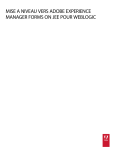
Öffentlicher Link aktualisiert
Der öffentliche Link zu Ihrem Chat wurde aktualisiert.